Page 1
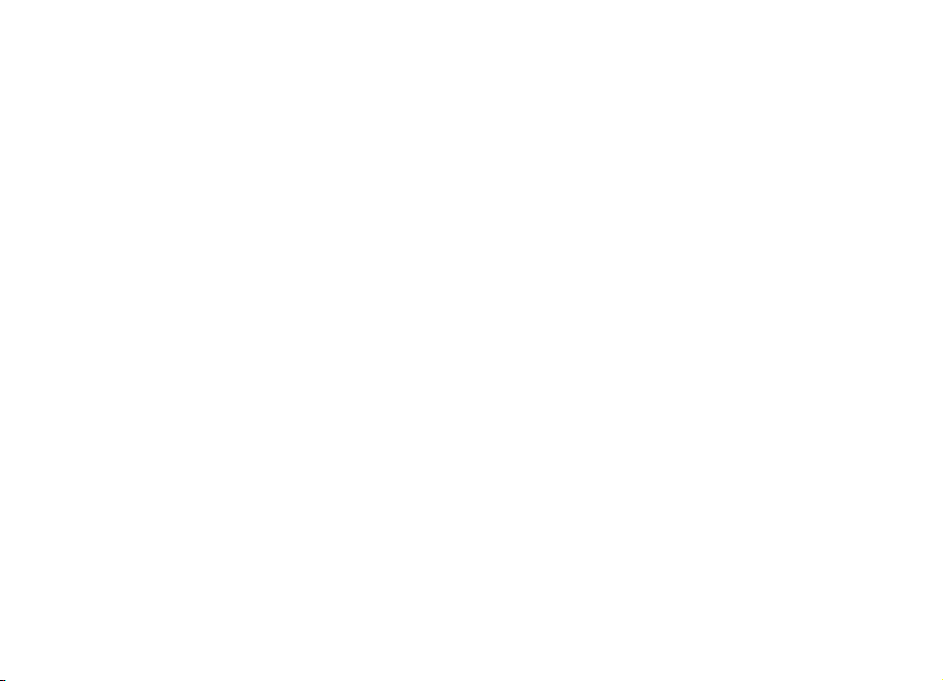
Οδηγός χρήσης Nokia N97 mini
Τεύχος 4
Page 2
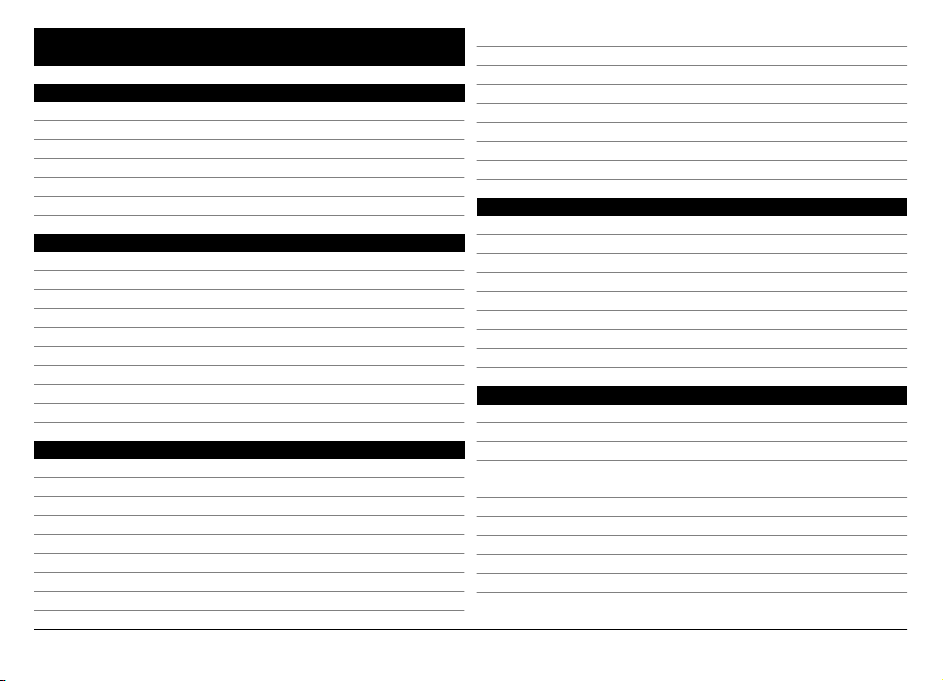
Περιεχόµενα
Ασφάλεια 6
Πληροφορίες για τη συσκευή 6
Εφαρµογές γραφείου 7
Υπηρεσίες δικτύου 7
Κοινόχρηστη µνήµη 8
Mail for Exchange 8
Μαγνήτες και µαγνητικά πεδία 8
Εύρεση βοήθειας 9
Υποστήριξη 9
Βοήθεια στη συσκευή 9
Αξιοποιήστε περισσότερο τη συσκευή σας 9
Ενηµέρωση του λογισµικού της συσκευής 10
Ρυθµίσεις 11
Κωδικοί πρόσβασης 11
Αποµακρυσµένο κλείδωµα 12
Παράταση διάρκειας ζωής της µπαταρίας 12
Ελεύθερη µνήµη 13
Ξεκινώντας 14
Πλήκτρα και µέρη (εµπρός)14
Πλήκτρα και εξαρτήµατα (πίσω)15
Πλήκτρα και µέρη (πλευρικά)15
Πλήκτρα και µέρη (επάνω)15
Τοποθέτηση κάρτας SIM και µπαταρίας 16
Κάρτα µνήµης 17
Θέσεις κεραίας 18
Ενεργοποίηση και απενεργοποίηση της συσκευής 18
Φόρτιση της µπαταρίας 19
Ακουστικά 20
Προσάρτηση ιµάντα καρπού 21
Ενέργειες οθόνης αφής 21
∆ηµιουργία κειµένου 23
Κλείδωµα των πλήκτρων και της οθόνης αφής 26
Μεταφορά 27
Προφίλ 29
Η συσκευή σας 29
Αρχική οθόνη 29
Ενδείξεις οθόνης 31
Συντοµεύσεις 33
Αναζήτηση 33
Έλεγχος έντασης και µεγαφώνου 34
Προφίλ εκτός σύνδεσης 35
Ταχεία λήψη 35
Ovi (υπηρεσία δικτύου)36
Πραγµατοποίηση κλήσεων 39
Οθόνη αφής κατά τη διάρκεια κλήσεων 39
Πραγµατοποίηση φωνητικής κλήσης 39
Κατά τη διάρκεια µιας κλήσης 39
Αυτόµατος τηλεφωνητής και αυτόµατος τηλεφωνητής
βίντεο 40
Απάντηση ή απόρριψη µιας κλήσης 41
Πραγµατοποίηση κλήσης συνακρόασης 41
Ταχεία κλήση αριθµού τηλεφώνου 42
Αναµονή κλήσεων 42
Φωνητική κλήση 42
© 2009 Nokia. Με την επιφύλαξη παντός δικαιώµατος.2
Page 3
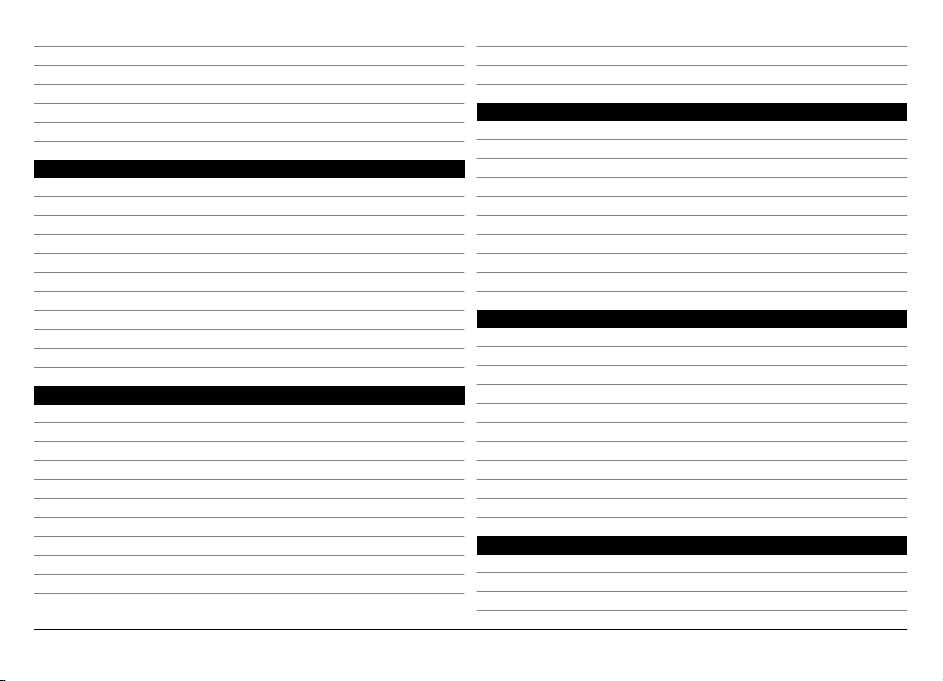
Πραγµατοποίηση κλήσης βίντεο 43
Κατά τη διάρκεια µιας κλήσης βίντεο 44
Απάντηση σε ή απόρριψη µιας κλήσης βίντεο 44
Κλήσεις διαδικτύου 45
Κοινή χρήση βίντεο 46
Μητρώο 49
Ρυθµίσεις παρουσίας 61
Ρυθµίσεις διαµόρφωσης 62
Ρυθµίσεις σύνδεσης 62
Εφαρµογή Μηνύµατα 63
Κύρια προβολή Μηνυµάτων 63
∆ηµιουργία και αποστολή µηνυµάτων 63
Επαφές (τηλεφωνικός κατάλογος)51
Αποθήκευση και επεξεργασία ονοµάτων και αριθµών 51
Γραµµή εργαλείων Επαφών 51
∆ιαχείριση ονοµάτων και αριθµών 51
Προεπιλεγµένοι αριθµοί και διευθύνσεις 52
Κάρτες επαφών 52
Ορισµός επαφών ως αγαπηµένων 52
Ήχοι κλήσης, εικόνες και κείµενο κλήσης για επαφές 53
Αντιγραφή επαφών 53
Υπηρεσίες SIM 54
Οµάδες Επαφών 55
Εισερχόµενα Μηνύµατα 64
Γραµµατοκιβώτιο 65
Προβολή των µηνυµάτων κάρτας SIM 67
Μηνύµατα εκποµπής κυψέλης 68
Εντολές υπηρεσιών 68
Ρυθµίσεις µηνυµάτων 68
Mail for Exchange 73
Συνδεσιµότητα 74
Συνδέσεις δεδοµένων και σηµεία πρόσβασης 74
Ρυθµίσεις δικτύου 75
Ασύρµατο LAN 75
Επαφές Ovi 56
Πληροφορίες για τις Επαφές Ovi 56
Έναρξη χρήσης των Επαφών Ovi 56
Σύνδεση µε την υπηρεσία 56
∆ηµιουργία και επεξεργασία του προφίλ σας 57
Εύρεση και προσθήκη φίλων 58
Συνοµιλία µε τους φίλους σας 58
Συγχρονισµός Ovi 59
Κοινή προβολή της θέσης σας 60
Ρυθµίσεις Επαφών Ovi 60
Ρυθµίσεις λογαριασµού Nokia 61
Σηµεία πρόσβασης 78
Ενεργές συνδέσεις δεδοµένων 81
Συγχρονισµός 81
Συνδεσιµότητα Bluetooth 82
USB 86
Συνδέσεις µε υπολογιστή 86
Ρυθµίσεις ∆ιαχείρισης 86
∆ιαδίκτυο 88
Περιήγηση στον Ιστό 88
Γραµµή εργαλείων προγράµµατος περιήγησης 89
Περιήγηση σε σελίδες 89
© 2009 Nokia. Με την επιφύλαξη παντός δικαιώµατος. 3
Page 4
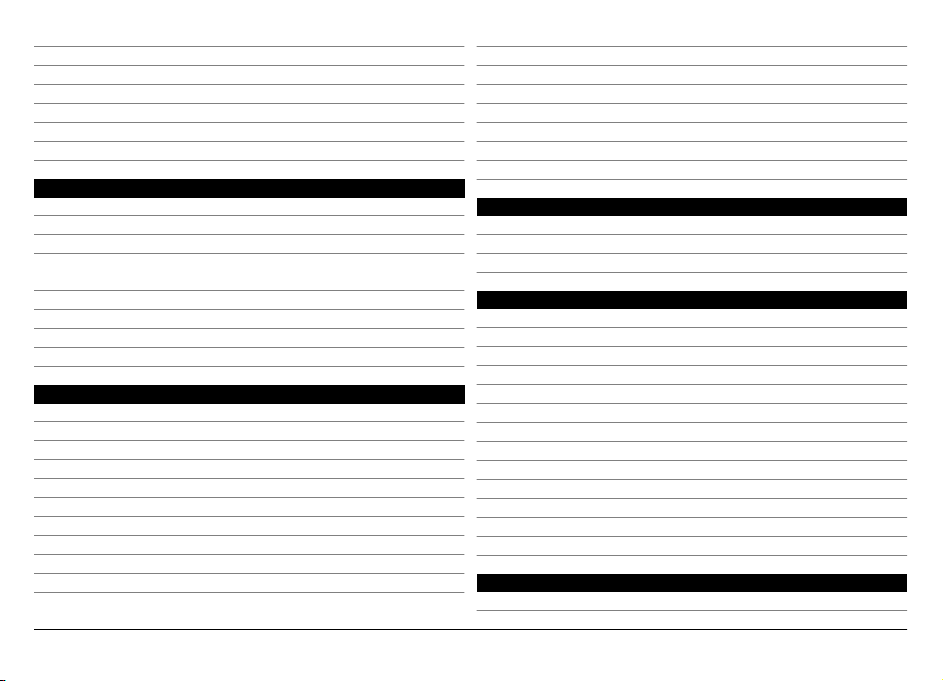
Κείµενα δεδοµένων Ιστού και δηµοσιεύσεις blog 89
Αναζήτηση περιεχοµένου 90
Σελιδοδείκτες 90
Άδειασµα της προσωρινής µνήµης 91
Τερµατισµός της σύνδεσης 91
Ασφάλεια σύνδεσης 91
Ρυθµίσεις περιήγησης ιστού 92
Εντοπισµός θέσης (GPS) 93
Σχετικά µε το GPS 93
Σύστηµα A-GPS 94
Κρατήστε τη συσκευή σας σωστά 94
Συµβουλές σχετικά µε τη δηµιουργία µιας σύνδεσης
Προβολή και οργάνωση τοποθεσιών και διαδροµών 105
Αποστολή θέσεων στους φίλους σας 105
Συγχρονισµός των Αγαπηµένων σας 106
Κοινή χρήση θέσης 106
Λήψη φωνητικής καθοδήγησης 107
Πεζή µετάβαση προς τον προορισµό σας 107
Οδήγηση προς τον προορισµό σας 108
Λήψη πληροφοριών κίνησης και ασφάλειας 108
Κάµερα 109
Λήψη εικόνας 109
Εγγραφή βίντεο 114
Ρυθµίσεις κάµερας 115
GPS 95
Αιτήσεις εντοπισµού θέσης 95
Ορόσηµα 96
∆εδοµένα GPS 96
Ρυθµίσεις εντοπισµού θέσης 97
Φωτογραφίες 117
Σχετικά µε την εφαρµογή Φωτογραφίες 117
Προβολή εικόνων και βίντεο 117
Προβολή και επεξεργασία των στοιχείων αρχείου 118
Οργάνωση εικόνων και βίντεο κλιπ 118
Χάρτες Ovi 99
Επισκόπηση εφαρµογής "Χάρτες"99
Σχετικά µε τις µεθόδους εντοπισµού θέσης 99
Χρήση της πυξίδας 100
Προβολή της θέσης σας και του χάρτη 101
Προβολή χάρτη 101
Αλλαγή της εµφάνισης του χάρτη 102
Εύρεση τοποθεσίας 102
Προβολή στοιχείων θέσης 103
Γραµµή εργαλείων εφαρµογής Φωτογραφίες 119
Συλλογές 119
Ετικέτες 119
Εµφάνιση σλάιντς 120
Λειτουργία εξόδου τηλεόρασης 120
Επεξεργ. εικόνων 121
Επεξεργασία βίντεο κλιπ 122
Εκτύπωση εικόνας 122
Κοινό online 123
Σχεδιασµός διαδροµής 103
Αποθήκευση θέσεων και διαδροµών 104
Μουσική 124
Αναπαραγωγή ενός τραγουδιού ή ενός podcast 124
© 2009 Nokia. Με την επιφύλαξη παντός δικαιώµατος.4
Page 5
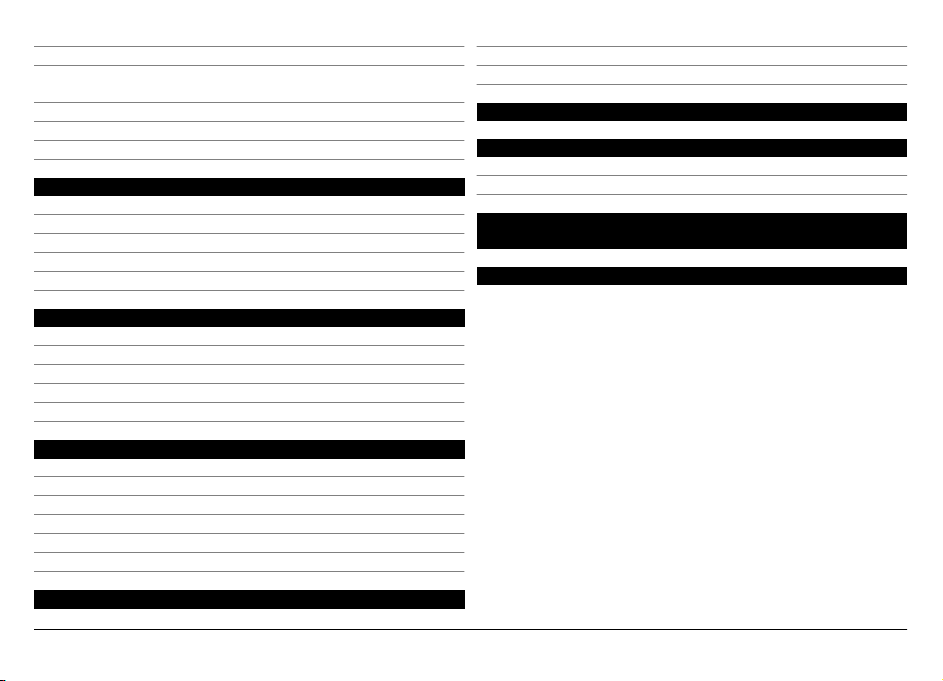
Λίστες αναπαραγωγής 125
Podcast 126
Μεταφορά µουσικών κοµµατιών από έναν
υπολογιστή 126
Μουσική Ovi 126
Nokia Podcasting 127
Ραδιόφωνο FM 131
Βίντεο 132
Λήψη και προβολή βίντεο κλιπ 132
Βίντεο feed 133
Τα βίντεό µου 133
Αντιγραφή βίντεο από τον υπολογιστή σας 134
Ρυθµίσεις βίντεο 134
∆ιαµόρφωση της συσκευής στις προτιµήσεις σας 135
Αλλαγή της εµφάνισης της συσκευής σας 135
Προφίλ 135
Ήχοι 3-D 135
Τροποποίηση της αρχικής οθόνης 136
Τροποποίηση του κύριου µενού 136
Εφαρµογές 137
Ηµερολόγιο 137
Ρολόι 138
RealPlayer 139
Εγγραφή 140
Σηµειώσεις 141
Office 141
Ρυθµίσεις 146
Ρυθµίσεις τηλεφώνου 146
∆ιαχείριση εφαρµογών 154
Ρυθµίσεις κλήσης 156
Αντιµετώπιση προβληµάτων 159
Οικολογικές συµβουλές 162
Εξοικονόµηση ενέργειας 162
Ανακύκλωση 162
Πληροφορίες σχετικά µε το προϊόν και την
ασφάλεια 163
Ευρετήριο 170
© 2009 Nokia. Με την επιφύλαξη παντός δικαιώµατος. 5
Page 6
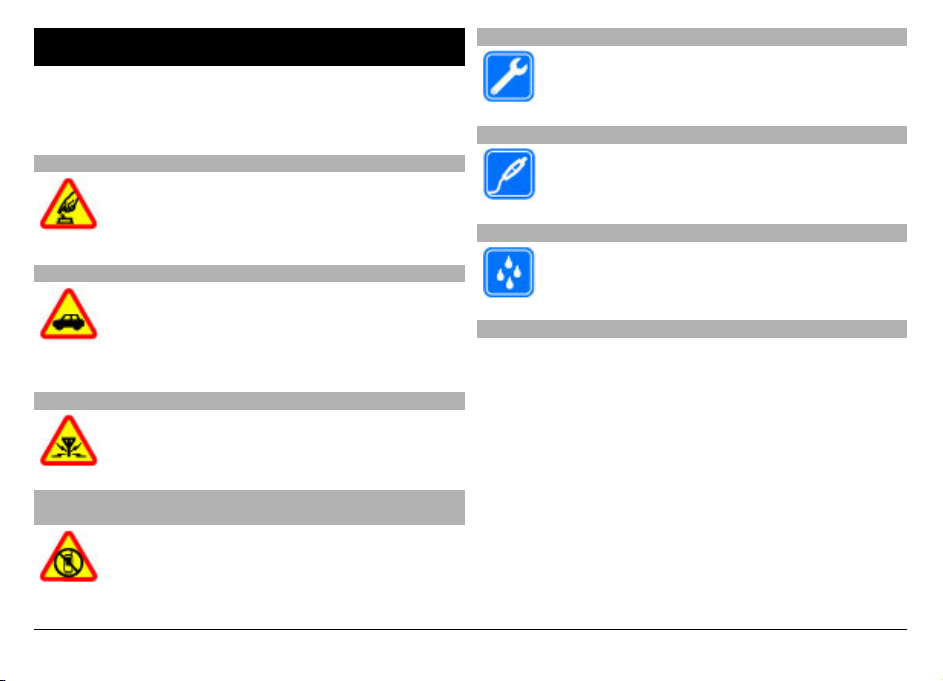
Ασφάλεια
∆ιαβάστε αυτές τις απλές οδηγίες. Η µη συµµόρφωση µε
αυτές µπορεί να αποβεί επικίνδυνη ή παράνοµη. ∆ιαβάστε
ολόκληρο τον οδηγό χρήσης για περισσότερες
πληροφορίες.
ΑΣΦΑΛΗΣ ΕΝΕΡΓΟΠΟΙΗΣΗ
Μην ενεργοποιείτε τη συσκευή όταν η χρήση
ασύρµατου τηλεφώνου απαγορεύεται ή όταν
ενδέχεται να προκαλέσει παρεµβολές ή να αποβεί
επικίνδυνη.
ΠΡΟΕΧΕΙ Η Ο∆ΙΚΗ ΑΣΦΑΛΕΙΑ
Να συµµορφώνεστε µε την εγχώρια νοµοθεσία.
Κατά την οδήγηση, τα χέρια σας πρέπει να είναι
πάντα ελεύθερα για το χειρισµό του οχήµατος. Η
πρώτη σας προτεραιότητα ενώ οδηγείτε πρέπει
να είναι η οδική ασφάλεια.
ΠΑΡΕΜΒΟΛΕΣ
Όλες οι ασύρµατες συσκευές είναι δυνατό να
δεχθούν παρεµβολές οι οποίες µπορεί να
επηρεάσουν την απόδοσή τους.
ΑΠΕΝΕΡΓΟΠΟΙΕΙΤΕ ΤΗ ΣΥΣΚΕΥΗ ΣΕ ΑΠΑΓΟΡΕΥΜΕΝΕΣ ΠΕΡΙΟΧΕΣ
Να συµµορφώνεστε µε τους περιορισµούς. Να
απενεργοποιείτε τη συσκευή όταν βρίσκεστε σε
αεροσκάφος ή κοντά σε ιατρικές συσκευές,
καύσιµα, χηµικά και περιοχές ανατινάξεων.
ΣΥΝΤΗΡΗΣΗ ΑΠΟ ΕΙ∆ΙΚΕΥΜΕΝΟ ΠΡΟΣΩΠΙΚΟ
Μόνο ειδικευµένο προσωπικό επιτρέπεται να
αναλαµβάνει την εγκατάσταση ή τη συντήρηση
αυτού του προϊόντος.
ΑΞΕΣΟΥΑΡ ΚΑΙ ΜΠΑΤΑΡΙΕΣ
Χρησιµοποιείτε µόνο εγκεκριµένα αξεσουάρ και
µπαταρίες. Μη συνδέετε ασύµβατα προϊόντα.
ΑΝΤΟΧΗ ΣΤΟ ΝΕΡΟ
Η συσκευή δεν είναι ανθεκτική στο νερό.
∆ιατηρείτε την στεγνή.
Πληροφορίες για τη συσκευή
Η ασύρµατη συσκευή που περιγράφεται σε αυτόν τον οδηγό
έχει εγκριθεί για χρήση στο δίκτυα (E)GSM 850, 900, 1800,
1900 MHz και UMTS 900, 1900, 2100 MHz. Επικοινωνήστε µε
το φορέα παροχής υπηρεσιών δικτύου για περισσότερες
πληροφορίες σχετικά µε δίκτυα.
Η συσκευή σας υποστηρίζει διάφορες µεθόδους σύνδεσης
και, όπως οι υπολογιστές, ενδέχεται να εκτεθεί σε ιούς και
άλλο επιβλαβές
µηνύµατα, τις αιτήσεις σύνδεσης, την περιήγηση και τις
λήψεις. Εγκαθιστάτε και χρησιµοποιείτε µόνο υπηρεσίες και
λογισµικό που προέρχονται από αξιόπιστες πηγές, και
παρέχουν επαρκή ασφάλεια και προστασία, όπως
εφαρµογές που φέρουν την ένδειξη Symbian Signed ή που
έχουν περάσει τον έλεγχο Java Verified™. Σκεφτείτε το
περιεχόµενο. Να είστε προσεκτικοί µε τα
© 2009 Nokia. Με την επιφύλαξη παντός δικαιώµατος.6
Page 7
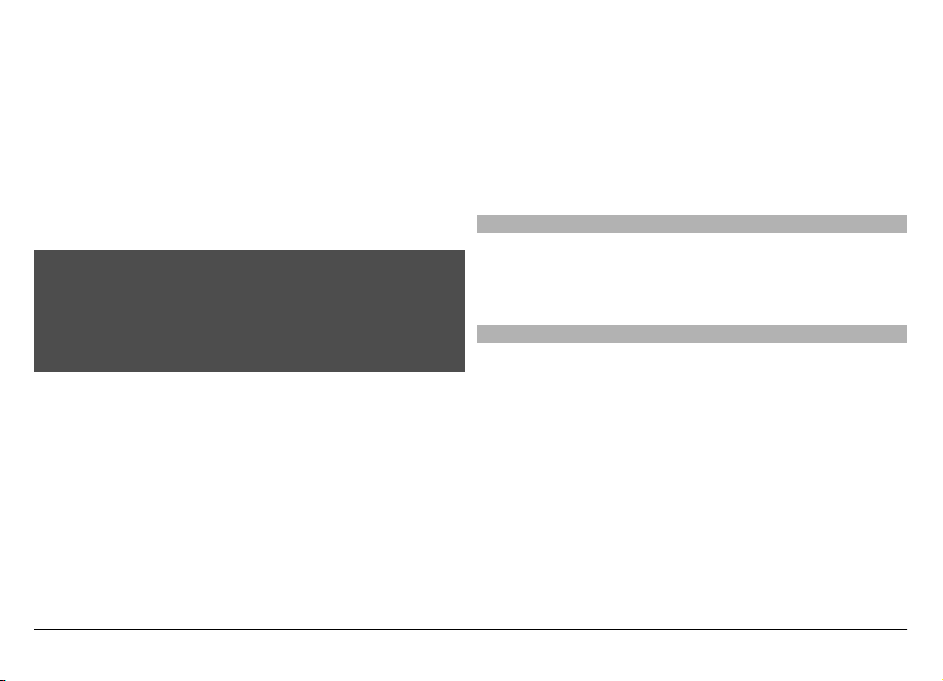
ενδεχόµενο εγκατάστασης λογισµικού προστασίας από ιούς
και άλλο λογισµικό ασφαλείας στη συσκευή σας και σε κάθε
συνδεδεµένο υπολογιστή.
Η συσκευή σας ενδέχεται να έχει προεγκατεστηµένους
σελιδοδείκτες και συνδέσµους για δικτυακούς τόπους
τρίτων και ενδέχεται να επιτρέπει την πρόσβαση σε
ιστοσελίδες τρίτων. Αυτές οι ιστοσελίδες δεν ελέγχονται
Nokia και η Nokia δεν υποστηρίζει ούτε φέρει ευθύνη
από τη
για αυτές. Εάν επισκέπτεστε τέτοιες ιστοσελίδες, πρέπει να
λαµβάνετε προφυλάξεις όσον αφορά την ασφάλεια ή το
περιεχόµενο.
Προειδοποίηση:
Για να χρησιµοποιήσετε οποιαδήποτε λειτουργία αυτής της
συσκευής, εκτός από την αφύπνιση, η συσκευή πρέπει να
είναι ενεργοποιηµένη. Μην ενεργοποιείτε τη συσκευή όταν
η χρήση ασύρµατης συσκευής ενδέχεται να προκαλέσει
παρεµβολές ή να αποβεί επικίνδυνη.
Όταν χρησιµοποιείτε αυτή τη συσκευή, να τηρείτε όλους
τους νόµους και
να σέβεστε τα τοπικά ήθη, το απόρρητο και
τα νόµιµα δικαιώµατα τρίτων, συµπεριλαµβανοµένων των
πνευµατικών δικαιωµάτων. Υπάρχουν ορισµένες εικόνες,
µουσική και άλλοι τύποι περιεχοµένου που ενδέχεται να
προστατεύονται από δικαιώµατα πνευµατικής ιδιοκτησίας
και να µην επιτρέπεται η αντιγραφή, η τροποποίηση
ή η
µεταφορά τους.
∆ηµιουργείτε αντίγραφα ασφαλείας ή διατηρείτε έγγραφο
αρχείο µε όλες τις σηµαντικές πληροφορίες που είναι
αποθηκευµένες στη συσκευή σας.
Κατά τη σύνδεση µε οποιαδήποτε άλλη συσκευή, να
διαβάζετε τον οδηγό χρήσης της συσκευής για αναλυτικές
οδηγίες σχετικά µε την ασφάλεια. Μη συνδέετε ασύµβατα
προϊόντα.
Οι εικόνες
σε αυτόν τον οδηγό ενδέχεται να διαφέρουν από
την οθόνη της συσκευής σας.
Ανατρέξτε στον οδηγό χρήσης για άλλες σηµαντικές
πληροφορίες σχετικά µε τη συσκευή σας.
Εφαρµογές γραφείου
Οι εφαρµογές γραφείου υποστηρίζουν τις κοινές
λειτουργίες των Microsoft Word, PowerPoint και Excel
(Microsoft Office 2000, XP και 2003). ∆εν υποστηρίζονται
όλες οι µορφές αρχείου.
Υπηρεσίες δικτύου
Για να χρησιµοποιήσετε τη συσκευή πρέπει να
εξυπηρετείστε από κάποιο φορέα παροχής υπηρεσιών
ασύρµατου δικτύου. Μερικές λειτουργίες δεν είναι
διαθέσιµες σε όλα τα δίκτυα. Μερικές λειτουργίες ενδέχεται
να απαιτούν να κάνετε ειδική συµφωνία µε το φορέα
παροχής υπηρεσιών δικτύου για να µπορέσετε να τις
χρησιµοποιήσετε. Οι υπηρεσίες
δικτύου περιλαµβάνουν τη
µετάδοση δεδοµένων. Επικοινωνήστε µε το φορέα παροχής
υπηρεσιών που χρησιµοποιείτε για να µάθετε περισσότερα
σχετικά µε τις χρεώσεις που ισχύουν για το οικιακό σας
δίκτυο και την περιαγωγή σε άλλα δίκτυα. Ο φορέας
παροχής υπηρεσιών δικτύου µπορεί να σας ενηµερώσει για
τις χρεώσεις που ισχύουν. Ορισµ
ένα δίκτυα ενδέχεται να
έχουν περιορισµούς που να επηρεάζουν τον τρόπο µε τον
οποίο µπορείτε να χρησιµοποιείτε ορισµένες λειτουργίες
© 2009 Nokia. Με την επιφύλαξη παντός δικαιώµατος. 7
Page 8
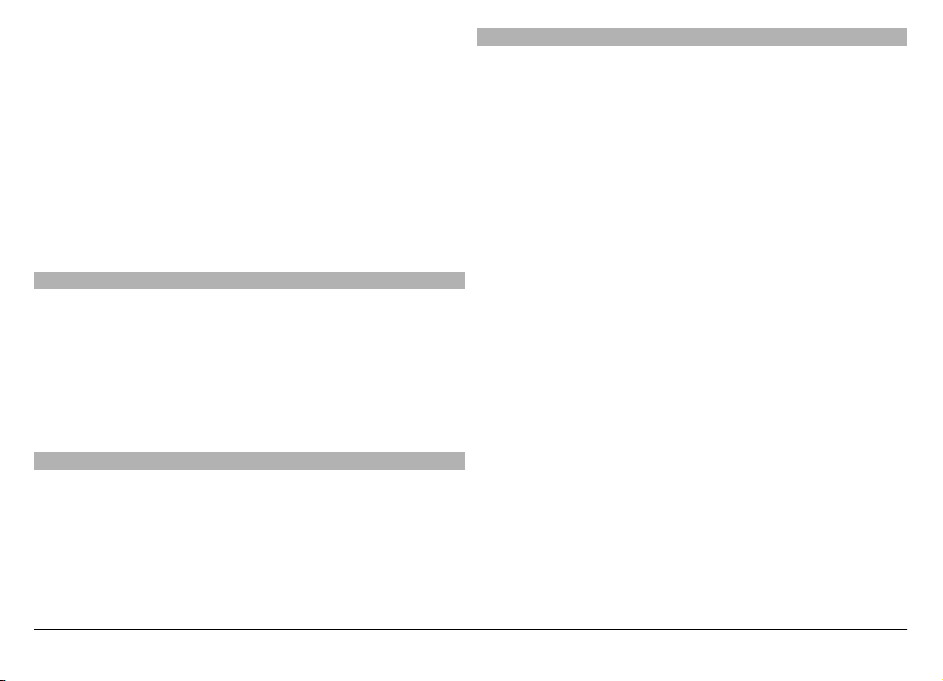
αυτής της συσκευής οι οποίες απαιτούν υποστήριξη
δικτύου, όπως υποστήριξη για συγκεκριµένες τεχνολογίες
όπως πρωτόκολλα WAP 2.0 (HTTP και SSL) που λειτουργούν
σε συνδυασµό µε πρωτόκολλα TCP/IP και χαρακτήρες που
εξαρτώνται από τη γλώσσα.
Ο φορέας παροχής υπηρεσιών δικτύου που χρησιµοποιείτε
ενδέχεται να έχει ζητήσει ορισµένες λειτουργίες να είναι µη
διαθέσιµες ή απενεργοποιηµένες
στη συσκευή σας. Στην
περίπτωση αυτή, οι λειτουργίες αυτές δε θα εµφανίζονται
στο µενού της συσκευής σας. Η συσκευή σας ενδέχεται να
έχει προσαρµοσµένα στοιχεία, όπως ονόµατα µενού, σειρά
µενού και εικονίδια.
Κοινόχρηστη µνήµη
Οι παρακάτω λειτουργίες αυτής της συσκευής ενδέχεται να
χρησιµοποιούν κοινόχρηστη µνήµη: µηνύµατα multimedia
(MMS), εφαρµογή e-mail, άµεσα µηνύµατα. Η χρήση µίας ή
περισσότερων από αυτές τις λειτουργίες ενδέχεται να
µειώσει τη διαθέσιµη µνήµη για τις υπόλοιπες λειτουργίες.
Εάν η συσκευή σας εµφανίσει ένα
µήνυµα ότι η µνήµη είναι
πλήρης, διαγράψτε ορισµένες πληροφορίες που είναι
αποθηκευµένες στην κοινόχρηστη µνήµη.
Mail for Exchange
Η χρήση του Mail for Exchange περιορίζεται στο
συγχρονισµό over-the-air των πληροφοριών PIM µεταξύ της
συσκευής Nokia και του εξουσιοδοτηµένου διακοµιστή
ανταλλαγής Microsoft Exchange.
Μαγνήτες και µαγνητικά πεδία
Φυλάσσετε τη συσκευή µακριά από µαγνήτες ή µαγνητικά
πεδία.
© 2009 Nokia. Με την επιφύλαξη παντός δικαιώµατος.8
Page 9
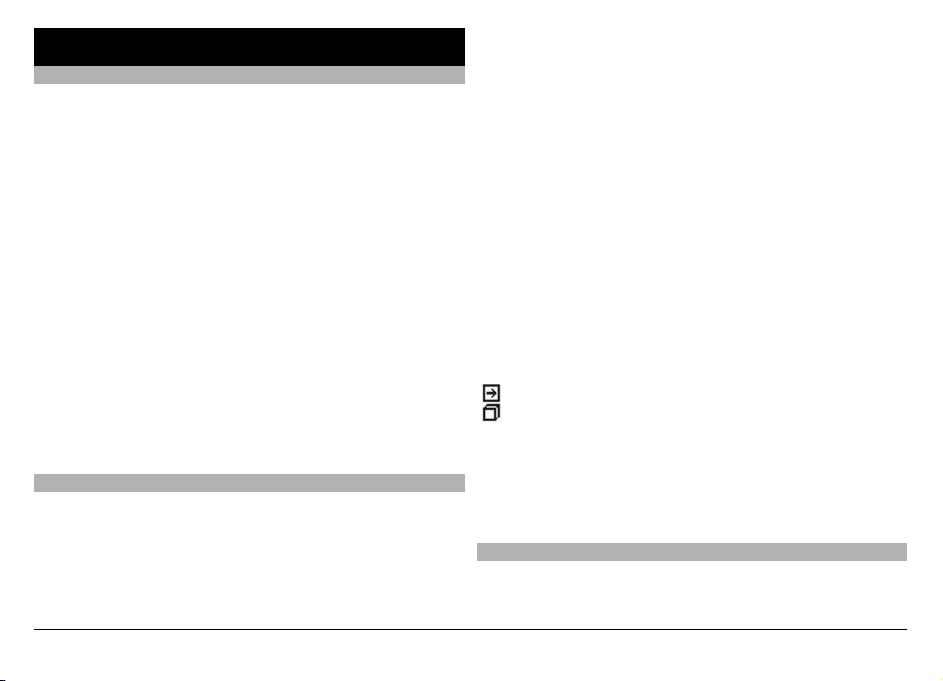
Εύρεση βοήθειας
Υποστήριξη
Εάν θέλετε να µ άθετε περισσότερα για τον τρόπο χρήσης του
προϊόντος σας ή δεν είστε βέβαιοι για το πώς θα έπρεπε να
λειτουργεί η συσκευή σας, µεταβείτε στη διεύθυνση
www.nokia.com/support ή, µέσω κινητού, στη διεύθυνση
www.nokia.mobi/support. Μπορείτε επίσης να επιλέξετε
Μενού > Εφαρµογ. > Βοήθεια στη συσκευή σας.
Εάν το πρόβληµά σας δεν
• Επανεκκινήστε τη συσκευή σας. Απενεργοποιήστε τη
συσκευή και αφαιρέστε την µπαταρία. Μετά από ένα
λεπτό περίπου, επανατοποθετήστε τη µπαταρία και
ενεργοποιήστε τη συσκευή.
• Επαναφέρετε τις αρχικές εργοστασιακές ρυθµίσεις.
• Ενηµερώστε το λογισµικό της συσκευής.
Εάν το ζήτηµα παραµένει, επικοινωνήστε µε τη
επισκευή. Μεταβείτε στη διεύθυνση www.nokia.com/
repair. Πριν αποστείλετε τη συσκευή σας για επισκευή,
δηµιουργείτε πάντα ένα αντίγραφο ασφαλείας των
δεδοµένων στη συσκευή σας.
Βοήθεια στη συσκευή
Η συσκευή σας περιέχει οδηγίες που σας βοηθούν να
χρησιµοποιείτε τις εφαρµογές στη συσκευή σας.
επιλυθεί, κάντε ένα από τα εξής:
Nokia για
Για να ανοίξετε κείµενα βοήθειας από το κύριο µενού,
επιλέξτε Μενού > Εφαρµογ. > Βοήθεια και την εφαρµογή
για την οποία θέλετε να διαβάσετε οδηγίες.
Όταν µια εφαρµογή είναι ανοιχτή
Βοήθεια για πρόσβαση στη βοήθεια της τρέχουσας
προβολής.
Ενώ διαβάζετε τις οδηγίες, για να αλλάξετε το µέγεθος του
κειµένου βοήθειας, επιλέξτε Επιλογές > Μικρότερη γραµ/
σειρά ή Μεγαλύτερη γραµ/σειρά.
Μπορείτε να βρείτε συνδέσµους για σχετικά θέµατα στο
τέλος του κειµένου βοήθειας.
Αν επιλέξετε µια υπογραµµισ
σύντοµη περιγραφή.
Τα κείµενα βοήθειας χρησιµοποιούν τις ακόλουθες
ενδείξεις:
Σύνδεσµος σε σχετικό θέµα βοήθειας.
Σύνδεσµος στην εφαρµογή που αναφέρθηκε.
Όταν διαβάζετε τις οδηγίες, για µετάβαση ανάµεσα στα
κείµενα βοήθειας και την εφαρµογή που είναι ανοικτή στο
παρασκήνιο, επιλέξτε Επιλογές > Ανοικτές εφαρµογές και
την εφαρµογή που θέλετε.
Αξιοποιήστε περισσότερο τη συσκευή σας
Υπάρχουν πολλές εφαρµογές από την Nokia και από τρίτους
κατασκευαστές λογισµικού που σας βοηθούν να
, επιλέξτε Επιλογές >
µένη λέξη, εµφανίζεται µια
© 2009 Nokia. Με την επιφύλαξη παντός δικαιώµατος. 9
Page 10
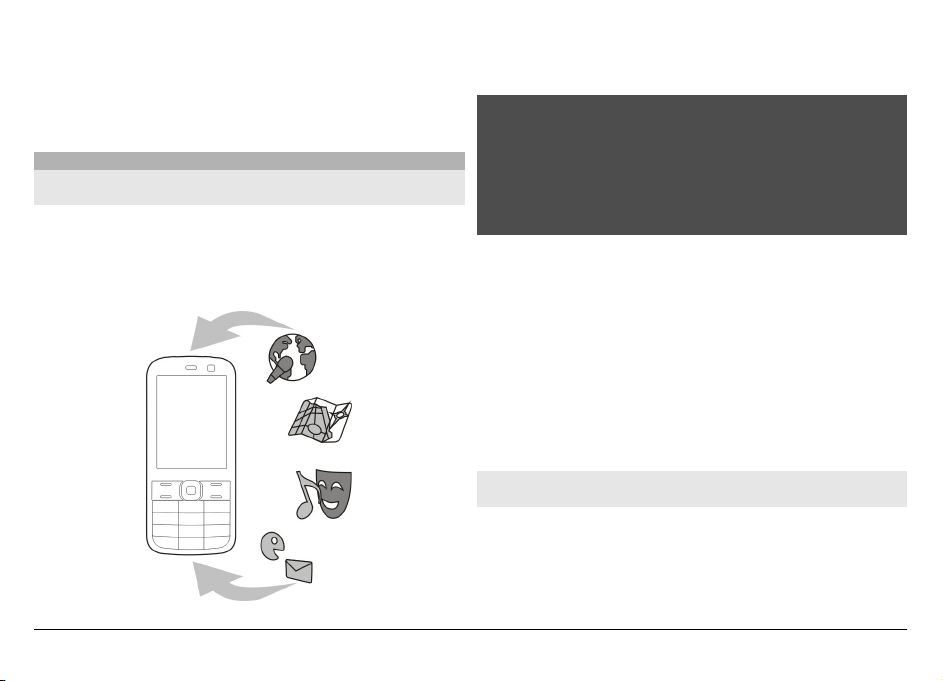
αξιοποιήσετε περισσότερο τη συσκευή σας. Για εύρεση και
λήψη εφαρµογών, επισκεφθείτε το Κατάστηµα Ovi στη
διεύθυνση store.ovi.com. Αυτές οι εφαρµογές
περιγράφονται στους οδηγούς που διατίθενται στις σελίδες
υποστήριξης προϊόντος στη διεύθυνση www.nokia.com/
support ή στην τοποθεσία της Nokia για τη χώρα σας.
Ενηµέρωση του λογισµικού της συσκευής
Σχετικά µε τις ενηµερώσεις λογισµικού της συσκευής
και τις ενηµερώσεις εφαρµογών
Με τις ενηµερώσεις λογισµικού της συσκευής και τις
ενηµερώσεις εφαρµογών, µπορείτε να αποκτήσετε νέες
δυνατότητες και βελτιωµένες λειτουργίες για τη συσκευή
σας. Η ενηµέρωση του λογισµικού µπορεί επίσης να
βελτιώσει την απόδοση
της συσκευής σας.
Συνιστάται να δηµιουργήσετε αντίγραφα ασφαλείας των
προσωπικών σας δεδοµένων πριν να ενηµερώσετε το
λογισµικό της συσκευής σας.
Προειδοποίηση:
Αν εγκαταστήσετε µια ενηµέρωση λογισµικού, δεν µπορείτε
να χρησιµοποιήσετε τη συσκευή, ούτε για επείγουσες
κλήσεις, µέχρι να ολοκληρωθεί η ενηµέρωση και να γίνει
επανεκκίνηση της συσκευής. Βεβαιωθείτε ότι έχετε
αντίγραφα ασφαλείας των δεδοµένων σας πριν
αποδεχτείτε την εγκατάσταση µιας ενηµέρωσης.
Η λήψη ενηµερώσεων λογισµικού
ενδέχεται να
περιλαµβάνει τη µετάδοση µ εγάλων ποσοτήτων δεδοµένων
(υπηρεσία δικτύου).
Βεβαιωθείτε ότι η µπαταρία της συσκευής διαθέτει αρκετή
ισχύ ή συνδέστε το φορτιστή πριν ξεκινήσετε την
ενηµέρωση.
Μετά την ενηµέρωση του λογισµικού της συσκευής σας ή την
ενηµέρωση εφαρµογών, οι οδηγίες που περιλαµβάνονται
στον οδηγό
χρήσης ενδέχεται να µην είναι πλέον
ενηµερωµένες.
Ενηµέρωση λογισµικού συσκευής µε χρήση του
υπολογιστή
Μπορείτε να χρησιµοποιήσετε την εφαρµογή Nokia
Software Updater για υπολογιστή, προκειµένου να
ενηµερώσετε το λογισµικό της συσκευής σας. Για να
ενηµερώσετε το λογισµικό της συσκευής σας, χρειάζεστε
ένα συµβατό υπολογιστή, υψηλής ταχύτητας σύνδεση στο
© 2009 Nokia. Με την επιφύλαξη παντός δικαιώµατος.10
Page 11
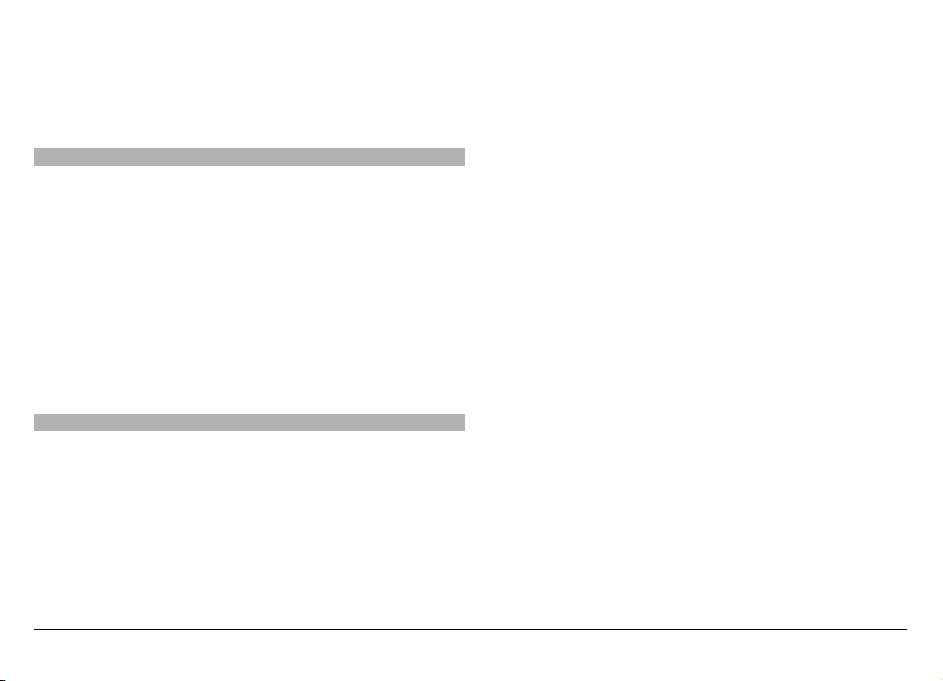
∆ιαδίκτυο και ένα συµβατό καλώδιο δεδοµένων USB, για να
συνδέσετε τη συσκευή σας στον υπολογιστή.
Για περισσότερες πληροφορίες και για να κάνετε λήψη της
εφαρµογής Nokia Software Updater, επισκεφθείτε τη
διεύθυνση www.nokia.com/softwareupdate.
Ρυθµίσεις
Στη συσκευή σας οι ρυθµίσεις των λειτουργιών MMS, GPRS,
συνεχούς ροής και ∆ιαδικτύου µέσω κινητού
διαµορφώνονται αυτόµατα, βάσει των πληροφοριών του
φορέα παροχής υπηρεσιών του δικτύου. Μπορεί να
υπάρχουν ήδη εγκατεστηµένες ρυθµίσεις από τους φορείς
παροχής υπηρεσιών στη συσκευή σας ή µπορεί να λάβετε ή
να ζητήσετε τις ρυθ
µίσεις από τους φορείς παροχής
υπηρεσιών δικτύου ως ειδικό µήνυµα.
Μπορείτε να αλλάξετε τις γενικές ρυθµίσεις της συσκευής
σας, όπως τη γλώσσα, την κατάσταση αναµονής, τις
ρυθµίσεις οθόνης και το κλείδωµα του πληκτρολογίου.
Κωδικοί πρόσβασης
Αν ξεχάσετε οποιονδήποτε από τους κωδικούς πρόσβασης,
επικοινωνήστε µε το φορέα παροχής υπηρεσιών σας.
Προσωπικός αριθµός αναγνώρισης (κωδικός PIN) — Ο
κωδικός αυτός προστατεύει την κάρτα SIM σας από µη
εξουσιοδοτηµένη χρήση. Ο κωδικός PIN (4 - 8 ψηφία)
παρέχεται συνήθως µε την κάρτα SIM. Μετά από τρεις
συνεχόµενες εσφαλµένες καταχωρήσεις κωδικού PIN, ο
κωδικός µπλοκάρεται
και χρειάζεστε τον κωδικό PUK για να
ξεµπλοκαριστεί.
κωδικός UPIN — Ο κωδικός αυτός µπορεί να παρέχεται µε
την κάρτα USIM. Η κάρτα USIM είναι µια προηγµένη έκδοση
της κάρτας SIM και υποστηρίζεται από κινητά τηλέφωνα 3G.
κωδικός PIN2 — Ο κωδικός αυτός (4 - 8 ψηφία) παρέχεται
µε µερικές κάρτες SIM και απαιτείται για την πρόσβαση σε
ορισµένες λειτουργίες της συσκευής σας
.
Κωδικός κλειδώµατος (γνωστός και ως κωδικός
ασφαλείας) — Ο κωδικός κλειδώµατος προστατεύει τη
συσκευή σας από µη εξουσιοδοτηµένη χρήση. Ο
προκαθορισµένος κωδικός είναι 12345. Μπορείτε να
δηµιουργήσετε και να αλλάξετε τον κωδικό, καθώς και να
ρυθµίσετε τη συσκευή ώστε να ζητά τον κωδικό. Κρατήστε
το νέο κωδικό µυστικό και
σε ασφαλές µέρος, χωριστά από
τη συσκευή σας. Αν ξεχάσετε τον κωδικό και η συσκευή σας
κλειδωθεί, απαιτείται να παραδώσετε τη συσκευή για
σέρβις. Ενδέχεται να ισχύουν πρόσθετες χρεώσεις και όλα
τα προσωπικά δεδοµένα στη συσκευή σας ενδέχεται να
διαγραφούν. Για περισσότερες πληροφορίες,
επικοινωνήστε µε κάποιο σηµείο Nokia Care ή µε το
κατάστηµα
από το οποίο αγοράσατε τη συσκευή σας.
Κωδικός PUK (Personal Unblocking key) και κωδικός
PUK2 — Οι κωδικοί αυτοί (8 ψηφία) απαιτούνται για την
αλλαγή ενός µπλοκαρισµένου κωδικού PIN ή κωδικού PIN2
αντίστοιχα. Αν οι παραπάνω κωδικοί δεν παρέχονται µε την
κάρτα SIM, επικοινωνήστε µε το φορέα παροχής δικτύου της
κάρτας SIM που έχετε στη συσκευή σας.
κωδικός UPUK — Ο κωδικός αυτός (8 ψηφία
) απαιτείται για
την αλλαγή ενός µπλοκαρισµένου κωδικού UPIN. Αν ο
κωδικός δεν παρέχεται µε την κάρτα USIM, επικοινωνήστε
µε το φορέα παροχής δικτύου της κάρτας USIM που έχετε στη
συσκευή σας.
© 2009 Nokia. Με την επιφύλαξη παντός δικαιώµατος. 11
Page 12
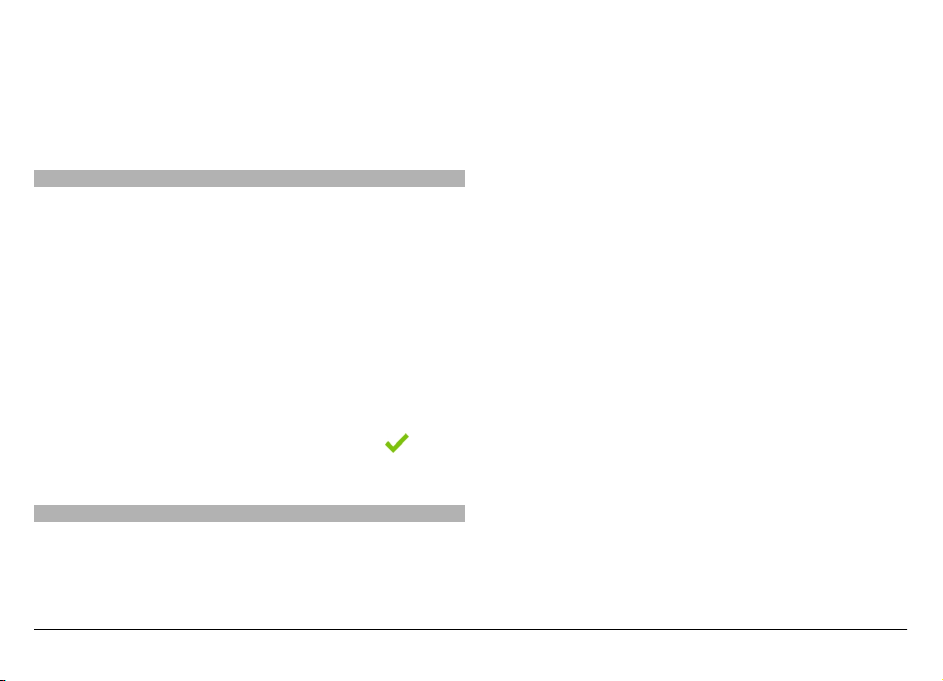
Αριθµός IMEI (International Mobile Equipment
Identity) — Αυτός ο αριθµός (15 ή 17 ψηφία)
χρησιµοποιείται για την αναγνώριση έγκυρων συσκευών
στο δίκτυο GSM. Σε συσκευές οι οποίες, για παράδειγµα,
έχουν κλαπεί, είναι δυνατός ο αποκλεισµός της πρόσβασης
στο δίκτυο. Ο αριθµός IMEI για τη συσκευή σας βρίσκεται
κάτω από τη µπαταρία.
Αποµακρυσµένο κλείδωµα
Για να αποτρέψετε τη µη εξουσιοδοτηµένη χρήση της
συσκευής σας, µπορείτε να κλειδώσετε από απόσταση τη
συσκευή σας και την κάρτα µνήµης χρησιµοποιώντας
γραπτό µήνυµα. Πρέπει να ορίσετε το γραπτό µήνυµα και,
για να κλειδώσετε τη συσκευή σας, να στείλετε αυτό το
γραπτό µ
ήνυµα στη συσκευή σας. Για να ξεκλειδώσετε τη
συσκευή σας, πρέπει να έχετε τον κωδικό κλειδώµατος.
Για να ενεργοποιήσετε το αποµακρυσµένο κλείδωµα και να
ορίσετε το περιεχόµενο του γραπτού µηνύµατος, επιλέξτε
Μενού > Ρυθµίσεις και Τηλέφωνο > ∆ιαχείριση τηλ. >
Ρυθµ. ασφαλ. > Τηλέφωνο και κάρτα SIM > Απο
µακρ.
κλείδωµα τηλ. > Ενεργοποιηµένο. Αγγίξτε το πεδίο
εισαγωγής κειµένου για να εισάγετε το περιεχόµενο του
γραπτού µηνύµατος (5-20 χαρακτήρες), επιλέξτε
και
επαληθεύστε το µήνυµα. Εισαγάγετε τον κωδικό
κλειδώµατος.
Παράταση διάρκειας ζωής της µπαταρίας
Πολλές λειτουργίες στη συσκευή σας αυξάνουν την
κατανάλωση της ισχύος της µπαταρίας και µειώνουν τη
διάρκεια ζωής της µπαταρίας. Για εξοικονόµηση ισχύος της
µπαταρίας να έχετε υπόψη σας ότι:
• Οι λειτουργίες που χρησιµοποιούν τεχνολογία
Bluetooth ή επιτρέπουν σε τέτοιες λειτουργίες να
εκτελούνται στο παρασκήνιο ενώ χρησιµ
οποιούνται
άλλες λειτουργίες, αυξάνουν την κατανάλωση της
ισχύος της µπαταρίας. Απενεργοποιήστε την
τεχνολογία Bluetooth, όταν δεν τη χρειάζεστε.
• Οι λειτουργίες που χρησιµοποιούν ασύρµατο LAN
(WLAN) ή επιτρέπουν σε τέτοιες λειτουργίες να
εκτελούνται στο παρασκήνιο ενώ χρησιµοποιούνται
άλλες λειτουργίες, αυξάνουν την κατανάλωση της
ισχύος της µπαταρίας. Το WLAN στη συσκευή Nokia
απενεργοποιείται όταν δεν προσπαθείτε να
συνδεθείτε
ή δεν είστε συνδεδεµένοι σε σηµείο πρόσβασης ή όταν
δεν κάνετε σάρωση για διαθέσιµα δίκτυα. Για να
µειώσετε επιπλέον την κατανάλωση µπαταρίας,
µπορείτε να ρυθµίσετε τη συσκευή σας να µην σαρώνει
ή να σαρώνει λιγότερο συχνά για διαθέσιµα δίκτυα στο
παρασκήνιο.
• Εάν έχετε ορίσει τη
ρύθµιση Σύνδ. πακέτων δεδοµ.
στην τιµή Όταν διατίθεται στις ρυθµίσεις σύνδεσης και
δεν υπάρχει κάλυψη µεταφοράς πακέτων δεδοµένων
(GPRS), η συσκευή επιχειρεί περιοδικά να
πραγµατοποιήσει σύνδεση για µεταφορά πακέτων
δεδοµένων. Για να παρατείνετε το χρόνο λειτουργίας
της συσκευής σας, επιλέξτε Σύνδ. πακέτων δεδοµ. >
Όταν απαιτείται.
• Η εφαρ
µογή Χάρτες κάνει λήψη νέων πληροφοριών
χάρτη όταν µεταβείτε σε νέες περιοχές στο χάρτη,
πράγµα που αυξάνει την κατανάλωση ισχύος της
µπαταρίας. Μπορείτε να αποτρέψετε την αυτόµατη
λήψη νέων χαρτών.
© 2009 Nokia. Με την επιφύλαξη παντός δικαιώµατος.12
Page 13
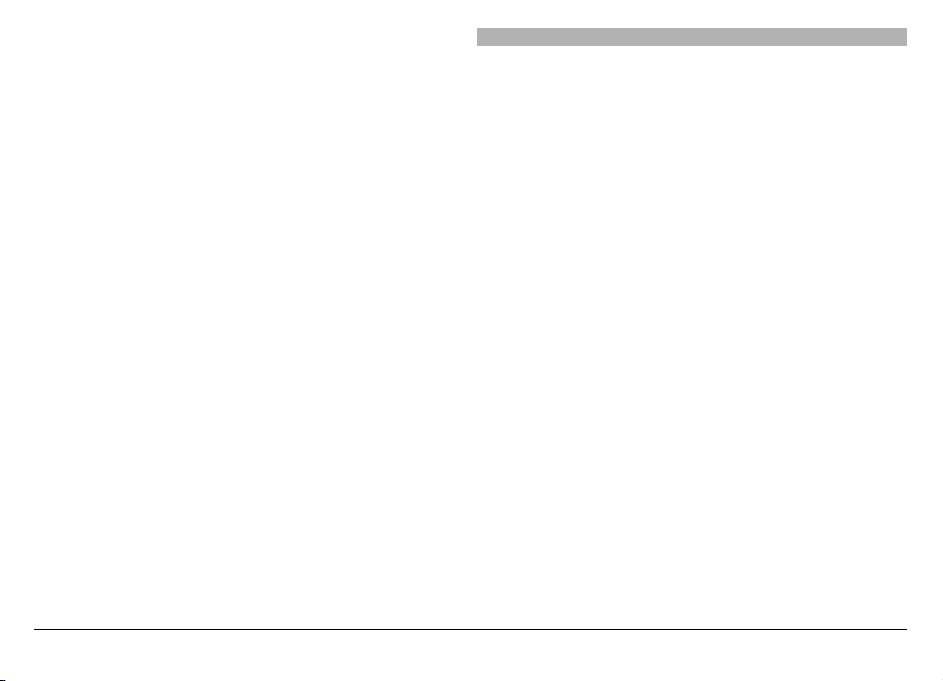
• Αν η ισχύς σήµατος του κυψελοειδούς δικτύου ποικίλλει
πολύ στην περιοχή σας, η συσκευή σας πρέπει να κάνει
επανειληµµένα σάρωση για το διαθέσιµο δίκτυο. Αυτό
αυξάνει την κατανάλωση ισχύος µπαταρίας.
Εάν η λειτουργία δικτύου είναι ρυθµισµένη σε dual
mode (διπλή λειτουργία) στις ρυθµίσεις δικτύου, η
συσκευή αναζητά το δίκτυο 3G. Μπορείτε να ρυθµίσετε
τη συσκευή να κάνει χρήση µόνο του δικτύου GSM. Για
να χρησιµοποιήσετε µόνο το GSM δίκτυο, επιλέξτε
Μενού > Ρυθµίσεις και Συνδεσιµότητα > ∆ίκτυο >
Λειτουργία δικτύου > GSM.
• Ο φωτισµός της οθόνης αυξάνει την κατανάλωση ισχύος
µπαταρίας. Στις ρυθµίσεις οθόνης, µπορείτε να αλλάξετε
τη χρονική περίοδο µε
το πέρας της οποίας θα
απενεργοποιείται ο φωτισµός της οθόνης. Επιλέξτε
Μενού > Ρυθµίσεις και Τηλέφωνο > Προβολή >
Χρονικό όριο φωτισµού. Για να ρυθµίσετε τον
αισθητήρα φωτισµού που παρατηρεί τις συνθήκες
φωτισµού και ρυθµίζει τη φωτεινότητα της οθόνης, στις
ρυθµίσεις οθόνης, επιλέξτε Αισθητήρας φωτός.
• Η εκτέλεση
εφαρµογών στο παρασκήνιο αυξάνει την
κατανάλωση της ισχύος της µπαταρίας. Για να κλείσετε
τις εφαρµογές που δεν χρησιµοποιείτε, εάν δεν
ανταποκρίνονται, πατήστε Επιλογές > Ανοικτές
εφαρµογές και µεταβείτε στην εφαρµογή
χρησιµοποιώντας το πλήκτρο µενού. Πιέστε
παρατεταµένα το πλήκτρο µενού για να ανοίξετε την
εφαρµογή και πατήστε Επιλογές >
Έξοδος.
Ελεύθερη µνήµη
Για να δείτε το διαθέσιµο χώρο για τους διάφορους τύπους
δεδοµένων, επιλέξτε Μενού > Εφαρµογ. > Γραφείο >
∆ιαχείρ. αρχ..
Πολλές λειτουργίες της συσκευής χρησιµοποιούν µνήµη για
την αποθήκευση δεδοµένων. Η συσκευή σάς ειδοποιεί αν η
µνήµη στις διάφορες θέσεις µνήµης είναι σχεδόν
πλήρης.
Για να δηµιουργήσετε ελεύθερο χώρο στη µνήµη,
µεταφέρετε δεδοµένα σε µια συµβατή κάρτα µνήµης (εάν
υπάρχει) ή σε ένα συµβατό υπολογιστή.
Για να διαγράψετε δεδοµένα που δεν χρειάζεστε πλέον,
χρησιµοποιήστε την εφαρµογή ∆ιαχείριση αρχείων ή
ανοίξτε στην αντίστοιχη εφαρµογή. Μπορείτε
να
διαγράψετε τα ακόλουθα:
• Μηνύµατα στους φακέλους της εφαρµογής Μηνύµατα
και ανακτηµένα µηνύµατα e-mail από το
γραµµατοκιβώτιο
• Αποθηκευµένες ιστοσελίδες
• Πληροφορίες επαφών
• Σηµειώσεις ηµερολογίου
• Εφαρµογές που εµφανίζονται στη ∆ιαχείριση
εφαρµογών τις οποίες δεν χρειάζεστε
• Αρχεία εγκατάστασης (.sis ή .sisx) εφαρµογών που έχετε
εγκαταστήσει. Μεταφέρετε
τα αρχεία εγκατάστασης σε
ένα συµβατό υπολογιστή.
© 2009 Nokia. Με την επιφύλαξη παντός δικαιώµατος. 13
Page 14
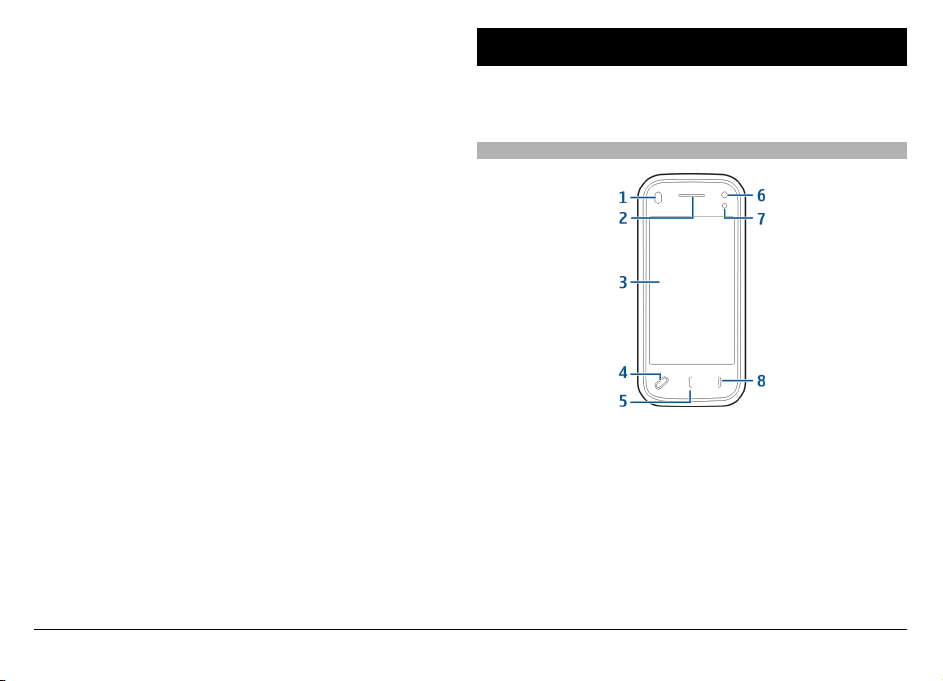
• Εικόνες και βίντεο κλιπ στην εφαρµογή Φωτογραφίες.
∆ηµιουργήστε αντίγραφα ασφαλείας των αρχείων σε
ένα συµβατό υπολογιστή.
Ξεκινώντας
Σηµείωση: Η επιφάνεια αυτής της συσκευής δεν περιέχει
νικέλιο. Η επιφάνεια αυτής της συσκευής περιέχει
ανοξείδωτο ατσάλι.
Πλήκτρα και µέρη (εµπρός)
1 Αισθητήρας απόστασης
2 Ακουστικό
3 Οθόνη αφής
4 Πλήκτρο µενού
5 Πλήκτρο κλήσης
6 Φακός δευτερεύουσας κάµερας
7 Αισθητήρας φωτισµού
8 Πλήκτρο τερµατισµού
© 2009 Nokia. Με την επιφύλαξη παντός δικαιώµατος.14
Page 15
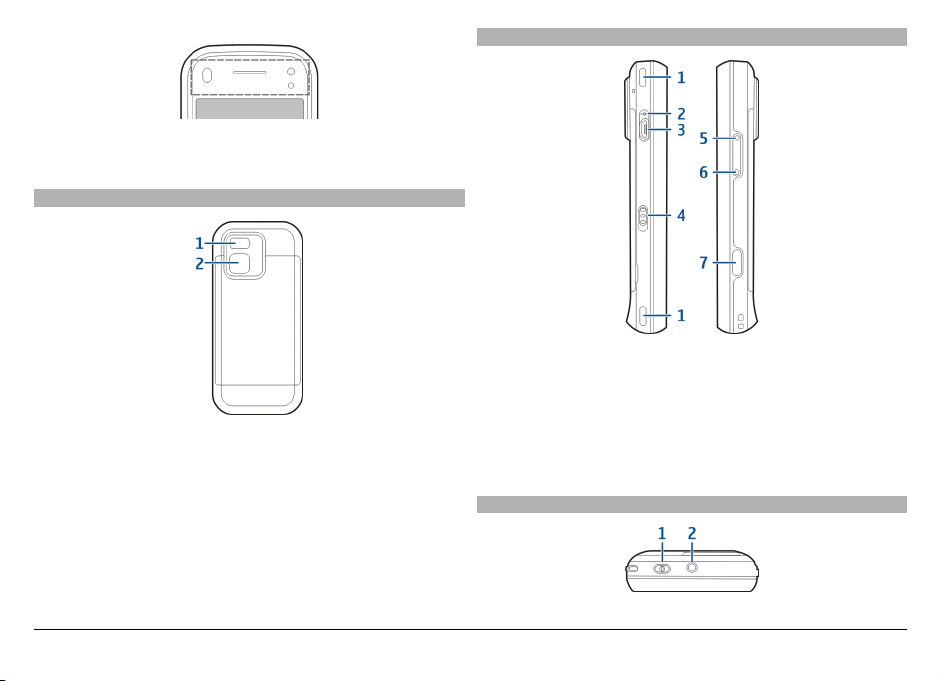
Μην καλύπτετε την περιοχή επάνω από την οθόνη αφής, για
παράδειγµα, µε προστατευτικό φιλµ ή ταινία.
Πλήκτρα και εξαρτήµατα (πίσω)
1 Φλας κάµερας
2 Φακός κάµερας
Πλήκτρα και µέρη (πλευρικά)
1 Στερεοφωνικό µεγάφωνο
2 Ενδεικτική λυχνία φόρτισης
3 Υποδοχή Micro USB
4 ∆ιακόπτης ασφαλείας
5 Πλήκτρο αύξησης έντασης ήχου/µεγέθυνσης
6 Πλήκτρο µείωσης έντασης ήχου/σµίκρυνσης
7 Πλήκτρο λήψης
Πλήκτρα και µέρη (επάνω)
© 2009 Nokia. Με την επιφύλαξη παντός δικαιώµατος. 15
Page 16
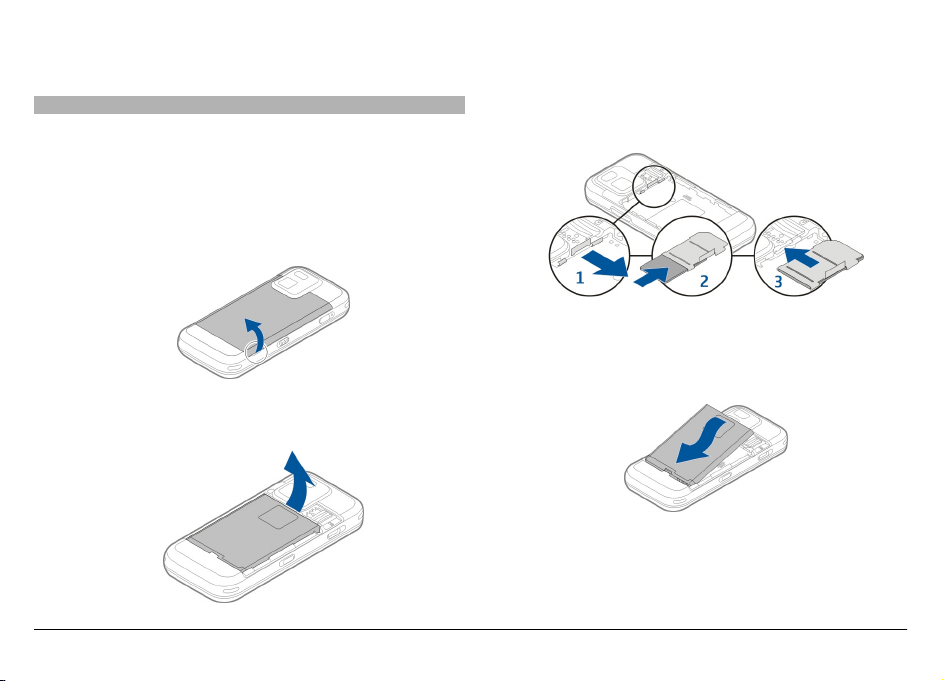
1 Πλήκτρο λειτουργίας
2 Υποδοχή AV της Nokia (3,5 mm)
Τοποθέτηση κάρτας SIM και µπαταρίας
Ακολουθήστε τις οδηγίες προσεκτικά, για να µην
καταστρέψετε το πίσω κάλυµµα.
Ασφαλής αφαίρεση. Απενεργοποιείτε πάντα τη συσκευή και
αποσυνδέετε το φορτιστή πριν αφαιρέσετε την µπαταρία.
1 Αφαιρέστε το πίσω κάλυµµα σηκώνοντάς το από το
κάτω άκρο της συσκευής.
2 Αν η µπαταρία έχει τοποθετηθεί, ανασηκώστε την κατά
τη φορά του βέλους για να την αφαιρέσετε.
3 Τραβήξτε προς τα έξω τη θήκη της κάρτας SIM και
εισαγάγετε την κάρτα SIM. Βεβαιωθείτε ότι οι χρυσές
επαφές στην κάρτα είναι στραµµένες ανάποδα και ότι η
λοξή γωνία της κάρτας είναι στραµµένη προς τη λοξή
γωνία της θήκης. Σπρώξτε τη θήκη της κάρτας SIM στη
θέση της.
4 Ευθυγραµµίστε τις επαφές της µπαταρίας µε τις
αντίστοιχες επαφές στην υποδοχή της µπαταρίας και
τοποθετήστε την µπαταρία προς την κατεύθυνση του
βέλους.
5 Για να τοποθετήσετε ξανά το πίσω κάλυµµα,
ευθυγραµµίστε πρώτα τις ασφάλειες κλειδώµατος στις
υποδοχές τους και κατόπιν πιέστε προς τα κάτω, έτσι
ώστε το κάλυµµα να ασφαλίσει στη θέση του.
© 2009 Nokia. Με την επιφύλαξη παντός δικαιώµατος.16
Page 17
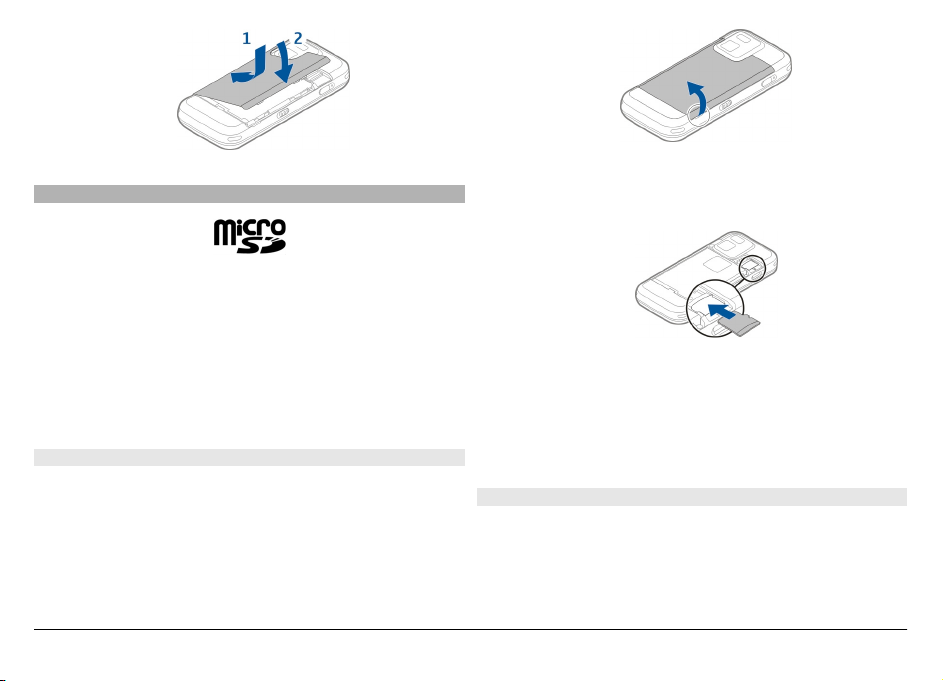
2 Εισαγάγετε µια συµβατή κάρτα µνήµης στην υποδοχή.
Κάρτα µνήµης
Βεβαιωθείτε ότι οι επαφές στην κάρτα είναι στραµµένες
ανάποδα και προς την υποδοχή.
Χρησιµοποιείτε µόνο τη συµβατή κάρτες microSD που είναι
εγκεκριµένη από τη Nokia για χρήση µε τη συγκεκριµένη
συσκευή. Η Nokia χρησιµοποιεί τα εγκεκριµένα βιοµηχανικά
πρότυπα για κάρτες µνήµης, αλλά ορισµένες µάρκες
ενδέχεται να µην είναι πλήρως συµβατές µε τη
συγκεκριµένη συσκευή. Οι ασύµβατες κάρτες µ
πορεί να
προκαλέσουν βλάβη στην κάρτα µνήµης και στη συσκευή
και τα δεδοµένα που είναι αποθηκευµένα στην κάρτα να
καταστραφούν.
Εισαγωγή της κάρτας µνήµης
3 Πιέστε την κάρτα προς τα µέσα. Θα ακούσετε ένα κλικ
όταν η κάρτα ασφαλίσει στη θέση της.
4 Τοποθετήστε ξανά το πίσω κάλυµµα. Κρατήστε τη
συσκευή µε την πρόσοψή της στραµµένη προς τα κάτω,
όταν επανατοποθετείτε το κάλυµµα. Βεβαιωθείτε ότι το
κάλυµµα έχει κλείσει καλά.
Ενδέχεται να υπάρχει ήδη κάρτα µνήµης τοποθετηµένη στη
συσκευή. Εάν όχι, κάντε τα εξής:
1 Αφαιρέστε το πίσω κάλυµµα της συσκευής.
Εξαγωγή της κάρτας µνήµης
Σηµαντικό: Μην αφαιρείτε την κάρτα µνήµης όταν
βρίσκεται σε εξέλιξη µια λειτουργία που έχει πρόσβαση
στην κάρτα. Κατ' αυτόν τον τρόπο µπορεί να προκληθεί
βλάβη στην κάρτα µ νήµης και στη συσκευή και τα δεδοµένα
που είναι αποθηκευµένα στην κάρτα να καταστραφούν.
© 2009 Nokia. Με την επιφύλαξη παντός δικαιώµατος. 17
Page 18
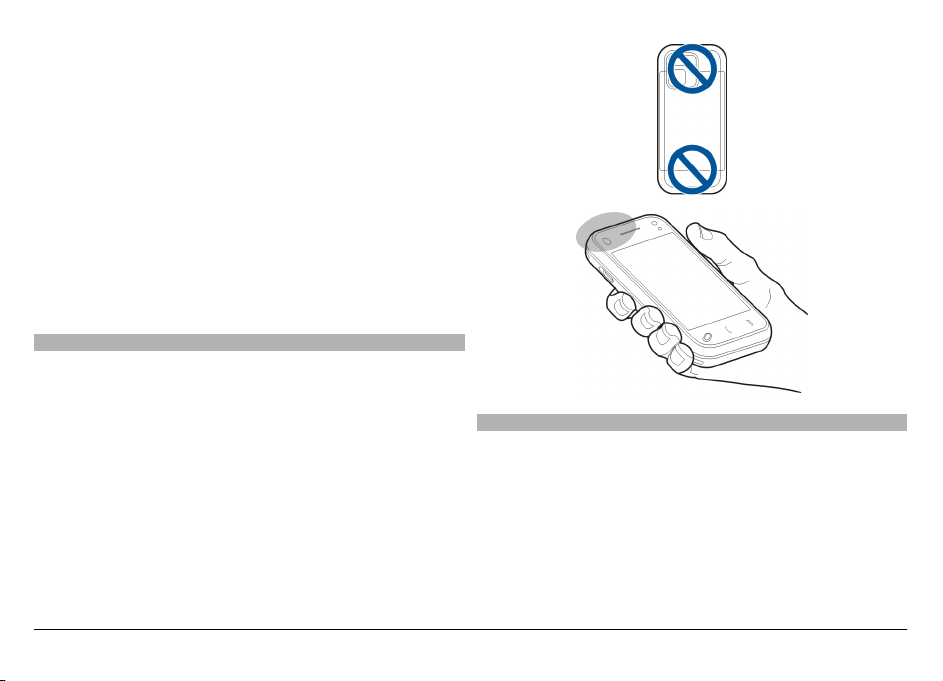
1 Πριν να αφαιρέσετε την κάρτα, πιέστε το πλήκτρο
λειτουργίας και επιλέξτε Αφαίρεση κάρτας µ νήµ.. Όλες
οι εφαρµογές κλείνουν.
2 Όταν εµφανιστεί η ένδειξη Εάν αφαιρεθεί η κάρτα
µνήµης, όλες οι ανοικτές εφαρµογές θα
τερµατιστούν. Αφαίρεση;, επιλέξτε Ναι.
3 Όταν εµφανιστεί η ένδειξη Αφαιρέστε την κάρτα
µης και πατήστε 'OK', αφαιρέστε το πίσω κάλυµµα
µνή
της συσκευής.
4 Πιέστε την κάρτα µνήµης για να την απασφαλίσετε από
την υποδοχή.
5 Τραβήξτε έξω την κάρτα µνήµης. Εάν η συσκευή είναι
ενεργοποιηµένη, επιλέξτε Εντάξει.
6 Τοποθετήστε ξανά το πίσω κάλυµµα. Βεβαιωθείτε ότι το
κάλυµµα έχει κλείσει καλά.
Θέσεις κεραίας
Η συσκευή σας ενδέχεται να διαθέτει εσωτερική και
εξωτερική κεραία. Μην αγγίζετε άσκοπα την κεραία όταν η
κεραία µεταδίδει ή λαµβάνει. Η επαφή µε τις κεραίες
επηρεάζει την ποιότητα της επικοινωνίας και µπορεί να έχει
ως αποτέλεσµα τη λειτουργία σε υψηλότερο επίπεδο ισχύος
και ενδέχεται να µειώσει τη διάρκεια ζωής
της µπαταρίας.
Ενεργοποίηση και απενεργοποίηση της συσκευής
Για να ενεργοποιήσετε τη συσκευή:
1 Πατήστε και κρατήστε πατηµένο το πλήκτρο
λειτουργίας.
© 2009 Nokia. Με την επιφύλαξη παντός δικαιώµατος.18
Page 19
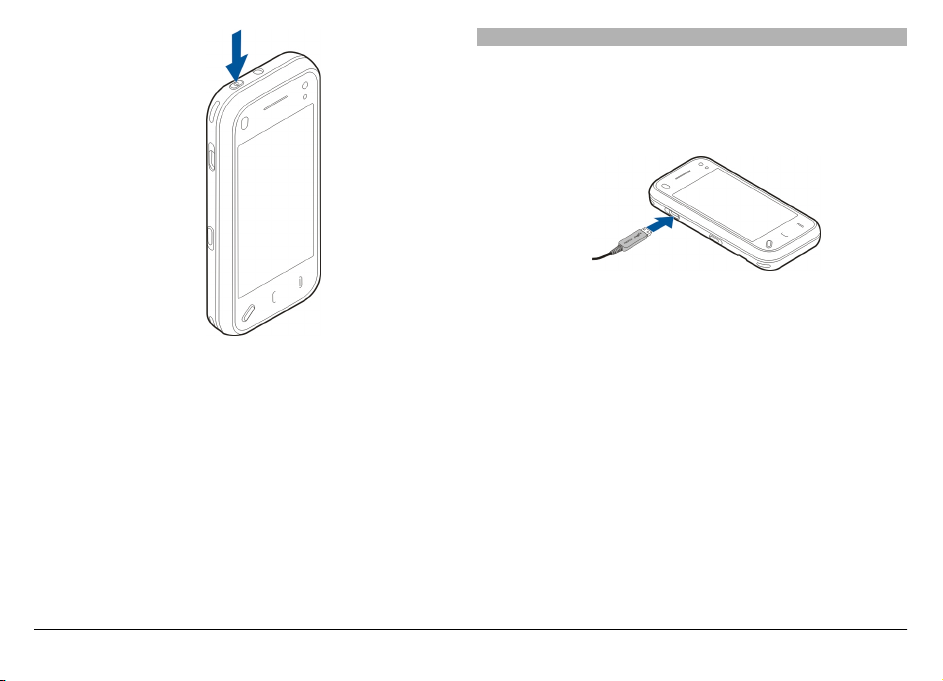
2 Εάν η συσκευή ζητήσει έναν κωδικό PIN ή κωδικό
κλειδώµατος, πληκτρολογήστε τον και πατήστε
Εντάξει. Ο προκαθορισµένος κωδικός κλειδώµατος
είναι 12345. Αν ξεχάσετε τον κωδικό και η συσκευή σας
κλειδωθεί, απαιτείται να παραδώσετε τη συσκευή για
σέρβις και ενδέχεται να υπάρξει επιπλέον χρέωση. Για
περισσότερες πληροφορίες, επικοινωνήστε µε κάποιο
σηµείο Nokia Care ή
µε τον εξουσιοδοτηµένο
αντιπρόσωπο της συσκευής σας.
Για να απενεργοποιήσετε τη συσκευή, πατήστε σύντοµα το
πλήκτρο λειτουργίας και επιλέξτε Σβήσιµο!.
Φόρτιση της µπαταρίας
Η µπαταρία είναι µερικώς φορτισµένη από το εργοστάσιο.
Μπορεί να µην χρειαστεί να φορτίσετε τη µπαταρία εκ των
προτέρων. Αν στη συσκευή εµφανίζεται ένδειξη χαµηλής
φόρτισης, κάντε τα εξής:
Κανονική φόρτιση
1 Συνδέστε το φορτιστή σε µια πρίζα.
2 Συνδέστε το φορτιστή στη συσκευή. Η ενδεικτική λυχνία
φόρτισης δίπλα στην υποδοχή USB ανάβει όταν η
µπαταρία φορτίζεται.
3 Όταν η µπαταρία φορτιστεί πλήρως, αποσυνδέστε το
φορτιστή από τη συσκευή και στη συνέχεια από την
πρίζα.
∆εν χρειάζεται να φορτίζετε τη µπαταρία για ορισµένη
χρονική περίοδο,
ενώ µπορείτε να την χρησιµοποιείτε την
ώρα που φορτίζεται. Αν η µπαταρία έχει αποφορτιστεί
πλήρως, ενδεχοµένως να χρειαστεί να περάσουν αρκετά
λεπτά µέχρι να εµφανιστεί στην οθόνη η ένδειξη φόρτισης
της µπαταρίας ή έως ότου µπορέσετε να πραγµατοποιήσετε
κλήσεις.
© 2009 Nokia. Με την επιφύλαξη παντός δικαιώµατος. 19
Page 20
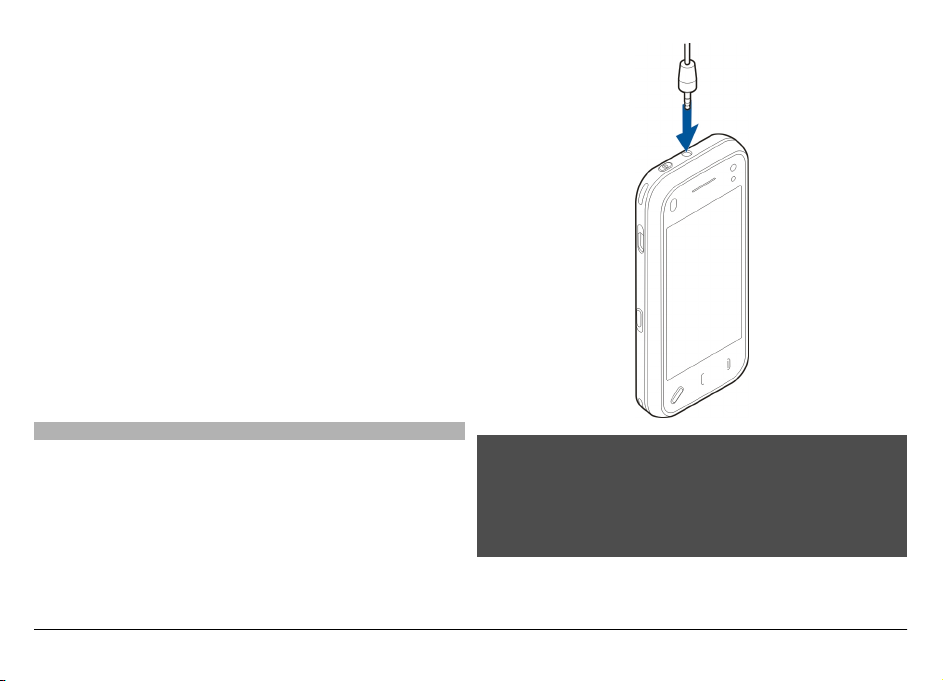
Συµβουλή: Αποσυνδέστε το φορτιστή από την πρίζα όταν
δεν χρησιµοποιείται. Εάν ο φορτιστής παραµένει
συνδεδεµένος στην πρίζα, ακόµη κι αν δεν είναι
συνδεδεµένος στη συσκευή, καταναλώνει ενέργεια.
Φόρτιση USB
Μπορείτε να χρησιµοποιήσετε τη φόρτιση USB, όταν δεν
υπάρχει διαθέσιµη πρίζα. Με τη φόρτιση USB, µπορείτε
επίσης, ενώ φορτίζετε
τη συσκευή, να µεταφέρετε
δεδοµένα.
1 Συνδέστε µια συµβατή συσκευή USB µε τη συσκευή σας
χρησιµοποιώντας ένα συµβατό καλώδιο USB.
Η απόδοση της φόρτισης USB διαφέρει σηµαντικά. Σε
ορισµένες περιπτώσεις, ίσως χρειαστεί να περάσουν
αρκετά λεπτά µέχρι να ξεκινήσει η φόρτιση και να
αρχίσει να λειτουργεί η συσκευή.
2 Αν η
συσκευή είναι ενεργοποιηµένη, µπορείτε να
διαλέξετε κάποια από τις διαθέσιµες επιλογές
λειτουργίας USB που εµφανίζονται στην οθόνη της
συσκευής.
Ακουστικά
Μπορείτε να συνδέσετε στη συσκευή σας συµβατά
ακουστικά ή συµβατά ακουστικά κεφαλής. Μπορεί να
χρειαστεί να επιλέξετε τη λειτουργία καλωδίου.
Προειδοποίηση:
Όταν χρησιµοποιείτε το σετ µικροφώνου-ακουστικού, η
ικανότητά σας να ακούτε εξωτερικούς ήχους ενδέχεται να
επηρεαστεί. Μην χρησιµοποιείτε το σετ µικροφώνουακουστικού σε περιπτώσεις όπου µπορεί να τεθεί σε
κίνδυνο η ασφάλειά σας.
Μη συνδέετε προϊόντα τα οποία παράγουν σήµα εξόδου
καθώς αυτό ενδέχεται να προκαλέσει ζηµιά στη
© 2009 Nokia. Με την επιφύλαξη παντός δικαιώµατος.20
συσκευή.
Page 21
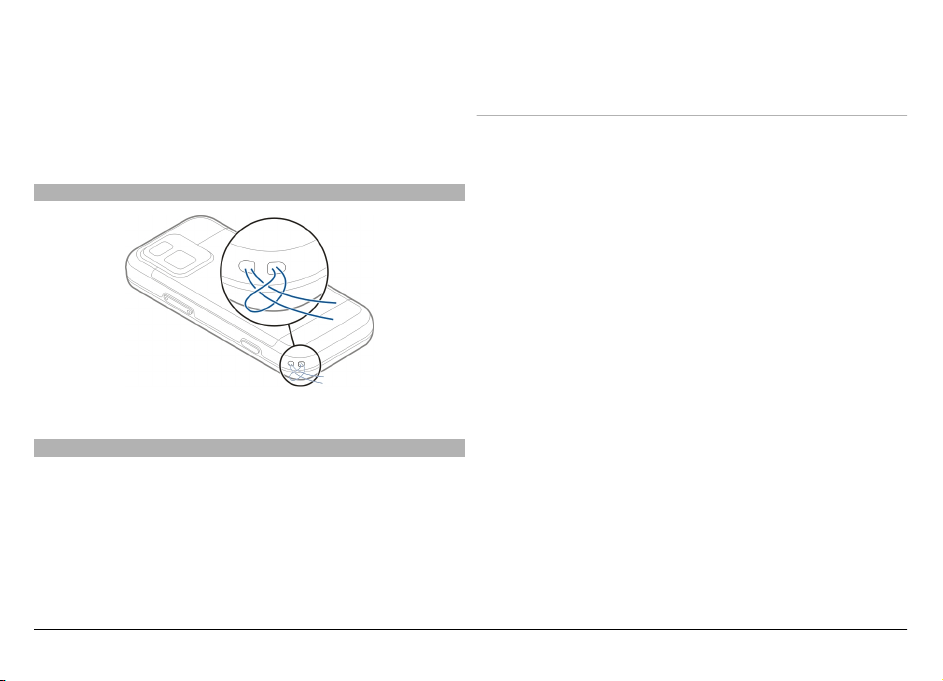
Μη συνδέετε καµία πηγή τάσης στον ακροδέκτη AV της
Nokia.
Όταν συνδέετε µία εξωτερική συσκευή ή ένα σετ
µικροφώνου ακουστικού, διαφορετικό αυτών που έχουν
εγκριθεί προς χρήση µ ε αυτή τη συσκευή από τη Nokia, στον
ακροδέκτη AV της Nokia, δώστε ιδιαίτερη σηµασία στα
επίπεδα έντασης του ήχου.
Προσάρτηση ιµάντα καρπού
Περάστε τον ιµάντα καρπού και σφίξτε τον.
Ενέργειες οθόνης αφής
Χρησιµοποιήστε την οθόνη αφής µε το δάχτυλό σας ή µε µια
γραφίδα (εάν υπάρχει).
Σηµαντικό: Χρησιµοποιείτε µόνο τη γραφίδα που έχει
εγκριθεί από τη Nokia για χρήση µε τη συγκεκριµένη
συσκευή. Η χρήση οποιασδήποτε άλλης γραφίδας ενδέχεται
να ακυρώσει κάθε εγγύηση που ισχύει για τη συσκευή και
να προκαλέσει βλάβη στην οθόνη αφής. Αποφύγετε να
χαράζετε την οθόνη αφής. Ποτέ µη χρησιµοποιείτε
πραγµατικό στυλό ή µολύβι ή άλλα αιχµηρά αντικείµενα για
να γράψετε στην οθόνη αφής.
Άγγιγµα και διπλό άγγιγµα
Για να ανοίξετε µια εφαρµογή ή ένα άλλο στοιχείο στην
οθόνη αφής, συνήθως το αγγίζετε µε το δάχτυλό σας.
Ωστόσο, για να ανοίξετε τα ακόλουθα στοιχεία, πρέπει να τα
αγγίξετε δύο φορές.
• Στοιχεία λίστας σε µια εφαρµογή, όπως ο φάκελος
"Πρόχειρα" στην εφαρµογή Μηνύµατα.
• Αρχεία σε µια
λίστα αρχείων, για παράδειγµα, µια
εικόνα στο φάκελο "Εικόνες" της εφαρµογής
"Φωτογραφίες".
Συµβουλή: Όταν ανοίγετε µια προβολή λίστας, το
πρώτο στοιχείο είναι ήδη επισηµασµένο. Για να
ανοίξετε το επισηµασµένο στοιχείο, αγγίξτε το µια
φορά.
Εάν αγγίξετε µια φορά ένα αρχείο ή ένα παρόµοιο
στοιχείο, δεν
ανοίγει, αλλά επισηµαίνεται. Για να δείτε
τις διαθέσιµες επιλογές για το στοιχείο, επιλέξτε
Επιλογές ή, εάν είναι διαθέσιµο, επιλέξτε ένα εικονίδιο
από µια γραµµή εργαλείων.
© 2009 Nokia. Με την επιφύλαξη παντός δικαιώµατος. 21
Page 22
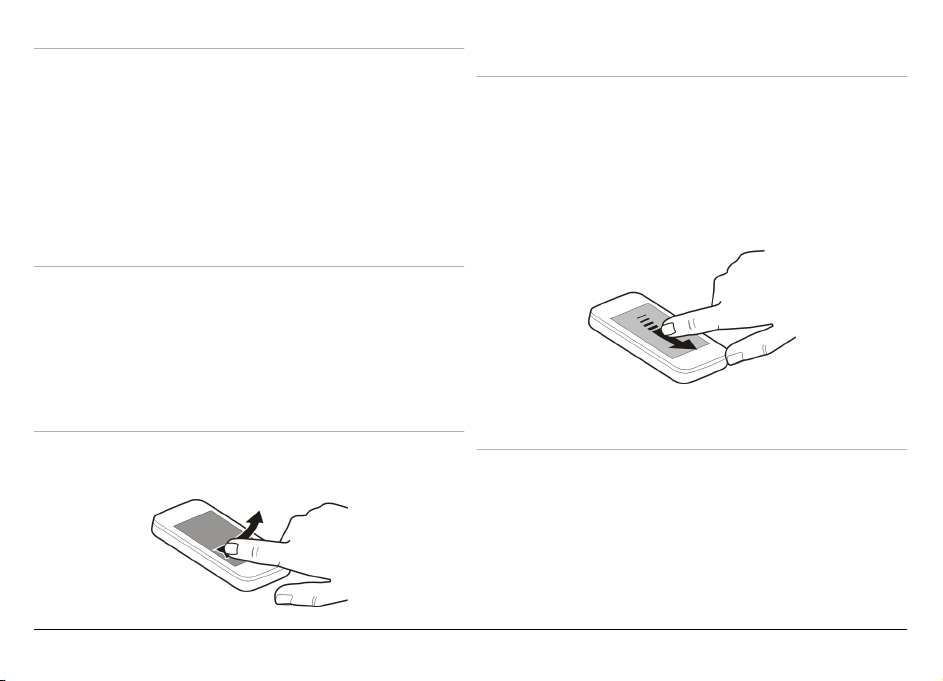
Επιλογή
Στην παρούσα τεκµηρίωση χρήστη, το άνοιγµα εφαρµογών
ή στοιχείων µε ένα ή δυο αγγίγµατα ονοµάζεται "επιλογή".
Εάν θέλετε να επιλέξετε πολλά στοιχεία στη σειρά, τα προς
επιλογή κείµενα στην οθόνη διαχωρίζονται µε βέλη.
Παράδειγµα: Για να επιλέξετε Επιλογές > Βοήθεια,
αγγίξτε το στοιχείο Επιλογές και κατόπιν
αγγίξτε το
στοιχείο Βοήθεια.
Σύρσιµο
Για σύρσιµο, τοποθετήστε το δάχτυλό σας στην οθόνη και
σύρετέ το επάνω της.
Παράδειγµα: Για κύλιση επάνω ή κάτω σε µια ιστοσελίδα,
σύρετε τη σελίδα µε το δάχτυλό σας.
Χτύπηµα φλικ
Για χτύπηµα φλικ, τοποθετήστε το δάχτυλό σας στην οθόνη,
σπρώξτε το γρήγορα κατά µήκος της και αµέσως σηκώστε
το δάχτυλό σας. Το περιεχόµενο της οθόνης θα συνεχίζει να
κάνει κύλιση µε την ταχύτητα και την κατεύθυνση που είχε
την ώρα που σηκώσατε τα δάχτυλο. Για να επιλέξετε ένα
στοιχείο από
µια κυλιόµενη λίστα και να σταµατήσετε την
κίνηση, αγγίξτε το στοιχείο. Στη συσκευή σας, το φλικ
διατίθεται στη Μουσική.
Χάϊδεµα
Για χτύπηµα, σύρετε µε ταχύτητα το δάχτυλό σας αριστερά
ή δεξιά στην οθόνη.
Κύλιση
Για κύλιση προς τα επάνω ή κάτω σε λίστες µε γραµµή
κύλισης, σύρετε το ρυθµιστικό της γραµµής κύλισης.
Σε ορισµένες προβολές λίστας, µπορείτε να κυλήσετε το
δάχτυλό σας σε ένα στοιχείο λίστας και να το σύρετε επάνω
ή κάτω.
© 2009 Nokia. Με την επιφύλαξη παντός δικαιώµατος.22
Page 23
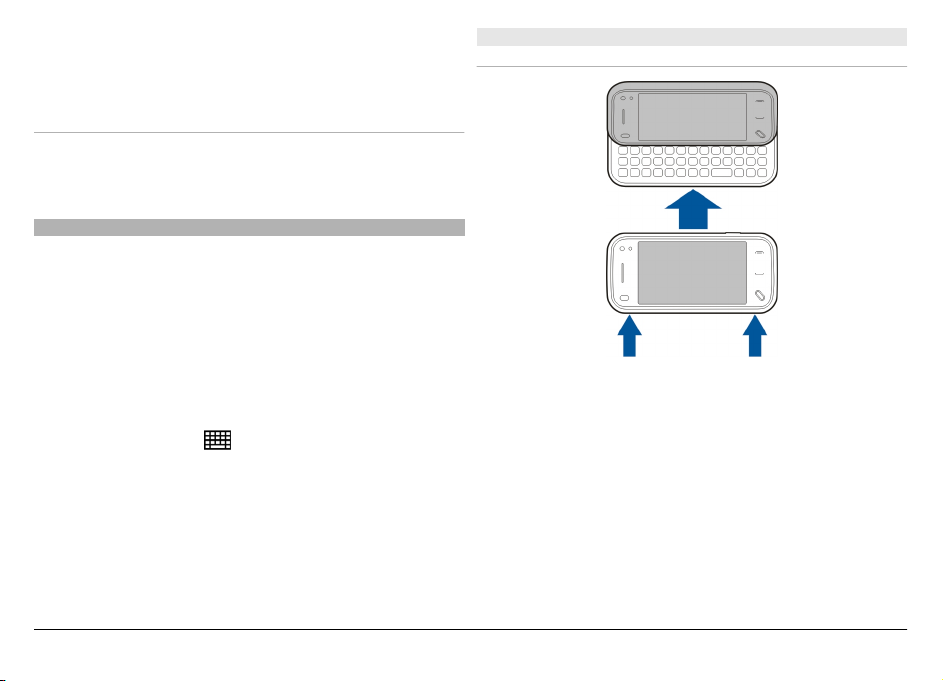
Συµβουλή: Για προβολή µιας σύντοµης περιγραφής ενός
εικονιδίου, τοποθετήστε το δάχτυλό σας επάνω στο
εικονίδιο. ∆εν υπάρχουν διαθέσιµες περιγραφές για όλα τα
εικονίδια.
Φωτισµός οθόνης αφής
Για ενεργοποίηση του φωτισµού, ξκεκλειδώστε την οθόνη
και τα πλήκτρα, εάν χρειάζεται, και πιέστε το πλήκτρο µ ενού.
∆ηµιουργία κειµένου
Μπορείτε να συντάξετε κείµενο µε διάφορους τρόπους.
Όταν το κάλυµµα είναι ανοιχτό, το πλήρες πληκτρολόγιο
λειτουργεί όπως ένα παραδοσιακό πληκτρολόγιο. Όταν το
κάλυµµα είναι κλειστό, µπορείτε να χρησιµοποιήσετε το
εικονικό πληκτρολόγιο για εισαγωγή κειµένου ή να
χρησιµοποιήσετε τη λειτουργία αναγνώρισης χειρογράφου
για να γράψετε
χαρακτήρες απευθείας επάνω στην οθόνη.
Για να ανοίξετε το εικονικό πληκτρολόγιο, επιλέξτε κάποιο
πεδίο εισαγωγής κειµένου. Για εναλλαγή µεταξύ του
εικονικού πληκτρολογίου και της λειτουργίας αναγνώρισης
χειρογράφου, επιλέξτε
και την επιθυµητή λειτουργία
εισαγωγής.
Οι µέθοδοι εισαγωγής κειµένου και οι γλώσσες που
υποστηρίζονται από την αναγνώριση χειρόγραφου
ενδέχεται να ποικίλουν από περιοχή σε περιοχή.
Εισαγωγή πληκτρολογίου
Πληκτρολόγιο
Η συσκευή σας διαθέτει πλήρες πληκτρολόγιο. Για να
ανοίξετε το πληκτρολόγιο, πιέστε την οθόνη αφής προς τα
επάνω. Σε όλες τις εφαρµογές, η οθόνη περιστρέφεται
αυτόµατα, από κατακόρυφο σε οριζόντιο προσανατολισµό,
όταν ανοίγετε το πληκτρολόγιο.
© 2009 Nokia. Με την επιφύλαξη παντός δικαιώµατος. 23
Page 24
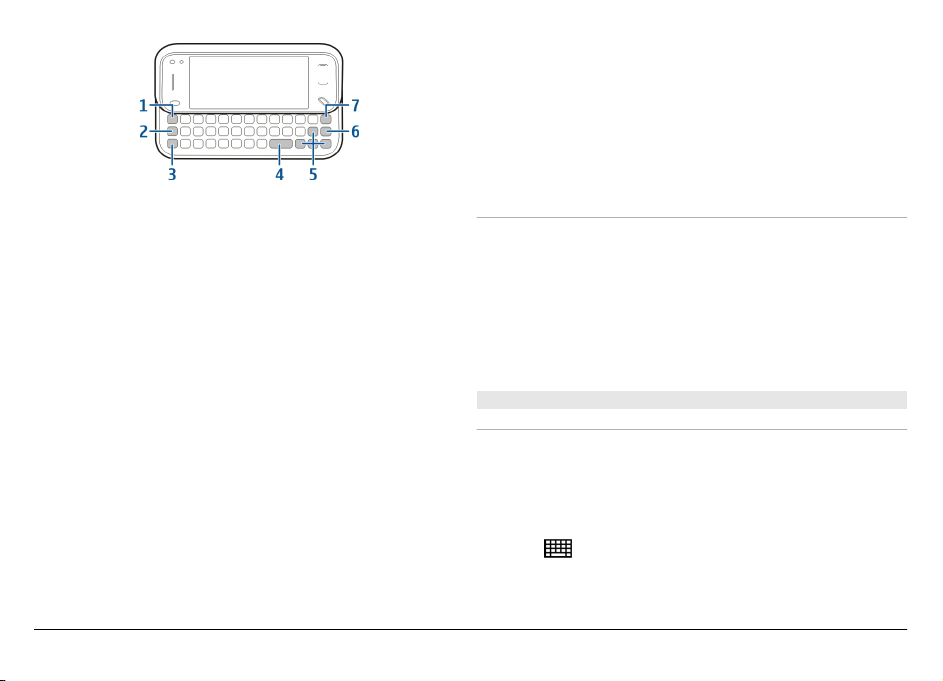
1 Πλήκτρο Sym. Για να εισαγάγετε ειδικούς χαρακτήρες
που δεν εµφανίζονται στο πληκτρολόγιο, πιέστε το
πλήκτρο sym µία φορά και επιλέξτε τον επιθυµητό
χαρακτήρα από τον πίνακα.
2 Πλήκτρο Function. Για να εισαγάγετε ειδικούς
χαρακτήρες που είναι τυπωµένοι στο επάνω µέρος των
πλήκτρων, πιέστε το πλήκτρο Function και κατόπιν
πιέστε το αντίστοιχο αλφαβητικό πλήκτρο ή
πιέστε και
κρατήστε πατηµένο µόνο το αλφαβητικό πλήκτρο. Για
να εισαγάγετε διάφορους ειδικούς χαρακτήρες στη
σειρά, πιέστε το πλήκτρο function δύο φορές γρήγορα
και κατόπιν πιέστε τα επιθυµητά αλφαβητικά πλήκτρα.
Για να επιστρέψετε σε κανονική λειτουργία, πατήστε µ ία
φορά το πλήκτρο Function.
3 Πλήκτρο Shift. Για εναλλαγή µεταξύ των λειτουργιών
κεφαλαίων και πεζών χαρακτήρων,
πατήστε το
πλήκτρο shift δύο φορές. Για να εισαγάγετε ένα
µεµονωµένο κεφαλαίο γράµµα σε λειτουργία πεζών ή
ένα µεµονωµένο πεζό γράµµα σε λειτουργία
κεφαλαίων, πατήστε το πλήκτρο shift µία φορά και
κατόπιν το επιθυµητό αλφαβητικό πλήκτρο.
4 Πλήκτρο κενού διαστήµατος (Space)
5 Πλήκτρα βέλους. Για µετακίνηση επάνω, κάτω,
αριστερά
ή δεξιά, χρησιµοποιήστε τα πλήκτρα βέλους.
6 Πλήκτρο Enter
7 Πλήκτρο Backspace. Για να σβήσετε ένα χαρακτήρα,
πιέστε το πλήκτρο Backspace. Για να σβήσετε πολλούς
χαρακτήρες, πιέστε και κρατήστε πατηµένο το πλήκτρο
Backspace.
Εισαγωγή χαρακτήρων που δεν εµφανίζονται στο
πληκτρολόγιο
Μπορείτε να εισαγάγετε παραλλαγές γραµµάτων, για
παράδειγµα, γράµµατα µε τόνους. Για να εισαγάγετε το
γράµµα á, πιέστε και κρατήστε πατηµένο το πλήκτρο sym
και πιέστε ταυτόχρονα το πλήκτρο Α επανειληµµένα, µέχρι
να εµφανιστεί ο επιθυµητός χαρακτήρας. Η σειρά και η
διαθεσιµότητα των γραµµάτων εξαρτάται από
την
επιλεγµένη γλώσσα δηµιουργίας.
Εισαγωγή µε αφή
Γραφή µε το χέρι
Οι µέθοδοι εισαγωγής κειµένου και οι γλώσσες που
υποστηρίζονται από την αναγνώριση χειρόγραφου
ποικίλουν από περιοχή σε περιοχή και ενδέχεται να µην
είναι διαθέσιµες για όλες τις γλώσσες.
Για να ενεργοποιήσετε τη λειτουργία γραφής µε το χέρι,
επιλέξτε
> Χειρόγραφο.
© 2009 Nokia. Με την επιφύλαξη παντός δικαιώµατος.24
Page 25
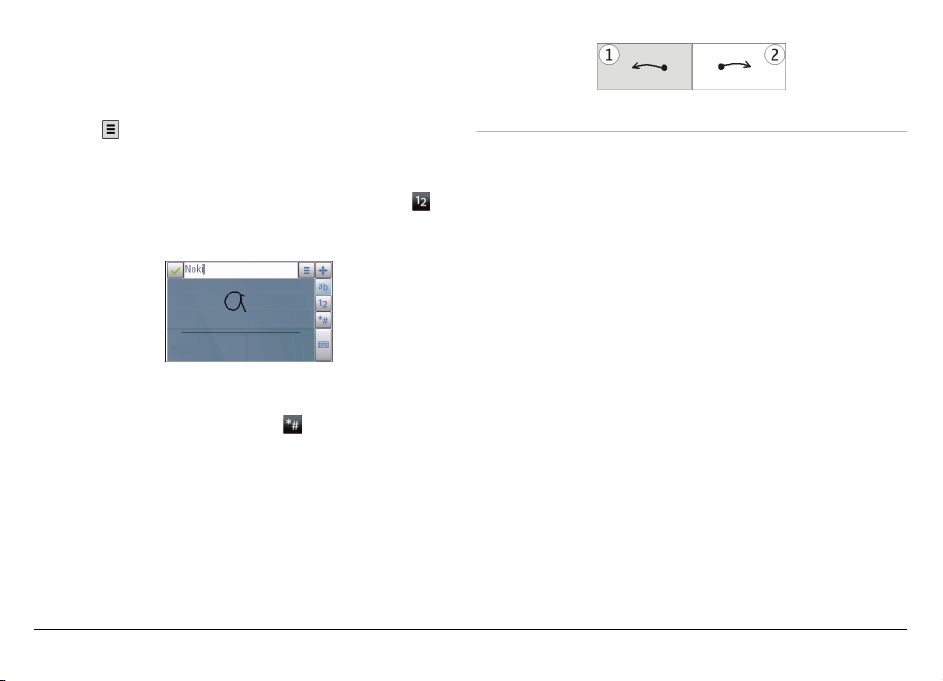
Γράφετε ευανάγνωστους, όρθιους χαρακτήρες στην
περιοχή εισαγωγής κειµένου και αφήνετε ένα κενό
διάστηµα µεταξύ κάθε χαρακτήρα.
Για να 'διδάξετε' στη συσκευή το στιλ της γραφής σας,
επιλέξτε
> Εξάσκηση γραφής.
Για να εισαγάγετε γράµµατα και αριθµούς (προεπιλεγµένη
λειτουργία), γράψτε λέξεις όπως θα τις γράφατε κανονικά.
Για να επιλέξετε την αριθµητική λειτουργία, πατήστε
να εισαγάγετε µη Λατινικούς χαρακτήρες, επιλέξτε το
αντίστοιχο εικονίδιο, αν διατίθεται.
Ρυθµίσεις εισαγωγής µε αφή
Επιλέξτε Μενού > Ρυθµίσεις και Τηλέφωνο > Εισαγωγή
αφής.
Για τη διαµόρφωση των ρυθµίσεων εισαγωγής κειµένου για
. Για
την οθόνη αφής, επιλέξτε από τα ακόλουθα:
Εξάσκηση γραφής — Άνοιγµα της εφαρµογής εκµάθησης
γραφής µε το χέρι. Μάθετε τη συσκευή να αναγνωρίζει
καλύτερα το γραφικό σας χαρακτήρα. Η επιλογή αυτή δεν
είναι διαθέσιµη κατά τη διάρκεια µιας κλήσης.
Γλώσσα γραφής — Ορισµός των εξαρτώµενων από τη
γλώσσα χαρακτήρων του γραφικού σας χαρακτήρα που θα
αναγνωρίζονται και του τρόπου διάταξης του
πληκτρολογίου οθόνης.
Ταχύτητα γραφής — Προσαρµογή της ταχύτητας
Για ν εισαγάγετε ειδικούς χαρακτήρες, γράψτε τους όπως θα
τους γράφατε κανονικά ή επιλέξτε
και το χαρακτήρα που
θέλετε.
αναγνώρισης της γραφής µε το χέρι.
Οδηγός γραφής — Εµφάνιση ή απόκρυψη της γρα
µµής
καθοδήγησης στην περιοχή γραφής. Η γραµµή καθοδήγησης
σας βοηθά να γράφετε σε ευθεία γραµµή και τη συσκευή να
Για να διαγράψετε χαρακτήρες ή να µετακινήσετε πίσω το
δροµέα, 'χαϊδέψτε' την οθόνη µε το δάχτυλό σας προς τα
πίσω (βλέπε Εικόνα 1).
Για να εισάγετε ένα κενό, 'χαϊδέψτε' την οθόνη µ ε το δάχτυλό
αναγνωρίζει το γραφικό σας χαρακτήρα. Αυτή η επιλογή
ενδέχεται να µην είναι διαθέσιµη σε όλες τις γλώσσες.
Ίχνος γραφής — Αλλάξτε το πάχος του κειµένου.
Χρώµα γραφής — Αλλάξτε το
χρώµα του κειµένου.
σας προς τα εµπρός (βλέπε Εικόνα 2).
© 2009 Nokia. Με την επιφύλαξη παντός δικαιώµατος. 25
Page 26
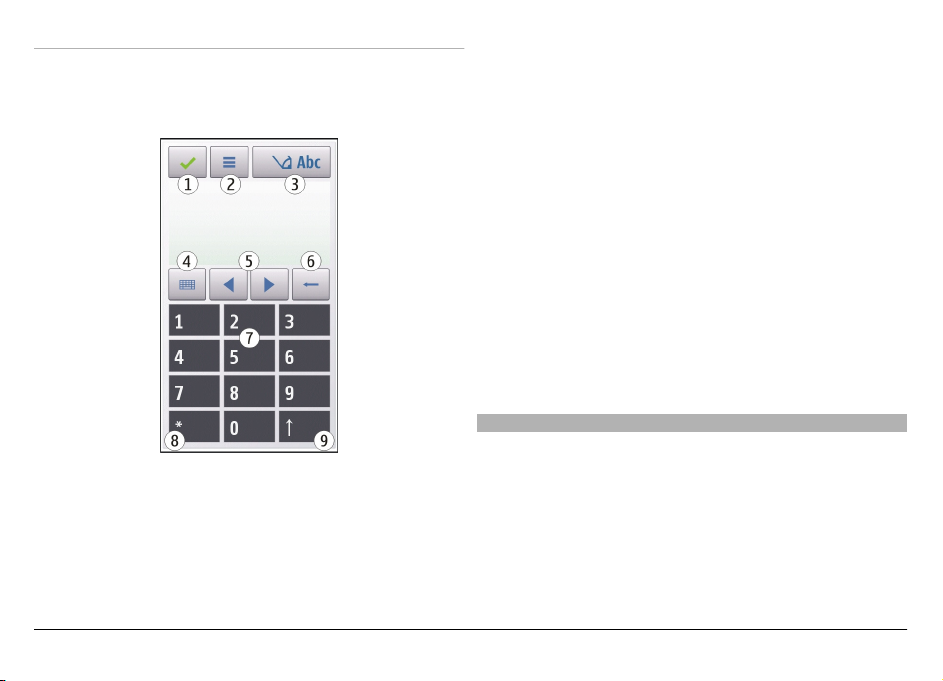
Εικονικό πληκτρολόγιο
Με το εικονικό πληκτρολόγιο (Αλφαριθµητικό πληκ/γιο),
µπορείτε να εισαγάγετε χαρακτήρες όπως θα κάνατε µε ένα
παραδοσιακό φυσικό πληκτρολόγιο µε αριθµούς στα
πλήκτρα.
1 Κλείσιµο - Κλείνει το εικονικό πληκτρολόγιο
(Αλφαριθµητικό πληκ/γιο).
2 Μενού εισαγωγής - Ανοίγει το µενού εισαγωγής αφής,
το οποίο περιλαµβάνει επιλογές όπως η Ενεργ. πρόβλ.
κειµένου και Γλώσσα γραφής.
3 Ένδειξη εισαγωγής κειµένου - Ανοίγει ένα αναδυόµενο
παράθυρο, στο οποίο µπορείτε να ενεργοποιείτε ή να
απενεργοποιείτε τις λειτουργίες
πρόβλεψης εισαγωγής
κειµένου, να κάνετε εναλλαγή µεταξύ κεφαλαίων και
πεζών χαρακτήρων, καθώς και µεταξύ των λειτουργιών
γραµµάτων και αριθµών.
4 Λειτουργία εισαγωγής - Ανοίγει ένα αναδυόµενο
παράθυρο, στο οποίο µπορείτε να επιλέξετε τη
λειτουργία εισαγωγής. Όταν αγγίζετε ένα στοιχείο,
κλείνει η τρέχουσα προβολή µεθόδου εισαγωγής και
ανοίγει η επιλεγµένη. Η
διαθεσιµότητα λειτουργιών
εισαγωγής µπορεί να ποικίλλει, ανάλογα µε το αν είναι
ενεργοποιηµένη ή όχι η λειτουργία αυτόµατης
εισαγωγής (ρυθµίσεις αισθητήρα).
5 Πλήκτρα βέλους - Μετακινηθείτε αριστερά ή δεξιά.
6 Backspace
7 Αριθµοί
8 Αστερίσκος - Ανοίγει έναν πίνακα ειδικών χαρακτήρων.
9 Shift - Κάνει εναλλαγή ανάµεσα σε πεζούς και
κεφαλαίους χαρακτήρες, ενεργοποιεί ή απενεργοποιεί
τη λειτουργία πρόβλεψης εισαγωγής κειµένου και κάνει
εναλλαγή µεταξύ των λειτουργιών γραµµάτων και
αριθµών.
Κλείδωµα των πλήκτρων και της οθόνης αφής
Όταν η συσκευή ή το πληκτρολόγιο είναι κλειδωµένα, είναι
δυνατή η πραγµατοποίηση κλήσεων προς τον επίσηµο
αριθµό επείγουσας κλήσης που έχει προγραµµατιστεί στη
συσκευή σας.
Για να κλειδώσετε ή να ξεκλειδώσετε την οθόνη αφής και τα
πλήκτρα, σπρώξτε το διακόπτη
κλειδώµατος στο πλάι της
συσκευής.
© 2009 Nokia. Με την επιφύλαξη παντός δικαιώµατος.26
Page 27
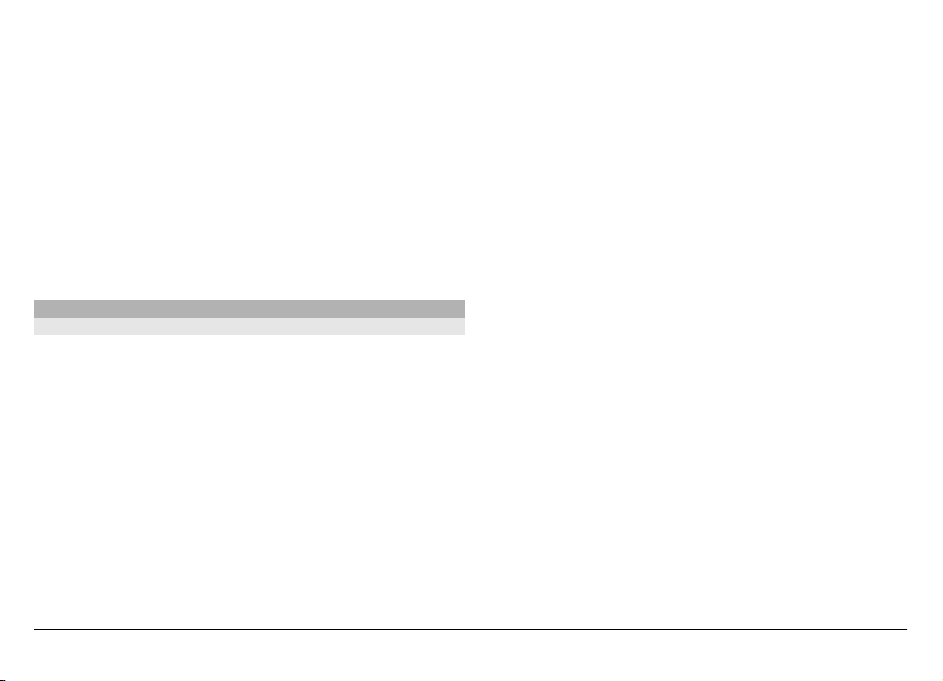
Όταν η οθόνη αφής και τα πλήκτρα είναι κλειδωµένα, η
οθόνη αφής απενεργοποιείται και τα πλήκτρα είναι
ανενεργά.
Όταν πιέζετε την οθόνη αφής προς τα επάνω, ξεκλειδώνει
το πληκτρολόγιο.
Η οθόνη και τα πλήκτρα µπορούν να κλειδώνουν αυτόµατα
µετά από µια περίοδο αδράνειας.
Για να τροποποιήσετε τις ρυθµίσεις του
αυτόµατου
κλειδώµατος της οθόνης και των πλήκτρων, επιλέξτε
Μενού > Ρυθµίσεις και Τηλέφωνο > ∆ιαχείριση τηλ. >
Αυτ. κλείδ. πληκτ..
Μεταφορά
Μεταφορά περιεχοµένου
Μπορείτε να χρησιµοποιήσετε την εφαρµογή Μεταφορά για
να αντιγράψετε περιεχόµενο, όπως αριθµούς τηλεφώνου,
διευθύνσεις, στοιχεία ηµερολογίου και εικόνες, από την
προηγούµενη συσκευή σας Nokia στη συσκευή σας.
Ο τύπος του περιεχοµένου που µπορεί να µεταφερθεί
εξαρτάται από το µοντέλο της συσκευής από την οποία
θέλετε να µεταφέρετε περιεχόµενο. Εάν η άλλη συσκευή
υποστηρίζει τη λειτουργία συγχρονισµού, µπορείτε επίσης
να συγχρονίσετε δεδοµένα µεταξύ των συσκευών. Εάν η
άλλη συσκευή δεν είναι συµβατή, η συσκευή σας σάς
ειδοποιεί.
Αν η άλλη συσκευή δε µπορεί να τεθεί σε λειτουργία χωρίς
κάρτα SIM, µπορείτε να τοποθετήσετε τη δική
σας κάρτα SIM
σε αυτήν. Όταν η συσκευή σας είναι σε λειτουργία χωρίς
κάρτα SIM, το προφίλ εκτός σύνδεσης ενεργοποιείται
αυτόµατα και είναι δυνατή η µεταφορά.
Μεταφορά περιεχοµένου για πρώτη φορά
1 Για ανάκτηση δεδοµένων από την άλλη συσκευή για
πρώτη φορά, στη συσκευή σας, επιλέξτε Μενού >
Ρυθµίσεις > Συνδεσιµότητα > Μεταφορά
δεδ. >
Μεταφορά.
2 Επιλέξτε τον τύπο της σύνδεσης που θέλετε να
χρησιµοποιήσετε για τη µεταφορά των δεδοµένων. Και
οι δύο συσκευές πρέπει να υποστηρίζουν τον
επιλεγµένο τύπο σύνδεσης.
3 Εάν επιλέξετε συνδεσιµότητα Bluetooth ως τύπο
σύνδεσης, συνδέστε τις δύο συσκευές. Για να
αναζητήσει η συσκευή σας συσκευές µε
συνδεσιµότητα Bluetooth, επιλέξτε
Συνέχεια. Επιλέξτε
τη συσκευή από την οποία θέλετε να µεταφέρετε
περιεχόµενο. Θα σας ζητηθεί να καταχωρίσετε ένα
κωδικό στη συσκευή σας. Εισαγάγετε ένα κωδικό (1-16
ψηφία) και επιλέξτε Εντάξει. Πληκτρολογήστε τον ίδιο
κωδικό στην άλλη συσκευή και επιλέξτε Εντάξει. Οι
συσκευές έχουν τώρα αντιστοιχηθεί.
Ορισµένες παλαιότερες συσκευές Nokia δέχεται να µην
διαθέτουν εγκατεστηµένη
την εφαρµογή Μεταφορά. Σε
αυτήν την περίπτωση, η εφαρµογή Μεταφορά
αποστέλλεται στην άλλη συσκευή µε τη µορφή
µηνύµατος. Για να εγκαταστήσετε την εφαρµογή
Μεταφορά στην άλλη συσκευή, ανοίξτε το µήνυµα και
ακολουθήστε τις οδηγίες στην οθόνη.
4 Στη συσκευή σας, επιλέξτε το περιεχόµενο που θέλετε
να µεταφέρετε
από την άλλη συσκευή.
© 2009 Nokia. Με την επιφύλαξη παντός δικαιώµατος. 27
Page 28
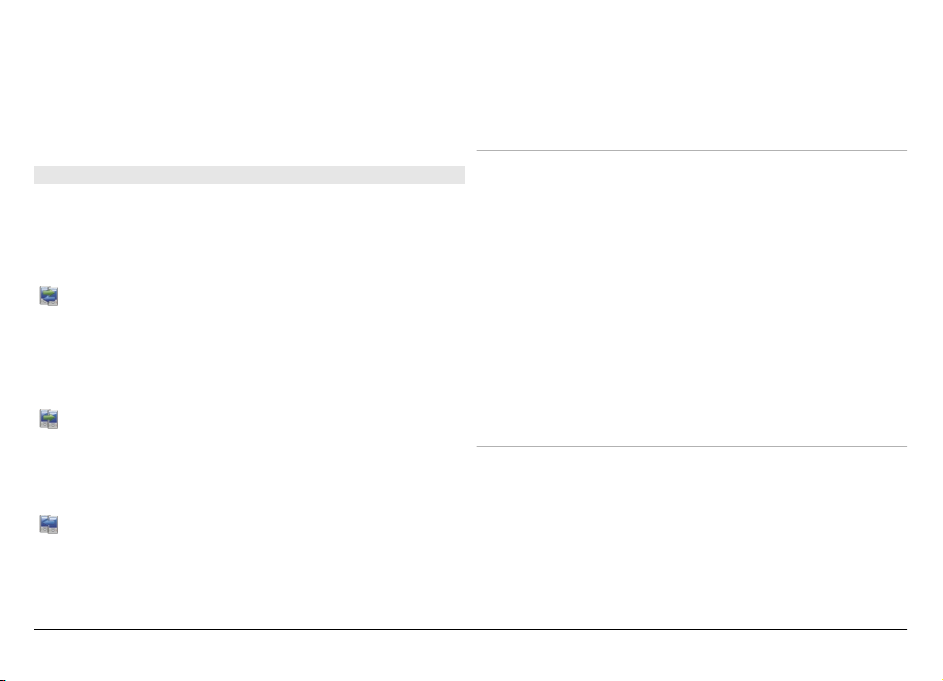
Όταν αρχίσει η µεταφορά, µπορείτε να την ακυρώσετε
και να συνεχίσετε αργότερα.
Τα περιεχόµενα µεταφέρονται από τη µνήµη της άλλης
συσκευής στην αντίστοιχη θέση της συσκευής σας. Ο χρόνος
µεταφοράς εξαρτάται από την ποσότητα των δεδοµένων
που µεταφέρονται.
Συγχρονισµός, ανάκτηση ή αποστολή περιεχοµένου
Επιλέξτε Μενού > Ρυθµίσεις > Συνδεσιµότητα >
Μεταφορά δεδ. > Μεταφορά.
Μετά την πρώτη µεταφορά, επιλέξτε από τα παρακάτω για
να ξεκινήσει µια νέα µεταφορά, ανάλογα µε το µοντέλο:
για συγχρονισµό περιεχοµένου ανάµεσα στη
συσκευή σας και στην άλλη συσκευή, εάν η άλλη
συσκευή υποστηρίζει συγχρονισµό. Ο
συγχρονισµός είναι αµφίδροµος. Εάν ένα στοιχείο
διαγραφεί σε µια συσκευή, διαγράφεται και στις
δύο. ∆ε µπορείτε να επαναφέρετε µε το
συγχρονισµό στοιχεία που έχουν διαγραφεί.
για ανάκτηση περιεχοµένου από την άλλη συσκευή
στη δική σας. Με την ανάκτηση, το περιεχόµενο
µεταφέρεται από την άλλη συσκευή στη δική σας.
Μπορεί να σας ζητηθεί να κρατήσετε ή να
διαγράψετε τα αρχικό περιεχόµενο στην άλλη
συσκευή, ανάλογα µε το µοντέλο της συσκευής.
να στείλετε περιεχόµενο από τη συσκευή σας στην
άλλη συσκευή.
Εάν δεν µπορείτε να αποστείλετε ένα στοιχείο, ανάλογα µε
τον τύπο της άλλης συσκευής, µπορείτε να προσθέσετε το
στοιχείο στο φάκελο Nokia, στο C:\Nokia ή E:\Nokia στη
συσκευή σας. Όταν επιλέξετε το φάκελο που θα µ εταφερθεί,
τα στοιχεία συγχρονίζονται στον αντίστοιχο φάκελο της
άλλης συσκευής και αντίστροφα.
Χρησιµοποιήστε τις συντοµεύσεις για να επαναλάβετε
µια µεταφορά.
Μετά από µια µεταφορά δεδοµένων, µπορείτε να
αποθηκεύσετε τη συντόµευση µε τις ρυθµίσεις της
µεταφοράς στην κύρια προβολή και να την επαναλάβετε
αργότερα.
Για να επεξεργαστείτε τη συντόµευση, επιλέξτε Επιλογές >
Ρυθµίσεις συντόµευσης. Για παράδειγµα, µπορείτε να
δηµιουργήσετε ή να αλλάξετε το όνοµα της
συντόµευσης.
Ένα αρχείο καταγραφής της µεταφοράς εµφανίζεται µετά
από κάθε µεταφορά. Για να δείτε το αρχείο καταγραφής της
τελευταίας µ εταφοράς, επιλέξτε µ ία συντόµευση στην κύρια
προβολή και Επιλογές > Προβολή µητρώου.
Χειρισµός προβληµάτων στη µεταφορά
Εάν ένα στοιχείο που πρόκειται να µεταφερθεί έχει υποστεί
επεξεργασία και στις δύο συσκευές, η συσκευή επιχειρεί να
συγχωνεύσει αυτόµατα τις αλλαγές. Εάν αυτό δεν είναι
δυνατό, υπάρχει διένεξη µεταφοράς. Επιλέξτε Έλεγχος µία
προς µία, Προτερ. σε αυτό το τηλ., ή Προτερ. στο άλλο
τηλ. για επίλυση του προβλήµατος.
© 2009 Nokia. Με την επιφύλαξη παντός δικαιώµατος.28
Page 29
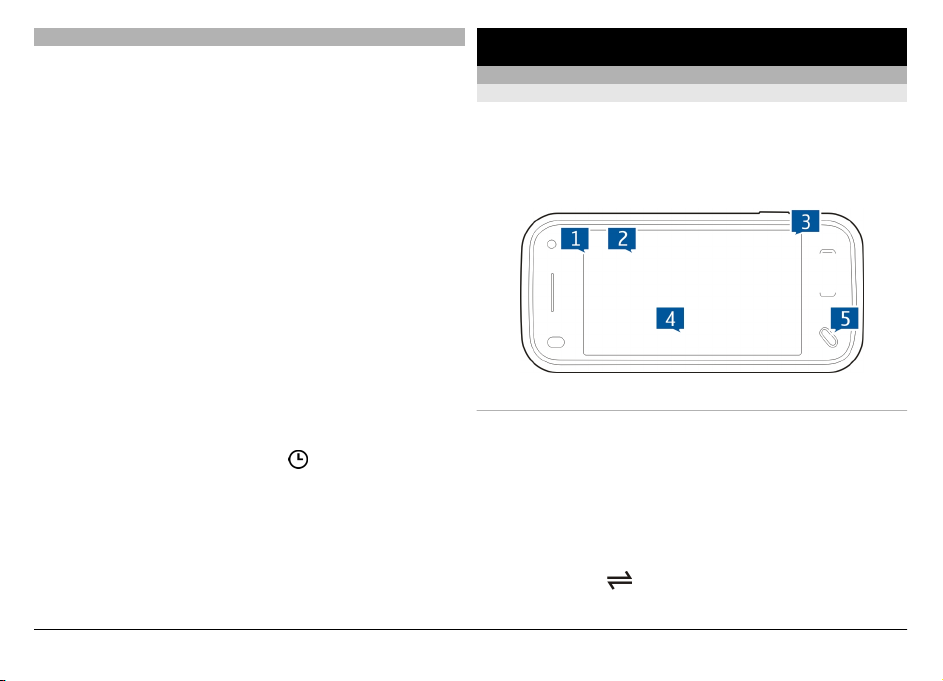
Προφίλ
Επιλέξτε Μενού > Ρυθµίσεις και Προφίλ.
Μπορείτε να χρησιµοποιήσετε τα προφίλ για να ρυθµίσετε
και να προσαρµόσετε τους ήχους κλήσης, τους ήχους
ειδοποίησης µηνυµάτων και τους άλλους ήχους για
διαφορετικά συµβάντα, περιβάλλοντα ή οµάδες χρηστών.
Το όνοµα του επιλεγµένου προφίλ εµφανίζεται στο επάνω
µέρος της αρχικής οθόνης.
Για να αλλάξετε ένα προφίλ, µεταβείτε στο προφίλ και
πατήστε Επιλογές > Ενεργοποίηση.
Για να προσαρµόσετε ένα προφίλ, µεταβείτε στο προφίλ και
πατήστε Επιλογές > ∆ιαµόρφωση. Επιλέξτε τη ρύθµιση
που θέλετε να αλλάξετε.
Για να ορίσετε το προφίλ ώστε να είναι ενεργό µέχρι µια
συγκεκριµένη ώρα µ
στο προφίλ, πατήστε Επιλογές > Προσωρινό και ρυθµίστε
την ώρα. Όταν παρέλθει το καθορισµένο χρονικό διάστηµα,
το προφίλ αντικαθίσταται από το προφίλ µε χρονική
σήµανση που ήταν πριν ενεργό. Όταν το προφίλ είναι
προσωρινό, εµφανίζεται η ένδειξη
Το προφίλ εκτός σύνδεσης δεν µπορεί να φέρει χρονική
σήµανση.
Για να δηµιουργήσετε ένα νέο προφίλ, πατήστε
Επιλογές > ∆ηµιουργία νέου.
έσα στις επόµενες 24 ώρες, µεταβείτε
στην αρχική οθόνη.
Η συσκευή σας
Αρχική οθόνη
Σχετικά µε την αρχική οθόνη
Από την αρχική οθόνη µπορείτε να αποκτήσετε γρήγορα
πρόσβαση στις εφαρµογές που χρησιµοποιείτε συχνότερα,
να ελέγξετε εφαρµογές όπως η Μουσική, να προβάλετε τις
αγαπηµένες σας επαφές και να δείτε µε µια µατιά εάν έχετε
αναπάντητες κλήσεις ή νέα µηνύµατα.
Αλληλεπιδραστικά στοιχεία αρχικής οθόνης
Για να ανοίξετε την εφαρµογή ρολογιού, αγγίξτε το ρολόι
(1).
Για να ανοίξετε το ηµερολόγιο, ή για να αλλάξετε προφίλ
στην αρχική οθόνη, αγγίξτε την ηµεροµηνία ή το όνοµα
προφίλ (2).
Για να προβάλετε ή να αλλάξετε τις ρυθµίσεις
συνδεσιµότητας (
δίκτυα LAN, αν έχει ενεργοποιηθεί η αναζήτηση δικτύων
), για να δείτε τα διαθέσιµα ασύρµατα
© 2009 Nokia. Με την επιφύλαξη παντός δικαιώµατος. 29
Page 30
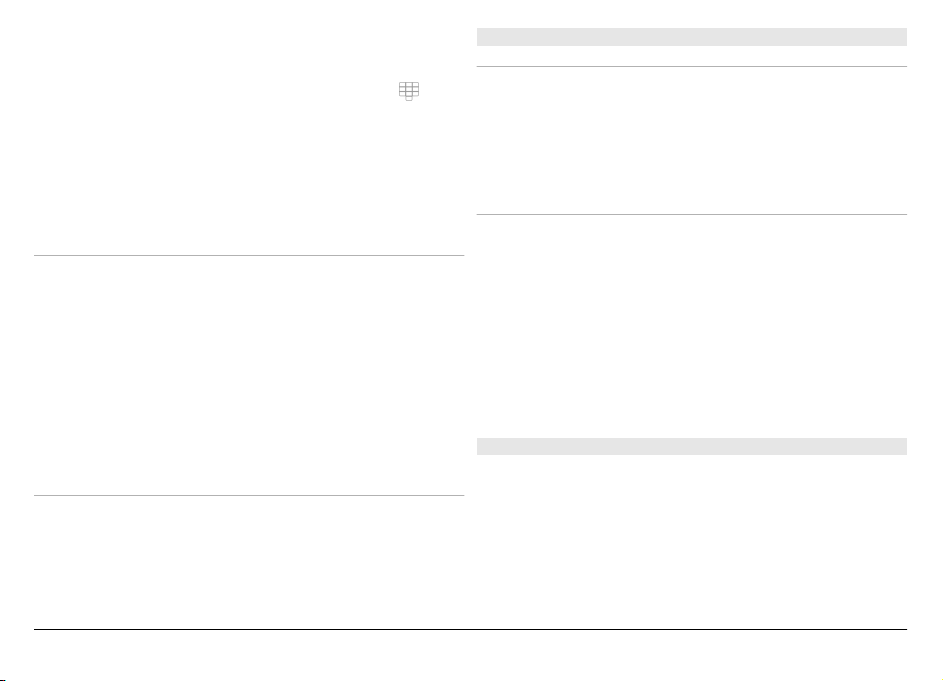
WLAN ή για να προβάλετε συµβάντα που δεν έγιναν
αντιληπτά, αγγίξτε την πάνω δεξιά γωνία (3).
Για να ξεκινήσετε µια τηλεφωνική κλήση, πατήστε
(4).
Για να ανοίξετε το κύριο µενού, πατήστε το πλήκτρο µενού
(5).
Για να αποκρύψετε και να εµφανίσετε περιεχόµενο,
κτυπήστε την αρχική οθόνη µε το δάχτυλό σας.
Ειδοποιήσεις e-mail
Σχετικά µε τις ειδοποιήσεις e-mail
Οι ειδοποιήσεις e-mail που εµφανίζονται στην αρχική οθόνη
σάς βοηθούν να παρακολουθείτε τα µηνύµατα e-mail που
έχετε στο γραµµατοκιβώτιό σας. Μπορείτε να ρυθµίσετε τη
συσκευή ώστε να προβάλλει µια προεπισκόπηση των
κεφαλίδων µηνυµάτων e-mail ή µόνο τον αριθµό των µη
αναγνωσµένων µηνυµάτων e-mail.
Εργασία µε το e-mail στην αρχική οθόνη
Προσθήκη στοιχείων στην αρχική οθόνη
Για να προσθέσετε ένα στοιχείο στην αρχική οθόνη, πατήστε
Επιλογές > Επεξεργ. περιεχοµένου > Επιλογές > Προσθ.
περιεχοµένου και επιλέξτε ένα στοιχείο από τη λίστα.
Η χρήση widget ενδέχεται να περιλαµβάνει τη µετάδοση
µεγάλων ποσοτήτων δεδοµένων (υπηρεσία δικτύου).
Για να µετακινήσετε ένα στοιχείο, πατήστε Επιλογές >
Επεξεργ. περιεχοµένου, επιλέξτε το επιθυµ
ητό στοιχείο
και µεταφέρετέ το µε µεταφορά και απόθεση στη νέα θέση.
Αφαίρεση στοιχείου από την αρχική οθόνη
Πατήστε Επιλογές > Επεξεργ. περιεχοµένου και το
στοιχείο που επιθυµείτε να αφαιρέσετε.
Πατήστε Επιλογές > Αφαίρεση > Εντάξει.
Για να προσθέσετε e-mail στην αρχική οθόνη, στην αρχική
οθόνη, πατήστε Επιλογές > Επεξεργ. περιεχοµένου >
Επιλογές > Προσθ. περιεχοµένου > Widget e-mail.
Για να ρυθµίσετε το λογαριασµό e-mail σας, στην αρχική
οθόνη, επιλέξτε Ρύθµιση e-mail και ακολουθήστε τις
οδηγίες. Όταν η εγκατάσταση ολοκληρωθεί, το εικονίδιο
του e-mail εµφανίζεται στην αρχική οθόνη. Για να ανοίξετε
γραµµατοκιβώτιο e-mail σας, αγγίξτε το εικονίδιο.
το
Εφαρµογή Μουσική στην αρχική οθόνη
Μπορείτε να χρησιµοποιείτε την εφαρµογή Μουσική από
την αρχική οθόνη. Για να ενεργοποιήσετε το χειρισµό της
εφαρµογής Μουσική, πατήστε Επιλογές > Επεξεργ.
περιεχοµένου > Επιλογές > Προσθ. περιεχοµένου >
Αναπαραγωγή µουσικής.
Η ένδειξη Μετάβ. στη Μουσική εµφανίζεται στην αρχική
οθόνη.
© 2009 Nokia. Με την επιφύλαξη παντός δικαιώµατος.30
Page 31

Για να ανοίξετε την εφαρµογή Μουσική, αγγίξτε Μετάβ. στη
Μουσική και επιλέξτε τα στοιχεία που επιθυµείτε να
ακούσετε.
Τα πλήκτρα ελέγχου της εφαρµογής Μουσική, αν
διατίθενται, ο τίτλος του τραγουδιού, ο καλλιτέχνης και το
εξώφυλλο του άλµπουµ εµφανίζονται κατά την
αναπαραγωγή ενός τραγουδιού.
Αγαπηµένες επαφές στην αρχική οθόνη
Μπορείτε να προσθέσετε αρκετές επαφές απευθείας στην
αρχική οθόνη και να κάνετε κλήσεις γρήγορα ή να στέλνετε
µηνύµατα στις επαφές και να προβάλετε τις µεταδόσεις
Ιστού των επαφών αυτών ή να αποκτήσετε πρόσβαση στα
στοιχεία των επαφών και σε ρυθµίσεις.
1 Για να προσθέσετε τις
αγαπηµένες σας επαφές στην
αρχική οθόνη, πατήστε Επιλογές > Επεξεργ.
περιεχοµένου > Επιλογές > Προσθ. περιεχοµένου >
Κορυφαίες επαφές.
Στην αρχική οθόνη εµφανίζεται µια σειρά εικονιδίων
.
2 Επιλέξτε οποιοδήποτε από τα εικονίδια (
) και µια
επαφή από τις Επαφές.
Προσθήκη της αγαπηµένης σας µετάδοσης από την
εφαρµογή Κοινή χρήση µε σύνδεση στην αρχική σας
οθόνη
Με την προσθήκη του widget της εφαρµογής Κοινό online
στην αρχική σας οθόνη, µπορείτε να αποκτάτε γρήγορα
πρόσβαση στην αγαπηµένη σας µετάδοση από την
εφαρµογή Κοινό online.
1 Στην αρχική οθόνη, πατήστε Επιλογές > Επεξεργ.
περιεχοµένου
> Επιλογές > Προσθ. περιεχοµένου >
Κοινό online.
2 Επιλέξτε τη µετάδοση που επιθυµείτε. Ενδεχεται να
απαιτείται να εγγραφείτε σε µια υπηρεσία του παροχέα
υπηρεσιών σας για να µπορέσετε να προσθέσετε µια
µετάδοση.
Το widget εµφανίζει µικρογραφίες από µια επιλεγµένη πηγή
από οποιονδήποτε από τους λογαριασµούς για το Κοινό
online. Οι τελευταίες εικόνες
εµφανίζονται πρώτες.
Ενδείξεις οθόνης
Γενικές ενδείξεις
Η οθόνη αφής και τα πλήκτρα είναι κλειδωµένα.
Η συσκευή σάς ειδοποιεί αθόρυβα για
εισερχόµενες κλήσεις ή µηνύµατα.
Έχετε ρυθµίσει µια αφύπνιση.
Χρησιµοποιείτε προφίλ µε χρονοδιακόπτη.
Ενδείξεις κλήσεων
Κάποιος προσπάθησε να σας καλέσει.
Χρησιµοποιείτε τη δεύτερη τηλεφωνική σας
γραµµή (υπηρεσία δικτύου).
© 2009 Nokia. Με την επιφύλαξη παντός δικαιώµατος. 31
Page 32

Έχετε ρυθµίσει τη συσκευή σας να προωθεί τις
εισερχόµενες κλήσεις σε άλλον αριθµό
(υπηρεσία δικτύου). Εάν έχετε δύο
τηλεφωνικές γραµµές, ένας αριθµός
υποδεικνύει την ενεργή γραµµή.
Η συσκευή σας είναι έτοιµη για κλήση
∆ιαδικτύου.
Έχετε µια κλήση δεδοµένων σε εξέλιξη
(υπηρεσία δικτύου).
Ενδείξεις µηνυµάτων
Έχετε µη αναγνωσµένα µηνύµατα. Εάν η
ένδειξη αναβοσβήνει, ίσως έχει γεµίσει η
µνήµη της κάρτας SIM για τα µηνύµατα.
Έχετε λάβει νέο e-mail.
Έχετε µηνύµατα που δεν έχουν αποσταλεί
ακόµη στο φάκελο Εξερχόµενα.
Ενδείξεις δικτύου
Η συσκευή σας είναι συνδεδεµένη σε δίκτυο
GSM (υπηρεσία δικτύου).
Η συσκευή σας είναι συνδεδεµένη σε δίκτυο 3G
(υπηρεσία δικτύου).
Έχετε σύνδεση πακέτων δεδοµένων GPRS
(υπηρεσία δικτύου). Η ένδειξη
υποδεικνύει
ότι η σύνδεση είναι σε αναµονή και η ένδειξη
ότι πραγµατοποιείται µια σύνδεση.
Έχετε σύνδεση πακέτων δεδοµένων EGPRS
(υπηρεσία δικτύου). Η ένδειξη
ότι η σύνδεση είναι σε αναµονή και η ένδειξη
ότι πραγµατοποιείται µια σύνδεση.
Έχετε σύνδεση πακέτων δεδοµένων 3G
(υπηρεσία δικτύου). Η ένδειξη
ότι η σύνδεση ανεστάλη και η ένδειξη
πραγµατοποιείται µια σύνδεση.
Έχετε σύνδεση πρόσβασης πακέτων ταχείας
λήψης (HSDPA) (υπηρεσία δικτύου). Η ένδειξη
υποδεικνύει ότι η σύνδεση ανεστάλη και η
ένδειξη
ότι πραγµατοποιείται µια σύνδεση.
Υπάρχει διαθέσιµη σύνδεση WLAN (υπηρεσία
δικτύου). Η ένδειξη
σύνδεση είναι κρυπτογραφηµένη και η ένδειξη
υποδεικνύει ότι η σύνδεση δεν είναι
κρυπτογραφηµένη.
Ενδείξεις συνδεσιµότητας
Το Bluetooth είναι ενεργό. Η ένδειξη
υποδεικνύει ότι η συσκευή αποστέλλει
δεδοµένα. Εάν η ένδειξη αναβοσβήνει, η
συσκευή σας προσπαθεί να συνδεθεί µε άλλη
συσκευή.
Έχετε συνδέσει καλώδιο USB στη συσκευή σας.
υποδεικνύει
υποδεικνύει
ότι
υποδεικνύει ότι η
© 2009 Nokia. Με την επιφύλαξη παντός δικαιώµατος.32
Page 33

Το GPS είναι ενεργό.
Η συσκευή πραγµατοποιεί συγχρονισµό.
Έχετε συνδέσει συµβατά ακουστικά στη
συσκευή.
Έχετε συνδέσει συµβατό καλώδιο εξόδου
τηλεόρασης στη συσκευή.
Έχετε συνδέσει συµβατό κειµενοτηλέφωνο στη
συσκευή.
Συντοµεύσεις
Για εναλλαγή µεταξύ των ανοιχτών εφαρµογών, πατήστε
και κρατήστε πατηµένο το πλήκτρο µενού.
Η εκτέλεση εφαρµογών στο παρασκήνιο αυξάνει την
κατανάλωση της ισχύος της µπαταρίας και µειώνει τη
διάρκεια ζωής της µπαταρίας.
Για να ανοίξετε την αφαρµογή περιήγησης, στο
πληκτρολόγιο, αγγίξτε παρατεταµένα 0.
Για να αλλάξετε
το προφίλ, πιέστε το πλήκτρο λειτουργίας
και επιλέξτε ένα προφίλ.
Για να καλέσετε τον αυτόµατο τηλεφωνητή σας (υπηρεσία
δικτύου), στο πληκτρολόγιο, αγγίξτε παρατεταµένα 1.
Για να ανοίξετε µια λίστα µε τους τελευταίους αριθµούς που
καλέσατε, στην αρχική οθόνη, πατήστε το πλήκτρο κλήσης.
Για να χρησιµοποιήσετε φωνητικές εντολές, στην
αρχική
οθόνη, πατήστε και κρατήστε πατηµένο το πλήκτρο κλήσης.
Κατά τη σύνταξη, για να αλλάξετε τη γλώσσα γραφής,
πατήστε
και το πλήκτρο sym.
Αναζήτηση
Σχετικά µε την εφαρµογή Αναζήτηση
Επιλέξτε Μενού > Εφαρµογ. > Αναζήτηση.
Η αναζήτηση (υπηρεσία δικτύου) σάς επιτρέπει να
χρησιµοποιείτε διάφορες υπηρεσίες αναζήτησης
βασισµένες στο ∆ιαδίκτυο για να βρίσκετε, για παράδειγµα,
τοποθεσίες Ιστού και εικόνες. Το περιεχόµενο και η
διαθεσιµότητα των υπηρεσιών µπορεί να διαφέρει.
Έναρξη µιας αναζήτησης
Επιλέξτε Μενού > Εφαρµογ. > Αναζήτηση.
Για να αναζητήσετε περιεχόµενο στη συσκευή σας, στην
κύρια προβολή, εισάγετε το κείµενο σας στο πεδίο
αναζήτησης. Τα αποτελέσµατα οργανώνονται σε
κατηγορίες, καθώς εισάγετε τους όρους αναζήτησης. Στην
κορυφή της λίστας αποτελεσµάτων εµφανίζονται τα
αποτελέσµατα που ελέγξατε πιο πρόσφατα,
αν ταιριάζουν
µε τους όρους αναζήτησης.
© 2009 Nokia. Με την επιφύλαξη παντός δικαιώµατος. 33
Page 34

Για να αναζητήσετε ιστοσελίδες στο ∆ιαδίκτυο, επιλέξτε
Αναζήτ. στο ∆ιαδίκτυο και έναν παροχέα υπηρεσιών
αναζήτησης και, στη συνέχεια, πληκτρολογήστε τους όρους
αναζήτησης που θέλετε στο πεδίο αναζήτησης. Ο φορέας
παροχής υπηρεσιών αναζήτησης που επιλέξατε θα οριστεί
ως ο προεπιλεγµένος σας φορέας παροχής υπηρεσιών
αναζήτησης στο διαδίκτυο.
Αν ο προεπιλεγµένος φορέας παροχής υπηρεσιών
αναζήτησης έχει ήδη οριστεί, επιλέξτε τον για να αρχίστε
µια αναζήτηση ή επιλέξτε Αναζήτηση περισσ. για να
χρησιµοποιήσετε έναν άλλο φορέα παροχής υπηρεσιών
αναζήτησης.
Για να αλλάξετε τον προεπιλεγµένο παροχέα υπηρεσιών,
επιλέξτε Επιλογές > Ρυθµίσεις > Υπηρεσία αναζήτησης.
Για να αλλάξετε τις ρυθµίσεις της χώρας ή της περιοχής σας
να βρείτε περισσότερους φορείς παροχής υπηρεσιών
και
αναζήτησης, επιλέξτε Επιλογές > Ρυθµίσεις > Χώρα ή
περιοχή.
Ρυθµίσεις αναζήτησης
Επιλέξτε Μενού > Εφαρµογ. > Αναζήτηση.
Για να αλλάξετε τις ρυθµίσεις της εφαρµογής Αναζήτηση,
επιλέξτε Επιλογές > Ρυθµίσεις και από τα ακόλουθα:
Χώρα ή περιοχή — Επιλέξτε τη χώρα ή την περιοχή από
όπου επιθυµείτε να κάνετε αναζήτηση.
Σύνδεση — Επιλέξτε το σηµείο πρόσβασης και αν θα
επιτρέπονται
ή όχι οι συνδέσεις δικτύου.
Υπηρεσία αναζήτησης — Επιλέξτε αν θα εµφανίζονται οι
φορείς παροχής και οι κατηγορίες αναζήτησης.
Γενικές — Ενεργοποιήστε ή απενεργοποιήστε οι
επεξηγήσεις και διαγράψτε το ιστορικό αναζήτησης.
Έλεγχος έντασης και µεγαφώνου
Για να ρυθµίσετε την ένταση του ήχου όταν έχετε µια ενεργή
κλήση ή όταν ακούτε έναν ήχο, χρησιµοποιήστε το πλήκτρο
έντασης.
Το ενσωµατωµένο µεγάφωνο σας επιτρέπει να µιλάτε και
να ακούτε από µικρή απόσταση χωρίς να κρατάτε τη
συσκευή στο αφτί σας.
Για να χρησιµοποιήσετε το µ εγάφωνο κατά τη διάρκεια µιας
κλήσης, επιλέξτε Μεγάφωνο.
Για να απενεργοποιήσετε το µεγάφωνο, επιλέξτε Ενεργοπ.
ακουστ..
© 2009 Nokia. Με την επιφύλαξη παντός δικαιώµατος.34
Page 35

Προφίλ εκτός σύνδεσης
Το προφίλ εκτός σύνδεσης σάς επιτρέπει να χρησιµοποιείτε
τη συσκευή χωρίς να συνδέεστε στο ασύρµατο δίκτυο
κινητής τηλεφωνίας. Όταν το προφίλ εκτός σύνδεσης είναι
ενεργοποιηµένο, µπορείτε να χρησιµοποιήσετε τη συσκευή
σας χωρίς κάρτα SIM.
Ενεργοποίηση του προφίλ εκτός σύνδεσης
Πατήστε στιγµιαία το πλήκτρο λειτουργίας και επιλέξτε
σύνδεσης.
Εκτός
Όταν ενεργοποιείτε το προφίλ εκτός σύνδεσης, η σύνδεση
στο δίκτυο κινητής τηλεφωνίας κλείνει. Όλα τα σήµατα
ραδιοσυχνοτήτων από και προς τη συσκευή στο δίκτυο
κινητής τηλεφωνίας αποτρέπονται. Αν προσπαθήσετε να
στείλετε µηνύµατα χρησιµοποιώντας το δίκτυο κινητής
τηλεφωνίας, τοποθετούνται στο φάκελο εξερχόµενων για
να σταλούν αργότερα.
Σηµαντικό: Στο
προφίλ εκτός σύνδεσης δεν µπορείτε να
πραγµατοποιείτε ή να λαµβάνετε κλήσεις ή να
χρησιµοποιείτε άλλες λειτουργίες που απαιτούν κάλυψη
κυψελοειδούς δικτύου. Η πραγµατοποίηση κλήσεων
ενδέχεται να είναι δυνατή προς τον επίσηµο αριθµό
επείγουσας κλήσης που έχει προγραµµατιστεί στη συσκευή
σας. Για να πραγµατοποιήσετε κλήσεις, πρέπει πρώτα
να
ενεργοποιήσετε τη λειτουργία τηλεφώνου αλλάζοντας
προφίλ. Αν η συσκευή είναι κλειδωµένη, πληκτρολογήστε
τον κωδικό κλειδώµατος.
Όταν ενεργοποιήσετε το προφίλ εκτός σύνδεσης, µπορείτε
να χρησιµοποιείτε ένα ασύρµατο LAN (WLAN), για
παράδειγµα, για να διαβάσετε τα e-mail σας ή για να κάνετε
αναζήτηση στο Internet. Μπορείτε, επίσης, να
χρησιµοποιήσετε συνδεσιµότητα Bluetooth ενώ βρίσκεστε
στο προφίλ εκτός σύνδεσης. Θα πρέπει να τηρείτε όλες τις
απαιτήσεις ασφαλείας όταν δηµιουργείτε και
χρησιµοποιείτε συνδέσεις WLAN ή Bluetooth.
Ταχεία λήψη
Η πρόσβαση πακέτων ταχείας λήψης (HSDPA, που επίσης
καλείται 3.5G και που υποδηλώνεται από την ένδειξη
είναι µια υπηρεσία δικτύου στα δίκτυα UMTS που παρέχει
λήψεις δεδοµένων µε υψηλή ταχύτητα. Όταν στη συσκευή
ενεργοποιηθεί η υποστήριξη HSDPA και η συσκευή είναι
συνδεδεµένη σε δίκτυο UMTS που υποστηρίζει HSDPA, η
λήψη δεδοµένων όπως µηνύµατα, e-mail και σελίδων
προγράµµατος περιήγησης µ έσω του κυψελοειδούς δικτύου
µπορεί να είναι ταχύτερη. Μια ενεργή σύνδεση
υποδεικνύεται µε την ένδειξη
.
HSDPA
Μπορείτε να ενεργοποιήσετε ή να απενεργοποιήσετε την
υποστήριξη για HSDPA στις ρυθµίσεις πακέτων δεδοµένων.
Για πληροφορίες σχετικά µε τη διαθεσιµότητα και την
εγγραφή στις υπηρεσίες µεταφοράς δεδοµένων,
επικοινωνήστε µε το φορέα παροχής υπηρεσιών δικτύου.
Το HSDPA επηρεάζει µόνο την ταχύτητα λήψης και όχι την
αποστολή δεδοµένων στο δίκτυο, όπως
η αποστολή
µηνυµάτων και e-mail.
)
© 2009 Nokia. Με την επιφύλαξη παντός δικαιώµατος. 35
Page 36

Ovi (υπηρεσία δικτύου)
Επισκεφθείτε το Ovi by Nokia
Με το Ovi by Nokia, µπορείτε να βρείτε νέες τοποθεσίες
και υπηρεσίες, καθώς και να επικοινωνείτε µε τους φίλους
σας. Μπορείτε να κάνετε, για παράδειγµα, τα παρακάτω:
• Να δηµιουργήσετε λογαριασµό e-mail
• Να σχεδιάσετε ταξίδια και να προβάλετε τοποθεσίες στο
χάρτη
• Να κάνετε λήψη παιχνιδιών, εφαρµογών, βίντεο και
ήχων κλήσης στη συσκευή
σας
• Να αγοράσετε µουσική
Κάποια στοιχεία λήψης παρέχονται δωρεάν, ενώ άλλα
ενδέχεται να παρέχονται µε χρέωση.
Οι διαθέσιµες υπηρεσίες ενδέχεται να ποικίλλουν ανάλογα
µε τη χώρα ή την περιοχή και δεν υποστηρίζονται όλες
γλώσσες.
Για να αποκτήσετε πρόσβαση στις υπηρεσίες Ovi της Nokia,
µεταβείτε στη διεύθυνση www.ovi.com και δηµιουργήστε
ένα λογαριασµό Nokia.
περισσότερες πληροφορίες, µεταβείτε στη διεύθυνση
Για
www.ovi.com/support.
Κατάστηµα Ovi
Σχετικά µε το Ovi Store
Στο Κατάστηµα Ovi, µπορείτε να κάνετε λήψη παιχνιδιών,
εφαρµογών, βίντεο, εικόνων, θεµάτων και ήχων κλήσης στη
συσκευή σας. Κάποια από τα περιεχόµενα παρέχονται
δωρεάν, ενώ κάποια άλλα θα πρέπει να τα αγοράσετε µ ε την
πιστωτική σας κάρτα ή µε χρέωση στο λογαριασµό
τηλεφώνου σας. Η διαθεσιµότητα των µ
εθόδων πληρωµής
εξαρτάται από τη χώρα διαµονής σας και το φορέα παροχής
υπηρεσιών δικτύου. Το Κατάστηµα Ovi παρέχει περιεχόµενο
συµβατό µε τη φορητή σας συσκευή και σχετικό µε τις
προτιµήσεις και τη γεωγραφική σας θέση.
∆ηµιουργία λογαριασµού Nokia
Όταν δηµιουργήσετε λογαριασµό Nokia, µπορείτε να έχετε
πρόσβαση στο Ovi και σε όλες τις υπηρεσίες του
χρησιµοποιώντας ένα µοναδικό όνοµα χρήστη και κωδικό
πρόσβασης.
1 Επιλέξτε Create a Nokia account.
2 Πληκτρολογήστε όνοµα χρήστη.
3 Επιλέξτε τη χώρα σας από τη λίστα.
4 Πληκτρολογήστε την ηµεροµηνία γέννησής σας.
5 Πληκτρολογήστε τη διεύθυνση e-mail ή
τον αριθµό
τηλεφώνου σας.
6 Πληκτρολογήστε κωδικό πρόσβασης και επιβεβαιώστε
τον.
7 Πληκτρολογήστε τους χαρακτήρες που εµφανίζονται
στο πλαίσιο δεξιά.
8 Επιλέξτε Submit.
© 2009 Nokia. Με την επιφύλαξη παντός δικαιώµατος.36
Page 37

Είσοδος στο Κατάστηµα Ovi
Είσοδος
Επιλέξτε Sign in και πληκτρολογήστε το όνοµα χρήστη και
τον κωδικό πρόσβασής σας του λογαριασµού σας Nokia.
Ανάκτηση ξεχασµένου ονόµατος χρήστη ή κωδικού
πρόσβασης
Πατήστε Options > Retrieve.
Αναζήτηση στο Κατάστηµα Ovi
Τα περιεχόµενα στο Κατάστηµα Ovi είναι οργανωµένα σε
κατηγορίες. Μπορείτε να πραγµατοποιήσετε αναζήτηση
στις κατηγορίες ή να χρησιµοποιήσετε λέξεις-κλειδιά.
Μπορείτε επίσης να επιλέξετε τον τύπο περιεχοµένου που
θέλετε να δείτε: δωρεάν ή δηµοφιλέστερα στοιχεία ή
προτεινόµενα ειδικά για σας.
Προβολή λεπτοµερειών ενός στοιχείου
Επιλέξτε ένα στοιχείο για να δείτε λεπτοµερείς πληροφορίες
και σχόλια άλλων χρηστών. Εάν έχετε συνδεθεί στο
Κατάστηµα Ovi, µπορείτε επίσης να υποβάλετε τα δικά σας
σχόλια.
Ανάγνωση περισσότερων σχολίων από άλλους χρήστες
Επιλέξτε More reviews.
Προσθήκη σχολίου
Επιλέξτε το σύνδεσµο για δηµιουργία σχολίου,
πληκτρολογήστε το σχόλιό σας και δώστε µια βαθµ
ολογία
από 1 µέχρι 3 αστέρια.
Προβολή πληροφοριών σχετικά µε τον εκδότη
Επιλέξτε το σύνδεσµο για το προφίλ εκδότη.
Εύρεση σχετικών στοιχείων
Επιλέξτε More related.
Αγορά περιεχοµένου
1 Επιλέξτε το στοιχείο που θέλετε να αγοράσετε.
2 Επιλέξτε Buy.
3 Πληκτρολογήστε το όνοµα χρήστη και τον κωδικό
πρόσβασης του λογαριασµού σας Nokia. Εάν δεν έχετε
λογαριασµό, επιλέξτε ∆ηµιουργία λογαριασµού
Nokia και πληκτρολογήστε τις απαιτούµενες
πληροφορίες.
4 Επιλέξτε πληρωµή µε την πιστωτική σας κάρτα ή µέσω
του µηνιαίου
λογαριασµού τηλεφώνου σας. Εάν οι
πληροφορίες της πιστωτικής σας κάρτας είναι ήδη
αποθηκευµένες στο λογαριασµό σας Nokia και θέλετε να
χρησιµοποιήσετε άλλη πιστωτική κάρτα, επιλέξτε
Επεξεργασία ρυθµίσεων πληρωµής και
πληκτρολογήστε τις απαιτούµενες πληροφορίες. Για να
αποθηκεύσετε τις πληροφορίες πιστωτικής κάρτας στο
λογαριασµό σας Nokia, επιλέξτε το πλαίσιο ελέγχου
"Save this card to my Nokia account".
© 2009 Nokia. Με την επιφύλαξη παντός δικαιώµατος. 37
Page 38

5 Επιλέξτε τη διεύθυνση e-mail στην οποία θέλετε να
λάβετε απόδειξη της αγοράς σας.
6 Επιλέξτε Purchase.
Κοινή χρήση αγαπηµένων µε φίλους
Το Κατάστηµα Ovi σάς επιτρέπει να αποστέλλετε µήνυµα
κειµένου που περιέχει σύνδεσµο για στοιχεία στο
Κατάστηµα Ovi.
1 Επιλέξτε το στοιχείο που θέλετε να µοιραστείτε.
2 Επιλέξτε Send to friend.
3 Πληκτρολογήστε έναν αριθµό τηλεφώνου σε διεθνή
µορφή.
4 Πατήστε Send.
Αναφορά ακατάλληλου περιεχοµένου
Επικοινωνήστε µε τη Nokia εάν βρείτε ακατάλληλο
περιεχόµενο στο Κατάστηµα Ovi.
1 Επιλέξτε το στοιχείο µε το ακατάλληλο περιεχόµενο.
2 Επιλέξτε Report issue.
3 Επιλέξτε την αιτία από τη λίστα και εισαγάγετε
πρόσθετες λεπτοµέρειες, εάν χρειάζεται.
4 Επιλέξτε Submit.
Επεξεργασία των ρυθµίσεων για το Κατάστηµα Ovi
Στις ρυθµίσεις για το Κατάστηµα Ovi, µπορείτε να αλλάξετε
τις πληροφορίες λογαριασµού σας, να εκχωρήσετε στους
φίλους σας δικαίωµα προβολής των δραστηριοτήτων σας
στο Κατάστηµα Ovi και να αλλάξετε τον κωδικό πρόσβασης
και την ερώτηση ασφαλείας.
Για να αλλάξετε τις ρυθµίσεις για το Κατάστηµα Ovi, πατήστε
Επιλογές > Ρυθµίσεις
και µια από τις ακόλουθες επιλογές:
Κοινή χρήση Ovi — Επιτρέψτε στις επαφές Ovi να βλέπουν
τις δραστηριότητές σας στο Κατάστηµα Ovi.
Πληροφορίες λογαριασµού — Αλλάξτε τα στοιχεία του
λογαριασµού σας Nokia.
Αλλαγή κωδικού πρόσβασης — Αλλάξτε τον κωδικό
πρόσβασης για το λογαριασµό σας Nokia.
Αλλαγή ερώτησης ασφαλείας — Αλλάξτε την ερώτηση
ασφαλείας µε την οποία µπορείτε να
ανακτήσετε το όνοµα
χρήστη και τον κωδικό πρόσβασής σας.
Προτιµήσεις εγκατάστασης — Επιλέξτε τον τρόπο µε τον
οποίο θέλετε να γίνεται η εγκατάσταση περιεχοµένου στη
συσκευή σας.
© 2009 Nokia. Με την επιφύλαξη παντός δικαιώµατος.38
Page 39

Πραγµατοποίηση κλήσεων
Οθόνη αφής κατά τη διάρκεια κλήσεων
Η συσκευή σας διαθέτει αισθητήρα απόστασης. Για να
παρατείνετε τη διάρκεια της µπαταρίας και να αποφύγετε
κατά λάθος επιλογές, η οθόνη αφής απενεργοποιείται
αυτόµατα κατά τη διάρκεια των κλήσεων όταν τοποθετείτε
τη συσκευή στο αφτί σας.
Μην καλύπτετε τον αισθητήρα απόστασης, για παράδειγµα,
µε προστατευτικό φιλµ ή ταινία.
Πραγµατοποίηση φωνητικής κλήσης
1 Στην αρχική οθόνη, επιλέξτε
παράθυρο κλήσης και εισαγάγετε τον αριθµό
τηλεφώνου, µαζί µε τον κωδικό περιοχής. Για να
διαγράψετε ένα ψηφίο, επιλέξτε C .
Για διεθνείς κλήσεις, πατήστε δύο φορές * για το
χαρακτήρα + (αντικαθιστά τον κωδικό πρόσβασης στις
διεθνείς υπηρεσίες δικτύου) και στη συνέχεια
πληκτρολογήστε τον κωδικό της χώρας, της περιοχής
(παραλείψτε
τέλος τον αριθµό του τηλεφώνου.
2 Για να πραγµατοποιήσετε την κλήση, πατήστε το
πλήκτρο κλήσης.
το αρχικό µηδέν αν είναι απαραίτητο) και
για να ανοίξετε το
3 Πατήστε το πλήκτρο τερµατισµού για να τερµατίσετε
την κλήση (ή για να ακυρώσετε την προσπάθεια
κλήσης).
Αν πατήσετε το πλήκτρο τερµατισµού τερµατίζεται
η κλήση, ακόµη και αν είναι ενεργή κάποια άλλη
πάντα
εφαρµογή.
Κλήση επαφής
1 Επιλέξτε Μενού > Επαφές.
2 Μεταβείτε στο όνοµα που θέλετε. Εναλλακτικά, επιλέξτε
το πεδίο αναζήτησης, εισαγάγετε τα πρώτα γράµµατα
του ονόµατος στο πεδίο αναζήτησης και µεταβείτε στο
όνοµα.
3 Για να καλέσετε την επαφή, πατήστε το πλήκτρο
Αν έχετε αποθηκεύσει περισσότερους από έναν
αριθµούς για µία επαφή, επιλέξτε τον επιθυµητό αριθµό
από τη λίστα και πατήστε το πλήκτρο κλήσης.
Τερµατισµός κλήσης
Πατήστε το πλήκτρο τερµατισµού.
Κατά τη διάρκεια µιας κλήσης
Για να σιγάσετε ή να καταργήσετε το µικρόφωνο, επιλέξτε
ή .
Για να βάλετε την κλήση σε αναµονή ή να την απαντήσετε
από την αναµονή, επιλέξτε
ή .
κλήσης.
© 2009 Nokia. Με την επιφύλαξη παντός δικαιώµατος. 39
Page 40

Για να ενεργοποιήσετε το µεγάφωνο, επιλέξτε . Εάν έχετε
συνδέσει συµβατά ακουστικά Bluetooth, για να
δροµολογήσετε τον ήχο στα ακουστικά, επιλέξτε
Επιλογές > Ενεργ. ανοιχ. συνοµιλ. BT.
Για να επιστρέψετε στη συσκευή, επιλέξτε
.
Για να τερµατίσετε µια ενεργή κλήση και να την
αντικαταστήσετε απαντώντας
στην κλήση σε αναµονή,
επιλέξτε Επιλογές > Αντικατάσταση.
Για να τερµατίσετε όλες τις κλήσεις σας, πατήστε
Επιλογές > Τερµατ. όλων των κλήσ..
Για να τερµατίσετε την κλήση, επιλέξτε
.
Για εναλλαγή µεταξύ της ενεργής κλήσης και της κλήσης σε
αναµονή, επιλέξτε
.
Συµβουλή: Όταν έχετε µόνο µία ενεργή φωνητική κλήση,
για να θέσετε την κλήση σε αναµονή, πατήστε το πλήκτρο
κλήσης. Για να ενεργοποιήσετε την κλήση, πατήστε πάλι το
πλήκτρο κλήσης.
1 Για την αποστολή σειρών ήχων DTMF (για παράδειγµα,
ενός κωδικού πρόσβασης), επιλέξτε Επιλογές >
Αποστολή DTMF
2 Εισαγάγετε τη σειρά DTMF ή αναζητήστε
τη στη λίστα
επαφών.
3 Για να εισαγάγετε ένα χαρακτήρα αναµονής (w) ή ένα
χαρακτήρα παύσης (p), πατήστε επανηλειµµένα *.
4 Για να στείλετε τον ήχο, επιλέξτε Εντάξει. Μπορείτε να
προσθέτετε ήχους DTMF στον αριθµό τηλεφώνου ή στο
πεδίο DTMF στα στοιχεία επαφής.
Πολλές από τις επιλογές που είναι στη διάθεσή σας στη
διάρκεια µιας φωνητικής κλήσης αποτελούν υπηρεσίες
δικτύου.
Αυτόµατος τηλεφωνητής και αυτόµατος τηλεφωνητής
βίντεο
Για να καλέσετε τον αυτόµατο τηλεφωνητή ή τον αυτόµατο
τηλεφωνητή βίντεο (υπηρεσίες δικτύου, ο αυτόµατος
τηλεφωνητής βίντεο διατίθενται µόνο στα δίκτυα UMTS),
στην αρχική οθόνη επιλέξτε για να ανοίξει το παράθυρο
κλήσης, αγγίξτε παρατεταµένα το 1 και επιλέξτε Αυτόµατος
τηλεφωνητής ή Αυτόµ. τηλεφων. βίντεο.
1 Για να αλλάξετε τον αριθµό κλήσης του αυτόµατου
τηλεφωνητή ή του αυτόµατου τηλεφωνητή βίντεο,
επιλέξτε Μενού > Ρυθµίσεις και Κλήσεις >
Τηλεφωνητής, έναν αυτόµατο τηλεφωνητή και
Επιλογές > Αλλαγή αριθ
µού.
2 Πληκτρολογήστε τον αριθµό (που σας παρέχεται από το
φορέα παροχής ασύρµατων υπηρεσιών σας) και
επιλέξτε Εντάξει.
© 2009 Nokia. Με την επιφύλαξη παντός δικαιώµατος.40
Page 41

Απάντηση ή απόρριψη µιας κλήσης
Για να απαντήσετε σε µια κλήση, πατήστε το πλήκτρο
κλήσης.
Για να απαντήσετε την κλήση όταν η οθόνη αφής είναι
κλειδωµένη, χτυπήστε Σαρώστε για απάντ. από αριστερά
προς τα δεξιά.
Για να ξεκλειδώσετε την οθόνη αφής χωρίς να απαντήσετε
µια κλήση, χτυπήστε Σαρώστε για ξεκλείδ. από
δεξιά προς
τα αριστερά και κατόπιν απαντήστε ή απορρίψτε την κλήση
ή στείλτε ένα µήνυµα απόρριψης κλήσης. Ο ήχος κλήσης
απενεργοποιείται αυτόµατα.
Εάν δεν θέλετε να απαντήσετε σε µια κλήση, για να την
απορρίψετε, πατήστε το πλήκτρο τερµατισµού. Εάν η
λειτουργία εκτροπής κλήσης (υπηρεσία δικτύου) είναι
ενεργοποιηµένη, η
απόρριψη µιας εισερχόµενης κλήσης
προωθεί, επίσης, την κλήση.
Για σίγαση του ήχου κλήσης µιας εισερχόµενης κλήσης,
επιλέξτε Σίγαση.
Για να στείλετε ένα γραπτό µ ήνυµα χωρίς να απορρίψετε την
κλήση, ενηµερώνοντας τον καλούντα ότι δε µπορείτε να
απαντήσετε στην κλήση του, επιλέξτε Σίγαση και
Αποστολή, επεξεργαστείτε το κείµενο του
µηνύµατος και
πατήστε το πλήκτρο κλήσης.
Για να ενεργοποιήσετε τη δυνατότητα σύνταξης µηνύµατος
απόρριψης κλήσης και για να γράψετε ένα τυποποιηµένο
µήνυµα, επιλέξτε Μενού > Ρυθµίσεις και Κλήσεις >
Κλήση > Απόρρ. κλήσης µε µήνυµα και Κείµενο
µηνύµατος.
Πραγµατοποίηση κλήσης συνακρόασης
Η συσκευή υποστηρίζει τη διεξαγωγή κλήσεων
συνακρόασης έως και έξι συµµετεχόντων,
συµπεριλαµβανοµένου του εαυτού σας.
1 Καλέστε το πρώτο άτοµο που θα συµµετάσχει στη
συνακρόαση.
2 Για να καλέσετε ένα άλλο άτοµο, επιλέξτε Επιλογές >
Νέα κλήση. Η πρώτη κλήση τίθεται σε αναµ
ονή.
3 Μόλις απαντηθεί η νέα κλήση, για να προσθέσετε τον
πρώτο συνοµιλητή στην κλήση συνδιάσκεψης, επιλέξτε
.
Για να προσθέσετε ένα νέο άτοµο στην κλήση,
πραγµατοποιήστε µια κλήση σε έναν άλλο συνοµιλητή
και προσθέστε τη νέα κλήση στην κλήση συνδιάσκεψης.
Για να πραγµατοποιήσετε µια προσωπική συζήτηση µε
κάποιον από τους συµµετέχοντες, επιλέξτε
Μεταβείτε στο συνοµιλητή και επιλέξτε
.
. Η κλήση
συνδιάσκεψης τίθεται σε αναµονή στη συσκευή. Οι
άλλοι συµµετέχοντες µ πορούν να συνεχίσουν την κλήση
συνδιάσκεψης.
Για να επιστρέψετε στην κλήση συνδιάσκεψης, επιλέξτε
.
Για να αποβάλετε έναν από τους συµµετέχοντες,
επιλέξτε
επιλέξτε
, µετακινηθείτε στον συµµετέχοντα και
.
© 2009 Nokia. Με την επιφύλαξη παντός δικαιώµατος. 41
Page 42

4 Για να τερµατίσετε την ενεργή κλήση συνακρόασης,
πατήστε το πλήκτρο τερµατισµού κλήσης.
Ταχεία κλήση αριθµού τηλεφώνου
Για να ενεργοποιήσετε την ταχεία κλήση, επιλέξτεΜενού >
ΡυθµίσειςκαιΚλήσεις > Κλήση > Ταχεία κλήση.
Για να αντιστοιχίσετε έναν αριθµό τηλεφώνου σε ένα από
τα πλήκτρα αριθµών:
1 ΕπιλέξτεΜενού > ΡυθµίσειςκαιΚλήσεις > Ταχεία
κλήση.
2 Μεταβείτε στο πλήκτρο στο οποίο θέλετε να
αντιστοιχήσετε τον αριθµό τηλεφώνου και
πατήστεΕπιλογές > Ορισµός.
Τα 1 και 2 είναι δεσµευµένα για τον αυτόµατο
τηλεφωνητή και τον αυτόµατο τηλεφωνητή βίντεο, εάν
το δίκτυο υποστηρίζει αυτές τις λειτουργίες.
Για να καλέσετε στην αρχική οθόνη ενώ είναι ενεργή η
ταχεία κλήση, επιλέξτε
για να ανοίξει το παράθυρο
κλήσης και κατόπιν πιέστε και κρατήστε πατηµένο το
αντίστοιχο πλήκτρο αριθµού.
Αναµονή κλήσεων
Μπορείτε να απαντήσετε σε µια κλήση, ενώ µια άλλη κλήση
βρίσκεται σε εξέλιξη.
Για να ενεργοποιήσετε την αναµονής κλήσης (υπηρεσία
δικτύου), επιλέξτε Μενού > Ρυθµίσεις και Κλήσεις >
Κλήση > Αναµονή κλήσεων.
1 Για να απαντήσετε στην κλήση που βρίσκεται σε
αναµονή, πατήστε το πλήκτρο κλήσης. Η πρώτη κλήση
σε αναµονή.
τίθεται
2 Για εναλλαγή µεταξύ των δύο κλήσεων, επιλέξτε
Επιλογές > Εναλλαγή.
3 Για τη σύνδεση µιας κλήσης σε αναµονή µε µια ενεργή
κλήση και τη δική σας αποσύνδεση από τις κλήσεις,
επιλέξτε Επιλογές > Μεταφορά.
4 Για να τερµατίσετε την ενεργή κλήση, πατήστε το
πλήκτρο τερµατισµού κλήσης.
να τερµατίσετε και τις δύο κλήσεις, επιλέξτε
5 Για
Επιλογές > Τερµατ. όλων των κλήσ..
Φωνητική κλήση
Η συσκευή σας δηµιουργεί αυτόµατα µια φράση για τις
επαφές. Για να ακούσετε τη φράση κλήσης που έχει
δηµιουργηθεί, επιλέξτε µια επαφή και Επιλογές > Στοιχεία
φράσης. Μεταβείτε στο στοιχείο µιας επαφής και επιλέξτε
Επιλογές > Αναπαραγωγή φράσης.
Πραγµατοποίηση κλήσης µε φράση κλήσης
Σηµείωση: Η χρήση φράσεων οµ
ιλίας ενδέχεται να είναι
δύσκολη σε θορυβώδες περιβάλλον ή σε περίπτωση
έκτακτης ανάγκης. Για το λόγο αυτό δεν θα πρέπει να
βασίζεστε αποκλειστικά στη λειτουργία φωνητικής κλήσης.
© 2009 Nokia. Με την επιφύλαξη παντός δικαιώµατος.42
Page 43

Όταν χρησιµοποιείτε τη φωνητική κλήση, χρησιµοποιείται
το µεγάφωνο. Κρατήστε τη συσκευή σε κοντινή απόσταση
όταν προφέρετε τη φράση κλήσης.
1 Για να ξεκινήσετε µια φωνητική κλήση, στην αρχική
οθόνη, πατήστε και κρατήστε πατηµένο το πλήκτρο
κλήσης. Αν έχετε συνδεδεµένο συµβατό ακουστικό µε
πλήκτρο ακουστικών, πατήστε και κρατήστε πατηµένο
το πλήκτρο του ακουστικού για να ξεκινήσει η φωνητική
κλήση.
2 Ακούγεται ένα σύντοµο ηχητικό σήµα και εµφανίζεται η
ένδειξη Μιλήστε τώρα. Πείτε καθαρά το όνοµα που έχει
αποθηκευτεί για την επαφή.
3 Η συσκευή αναπαράγει µια δηµιουργηµένη φράση
κλήσης για την αναγνωρισµένη επαφή στην επιλεγµένη
γλώσσα της συσκευής και εµφανίζει το όνοµα και τον
αριθµό. Για να ακυρώσετε τη φωνητική κλήση, επιλέξτε
Έξοδος.
Εάν έχουν αποθηκευτεί πολλοί αριθµοί σε ένα όνοµα,
µπορείτε να πείτε το όνοµα και τον τύπο αριθµού, όπως
κινητό ή τηλέφωνο.
Πραγµατοποίηση κλήσης βίντεο
Όταν πραγµατοποιείτε µια κλήση βίντεο (υπηρεσία
δικτύου), µπορείτε να βλέπετε ένα αµφίδροµο βίντεο
πραγµατικού χρόνου µεταξύ εσάς και του παραλήπτη της
κλήσης. Η ζωντανή εικόνα βίντεο, ή η εικόνα βίντεο που
συλλαµβάνεται από την κάµερα της συσκευής, εµφανίζεται
στον παραλήπτη της κλήσης βίντεο
.
Για να είναι δυνατή η κλήση βίντεο, πρέπει να έχετε µια
κάρτα USIM και να έχετε κάλυψη ενός δικτύου UMTS. Για
διαθεσιµότητα, τιµές και εγγραφή στις υπηρεσίες κλήσεων
βίντεο, επικοινωνήστε µε τον πάροχο του δικτύου σας.
Οι κλήσεις βίντεο είναι δυνατές µόνο µεταξύ δύο µερών. Οι
κλήσεις βίντεο είναι δυνατές προς συµ
βατές κινητές
συσκευές ή πελάτες ISDN. Οι κλήσεις βίντεο δεν είναι
δυνατές ταυτόχρονα µε άλλες κλήσεις φωνής, βίντεο ή
δεδοµένων.
Εικονίδια
∆ε λαµβάνετε βίντεο (ο παραλήπτης δε στέλνει
βίντεο ή το δίκτυο δεν το µεταδίδει).
Έχετε απορρίψει την αποστολή βίντεο από τη
συσκευή σας. Για να στείλετε µια σταθερή εικόνα
στη θέση του βίντεο, επιλέξτε Μενού > Ρυθµίσεις
και Κλήσεις > Κλήση > Εικόνα σε κλήση βίντεο.
Ακόµη και εάν απορρίψατε την αποστολή βίντεο
κατά τη διάρκεια µιας κλήσης βίντεο, η κλήση
χρεώνεται ως κλήση βίντεο. Ελέγξτε τις τιµ
ές µε τον
πάροχό σας.
1 Στην αρχική οθόνη, επιλέξτε
για να ανοίξετε το
παράθυρο κλήσης και εισάγετε τον αριθµό τηλεφώνου.
2 Επιλέξτε Επιλογές > Κλήση > Βίντεο.
Η δευτερεύουσα κάµερα εµπρός χρησιµοποιείται από
προεπιλογή σε κλήσεις βίντεο. Η έναρξη της κλήσης
βίντεο µπορεί να αργήσει λίγο. Αν η κλήση δεν είναι
επιτυχής (για παράδειγµα, οι κλήσεις βίντεο δεν
υποστηρίζονται
από το δίκτυο ή η συσκευή του
παραλήπτη δεν είναι συµβατή), θα ερωτηθείτε αν
© 2009 Nokia. Με την επιφύλαξη παντός δικαιώµατος. 43
Page 44

θέλετε να πραγµατοποιήσετε µια κανονική κλήση ή να
στείλετε ένα µήνυµα.
Η κλήση βίντεο είναι ενεργή όταν βλέπετε δύο εικόνες
βίντεο και ακούτε τον ήχο από το µεγάφωνο. Ο
παραλήπτης της κλήσης µπορεί να απορρίψει την
αποστολή βίντεο (υποδηλώνεται από την ένδειξη
)
και εσείς να ακούτε µόνο τη φωνή του καλούντα και
µπορεί να βλέπετε µια σταθερή εικόνα ή µια γκρι οθόνη.
3 Για να τερµατίσετε την κλήση βίντεο, πατήστε το
πλήκτρο τερµατισµού της κλήσης.
Κατά τη διάρκεια µιας κλήσης βίντεο
Για εναλλαγή µ εταξύ της εµφάνισης βίντεο και της ακρόασης
µόνο της φωνής του καλούντα, επιλέξτε
ή .
Για να µεταβείτε στην κάµερα στο εµπρός µέρος της
συσκευής σας, επιλέξτε Επιλογές > Χρήση κύριας
κάµερας.
Για να λάβετε ένα στιγµιότυπο οθόνης από το βίντεο
που
στέλνετε, επιλέξτε Επιλογές > Αποστ. στιγµιοτύπου. Η
αποστολή βίντεο παύεται και το στιγµιότυπο προβάλλεται
στον παραλήπτη. Το στιγµιότυπο οθόνης δεν αποθηκεύεται.
Για µεγέθυνση ή σµίκρυνση της εικόνας σας, επιλέξτε
Επιλογές > Μεγέθυνση/Σµίκρυνση.
Για να αλλάξετε την ποιότητα βίντεο, επιλέξτε Επιλογές >
Προσαρµογή > Προτίµηση βίντεο > Κανονική
ποιότητα, Μεγαλύτερη
ευκρίνεια ή Οµαλότερη κίνηση.
Για να σιγάσετε ή να καταργήσετε το µικρόφωνο, επιλέξτε
ή .
Για να ενεργοποιήσετε το µεγάφωνο, επιλέξτε
. Εάν έχετε
συνδέσει συµβατά ακουστικά Bluetooth, για να
δροµολογήσετε τον ήχο στα ακουστικά, επιλέξτε
Επιλογές > Ενεργ. ανοιχ. συνοµιλ. BT.
Για να επιστρέψετε στη συσκευή, επιλέξτε
.
Για να χρησιµοποιήσετε την κάµερα στο πίσω µέρος της
συσκευής σας για την αποστολή βίντεο, επιλέξτε
Επιλογές > Χρήση δευτερ. κάµερας.
Απάντηση σε ή απόρριψη µιας κλήσης βίντεο
Όταν λαµβάνετε µία κλήση βίντεο, εµφανίζεται η ένδειξη
.
1 Για να απαντήσετε στην κλήση βίντεο, πατήστε το
πλήκτρο κλήσης.
2 Για να ξεκινήσετε την αποστολή ζωντανής εικόνας
βίντεο, επιλέξτε Ναι.
Αν δεν ενεργοποιήσετε την αποστολή βίντεο, θα ακούσετε
µόνο τη φωνή του καλούντος. Μια γκρι οθόνη αντικαθιστά
τη δική σας εικόνα βίντεο. Για να ενεργοποιήσετε την
αποστολή βίντεο, επιλέξτε Επιλογές > Ενεργοποίηση >
Αποστολή βίντεο.
© 2009 Nokia. Με την επιφύλαξη παντός δικαιώµατος.44
Page 45

Για να αντικαταστήσετε την γκρι οθόνη µε µια φωτογραφία
που έχετε τραβήξει µ ε τη µ ηχανή της συσκευής σας, επιλέξτε
Μενού > Ρυθµίσεις και Κλήσεις > Κλήση > Εικόνα σε
κλήση βίντεο.
Αν δεν θέλετε να απαντήσετε σε µια κλήση βίντεο, πατήστε
το πλήκτρο τερµατισµού της κλήσης.
Σύνδεση σε υπηρεσία κλήσεων διαδικτύου
Όταν εγκατασταθεί µια υπηρεσία κλήσεων διαδικτύου,
εµφανίζεται µια καρτέλα για την υπηρεσία στη λίστα
επαφών.
Για να συνδεθείτε σε µια υπηρεσία, επιλέξτε Μενού >
Επαφές, την υπηρεσία και πατήστε Επιλογές > Σύνδεση.
Κλήσεις διαδικτύου
Σχετικά µε τις κλήσεις διαδικτύου
Με την υπηρεσία δικτύου κλήσεων διαδικτύου, µπορείτε να
Για να προσθέσετε επαφές ως επαφές υπηρεσίας στη λίστα
φίλων µη αυτόµατα ή από τη
λίστα επαφών, πατήστε
Επιλογές > Νέα επαφή.
πραγµατοποιήσετε και να λάβετε κλήσεις µέσω του
διαδικτύου. Οι υπηρεσίες κλήσεων διαδικτύου µπορεί να
Πραγµατοποίηση κλήσεων διαδικτύου
υποστηρίζουν κλήσεις µεταξύ υπολογιστών, µεταξύ
κινητών τηλεφώνων και µ εταξύ µιας συσκευής VoIP και ενός
παραδοσιακού τηλεφώνου. Για να ελέγξετε τη
διαθεσιµότητα και το κόστος, επικοινωνήστε µε
το φορέα
παροχής υπηρεσιών κλήσεων µέσω Internet.
Για να πραγµατοποιήσετε ή να λάβετε µια κλήση
διαδικτύου, πρέπει να βρίσκεστε στην περιοχή υπηρεσίας
ενός ασύρµατου LAN (WLAN) ή να έχετε σύνδεση πακέτων
δεδοµένων (GPRS) σε δίκτυο UMTS και να είστε
συνδεδεµένοι σε υπηρεσία κλήσεων διαδικτύου.
Η συσκευή σας µπορεί να σας προσφέρει ένα widget
εγκατάστασης, για
να εγκαταστήσετε τις υπηρεσίες
κλήσεων διαδικτύου.
© 2009 Nokia. Με την επιφύλαξη παντός δικαιώµατος. 45
Για να καλέσετε µια επαφή όταν είστε συνδεδεµένοι σε µια
υπηρεσία, αγγίξτε την επαφή στη λίστα φίλων και επιλέξτε
.
Για να πραγµατοποιήσετε κλήση διαδικτύου στην αρχική
οθόνη, επιλέξτε
, πληκτρολογήστε τον αριθµό
τηλεφώνου και πατήστε Επιλογές > Κλήση > Κλήση
∆ιαδικτύου.
Για να πραγµατοποιήσετε κλήση διαδικτύου προς µια
διεύθυνση κλήσεων διαδικτύου, στην αρχική οθόνη,
πατήστε
Πληκτρολογήστε τη διεύθυνση και επιλέξτε
και Επιλογές > Άνοιγµα πληκτρολογίου.
.
Page 46

Ρυθµίσεις επικοινωνίας διαδικτύου
Επιλέξτε Μενού > Ρυθµίσεις και Συνδεσιµότητα > Ρυθµ.
διαχείρ. > Ρυθµ. δικτ..
Για να προβάλετε και να επεξεργαστείτε τις ρυθµίσεις για
µια υπηρεσία, επιλέξτε το όνοµα της υπηρεσίας.
Για να αφαιρέσετε µια υπηρεσία από τη λίστα υπηρεσιών,
πατήστε Επιλογές > ∆ιαγραφή υπηρεσίας.
Ρυθµίσεις υπηρεσίας κλήσεων διαδικτύου
Επιλέξτε Μενού > Επαφές, ανοίξτε µια καρτέλα υπηρεσίας
και επιλέξτε Επιλογές > Ρυθµίσεις.
Για να ρυθµίσετε µια υπηρεσία κλήσεων διαδικτύου ως
προεπιλεγµένη υπηρεσία, επιλέξτε Προεπιλεγµένη
υπηρεσία. Όταν πιέζετε το πλήκτρο κλήσης για να καλέσετε
έναν αριθµό, η συσκευή σας πραγµατοποιεί κλήση
διαδικτύου χρησιµοποιώντας την
προεπιλεγµένη υπηρεσία,
εάν η υπηρεσία είναι συνδεδεµένη. Μπορείτε να ρυθµίσετε
µόνο µία υπηρεσία κάθε φορά ως προεπιλεγµένη.
Για να επεξεργαστείτε τον προορισµό της υπηρεσίας,
επιλέξτε Συνδεσιµότ. υπηρεσίας.
Κοινή χρήση βίντεο
Χρησιµοποιήστε την κοινή χρήση βίντεο (υπηρεσία δικτύου)
για να στείλετε ζωντανό βίντεο ή βίντεο κλιπ από την κινητή
συσκευή σας σε άλλη συµβατή κινητή συσκευή στη διάρκεια
µιας κλήσης οµιλίας.
Το µεγάφωνο είναι ενεργό όταν ενεργοποιείτε την κοινή
χρήση βίντεο. Εάν δεν θέλετε να χρησιµοποιήσετε
το
µεγάφωνο για τη φωνητική κλήση ενώ κάνετε κοινή χρήση
βίντεο, µπορείτε, επίσης, να χρησιµοποιήσετε ένα συµβατό
ακουστικό.
Προειδοποίηση:
Η συνεχής έκθεση σε ήχους υψηλής έντασης µπορεί να
προκαλέσει βλάβη στην ακοή σας. Μην ακούτε µουσική
πολύ δυνατά και µην κρατάτε τη συσκευή κοντά στο αυτί
σας όταν χρησιµοποιείται το µεγάφωνο.
Απαιτήσεις κοινής προβολής βίντεο
Η κοινή προβολή βίντεο απαιτεί µία σύνδεση UMTS. Η
δυνατότητά σας να χρησιµοποιείτε κοινή προβολή βίντεο
εξαρτάται από τη διαθεσιµότητα του δικτύου UMTS.
Επικοινωνήστε µε τον φορέα παροχής υπηρεσιών για
περισσότερες πληροφορίες σχετικά µε την υπηρεσία, τη
διαθεσιµότητα του δικτύου UMTS και τις χρεώσεις που
αφορούν αυτή την υπηρεσία.
να χρησιµοποιήσετε την κοινή προβολή βίντεο,
Για
βεβαιωθείτε για τα ακόλουθα:
• Η συσκευή σας είναι ρυθµισµένη για συνδέσεις άτοµο
προς άτοµο.
• Έχετε µια ενεργή σύνδεση UMTS και βρίσκεστε µέσα σε
κάλυψη δικτύου UMTS. Αν µετακινηθείτε µ ακριά από την
εµβέλεια του δικτύου UMTS κατά την περίοδο κοινής
προβολής βίντεο, η
κοινή προβολή διακόπτεται, αλλά η
κλήση οµιλίας σας συνεχίζεται.
© 2009 Nokia. Με την επιφύλαξη παντός δικαιώµατος.46
Page 47

• Τόσο ο αποστολέας όσο και ο παραλήπτης είναι
εγγεγραµµένοι στο δίκτυο UMTS. Αν προσκαλέσετε
κάποιον σε κοινή προβολή και το τηλέφωνο του
παραλήπτη δε βρίσκεται εντός της περιοχής κάλυψης
του δικτύου UMTS, δεν έχει εγκαταστηµένη την
εφαρµογή της κοινής προβολής βίντεο ή τις συνδέσεις
από χρήστη σε χρήστη, ο χρήστης δεν παραλαµ
βάνει
προσκλήσεις. Λαµβάνετε ένα µήνυµα σφάλµατος που
σας ενηµερώνει ότι ο παραλήπτης δεν µπορεί να λάβει
την πρόσκληση.
Ρυθµίσεις
Για να ενεργοποιήσετε την κοινή χρήση βίντεο, θα
χρειαστούν ρυθµίσεις σύνδεσης από χρήστη σε χρήστη και
ρυθµίσεις σύνδεσης UMTS.
Ρυθµίσεις σύνδεσης από χρήστη σε χρήστη
Μια σύνδεση από χρήστη σε χρήστη είναι επίσης γνωστή ως
σύνδεση Session Initiation Protocol (SIP). Οι ρυθµίσεις
προφίλ SIP πρέπει να οριστούν στη συσκευή σας πριν
µπορέσετε να
χρησιµοποιήσετε τη λειτουργία κοινής
χρήσης βίντεο. Απευθυνθείτε στο φορέα παροχής
υπηρεσιών σας για τις ρυθµίσεις προφίλ SIP και
αποθηκεύστε τις στη συσκευή σας. Ο φορέας παροχής
υπηρεσιών σας µπορεί να σας στείλει τις ρυθµίσεις ή να σας
δώσει µια λίστα µε τις απαιτούµενες παραµέτρους.
Για να προσθέσετε µια διεύθυνση SIP
σε µια επαφή:
1 Επιλέξτε Μενού > Επαφές.
2 Ανοίξτε την επαφή ή δηµιουργήστε µια νέα επαφή.
3 Επιλέξτε Επιλογές > Επεξεργασία.
4 Επιλέξτε Επιλογές > Προσθήκη στοιχείου > Κοινή
προβολή βίντεο.
5 Πληκτρολογήστε τη διεύθυνση SIP στη µορφή
username@domainname (µπορείτε να
χρησιµοποιήσετε µια διεύθυνση IP αντί για ένα όνοµα
τοµέα).
Εάν δεν γνωρίζετε τη διεύθυνση SIP για την
επαφή,
µπορείτε να χρησιµοποιήσετε τον αριθµό τηλεφώνου
του παραλήπτη, συµπεριλαµβανοµένου του κωδικού
χώρας, για κοινή χρήση βίντεο (αν υποστηρίζεται από
το φορέα παροχής υπηρεσιών δικτύου).
Ρυθµίσεις σύνδεσης UMTS
Για να εγκαταστήσετε τη σύνδεση UMTS:
• Επικοινωνήστε µε τον φορέα παροχής υπηρεσιών σας
για να σας επιτρέψει να χρησιµοποιήσετε το δίκτυο
UMTS.
• Βεβαιωθείτε ότι οι ρυθµίσεις σύνδεσης του σηµείου
πρόσβασης UMTS της συσκευής σας έχουν διαµορφωθεί
σωστά. Για περισσότερες πληροφορίες σχετικά µε τις
ρυθµίσεις, επικοινωνήστε µε το φορέα παροχής
υπηρεσιών
δικτύου.
Κοινή χρήση ζωντανού βίντεο ή κλιπ βίντεο
Κατά τη διάρκεια µιας ενεργής φωνητικής κλήσης, πατήστε
Επιλογές > Κοινή προβολή βίντεο.
1 Για να κάνετε κοινή χρήση ενός βίντεο κατά την κλήση,
επιλέξτε Ζωντανό βίντεο.
Για να κάνετε κοινή χρήση ενός βίντεο κλιπ, επιλέξτε
Κλιπ βίντεο. Ανοίγει µ ια λίστα από βίντεο κλιπ που είναι
© 2009 Nokia. Με την επιφύλαξη παντός δικαιώµατος. 47
Page 48

αποθηκευµένα στη µνήµη της συσκευής, στη µνήµη
µαζικής αποθήκευσης ή σε µια κάρτα µνήµης (αν
διατίθεται). Επιλέξτε το κλιπ που θέλετε να µοιραστείτε.
Ενδέχεται να χρειάζεται να µετατρέψετε το βίντεο κλιπ
σε µια κατάλληλη µορφή, ώστε να µπορείτε να το
µοιραστείτε. Εάν η συσκευή σάς ειδοποιήσει ότι το
βίντεο πρέπει να µετατραπεί, επιλέξτε Εντάξει. Η
συσκευή σας πρέπει να διαθέτει επεξεργασία βίντεο για
να λειτουργήσει η µετατροπή.
2 Αν διαθέτετε στις Επαφές αρκετές διευθύνσεις SIP ή
τηλεφωνικούς αριθµούς συµπεριλαµβανοµένου του
κωδικού χώρας για τον παραλήπτη, επιλέξτε την
επιθυµητή διεύθυνση ή τον αριθµό. Αν η διεύθυνση SIP
ο τηλεφωνικός αριθµός του παραλήπτη δεν είναι
ή
διαθέσιµα, καταχωρίστε τη διεύθυνση SIP ή τον
τηλεφωνικό αριθµό του παραλήπτη,
συµπεριλαµβανοµένου του κωδικού χώρας και επιλέξτε
Εντάξει για να στείλετε την πρόσκληση. Η συσκευή σας
στέλνει την πρόσκληση στη διεύθυνση SIP.
Η κοινή προβολή ξεκινάει αυτοµάτως όταν ο
παραλήπτης αποδεχτεί
την πρόσκληση.
Επιλογές κατά την κοινή χρήση βίντεο
για να σιγάσετε ή να ενεργοποιήσετε το
µικρόφωνο
για να ενεργοποιήσετε ή να
απενεργοποιήσετε το µεγάφωνο
για την προσωρινή διακοπή και τη συνέχιση
της κοινής προβολής βίντεο
για να µεταβείτε σε λειτουργία πλήρους
οθόνης (διατίθεται µόνο για τον
παραλήπτη)
3 Για να τερµατίσετε την κοινή περίοδο λειτουργίας,
επιλέξτε ∆ιακοπή. Για να τερµατίσετε τη φωνητική
κλιπ
κλίση, πατήστε το πλήκτρο τερµατισµού. Η κοινή χρήση
βίντεο τερµατίζει όταν τερµατίσετε την κλήση.
Για να αποθηκεύσετε την ζωντανή εικόνα
προβολής, πατήστε Ναι όταν σας ζητηθεί. Η συσκευή σάς
ειδοποιεί σχετικά µε τη θέση του αποθηκευµένου βίντεο.
Εάν αποκτήσετε πρόσβαση σε άλλες εφαρµογές ενώ κάνετε
κοινή προβολή βίντεο κλιπ, γίνεται παύση της κοινής
προβολής. Για να επιστρέψετε στην προβολή κοινής χρήσης
βίντεο και να συνεχίσετε την κοινή χρήση, στην
οθόνη, πατήστε Επιλογές > Συνέχ. κοινής προβολής.
Αποδοχή µιας πρόσκλησης
Όταν κάποιος σας στέλνει µια πρόσκληση κοινής προβολής
βίντεο, το µήνυµα της πρόσκλησης εµφανίζει το όνοµα ή η
διεύθυνση SIP του αποστολέα.
Εάν σας στείλει κάποιος µια πρόσκληση κοινής χρήσης και
δεν βρίσκεστε εντός της κάλυψης δικτύου 3G, δεν θα
γνωρίζετε ότι λάβατε µια πρόσκληση.
Όταν λάβετε µία πρόσκληση,
ορίστε µία από τις εξής
επιλογές:
Ναι — Αποδεχτείτε την πρόσκληση και ενεργοποιήστε την
περίοδο κοινής χρήσης.
βίντεο κοινής
αρχική
© 2009 Nokia. Με την επιφύλαξη παντός δικαιώµατος.48
Page 49

Όχι — Απορρίψτε την πρόσκληση. Ο αποστολέας λαµβάνει
ένα µήνυµα ότι απορρίψατε την πρόσκληση. Μπορείτε
επίσης να πιέσετε το πλήκτρο τερµατισµού για να
απορρίψετε την πρόσκληση και να τερµατίσετε τη φωνητική
κλήση.
Για να τερµατίσετε την κοινή περίοδο λειτουργίας, επιλέξτε
∆ιακοπή. Για να τερµατίσετε τη φωνητική κλίση,
πατήστε
το πλήκτρο τερµατισµού. Η κοινή χρήση βίντεο τερµατίζει
όταν τερµατίσετε την κλήση.
Μητρώο
Το µητρώο αποθηκεύει πληροφορίες σχετικά µε το ιστορικό
επικοινωνίας της συσκευής. Οι αναπάντητες και οι
ληφθείσες κλήσεις καταγράφονται µ όνον εφόσον το δίκτυο
υποστηρίζει αυτές τις λειτουργίες και η συσκευή είναι
ενεργοποιηµένη και βρίσκεται εντός της περιοχής κάλυψης
του δικτύου.
Πρόσφατες κλήσεις
Μπορείτε να προβάλετε πληροφορίες σχετικά µε τις
πρόσφατες κλήσεις σας.
Επιλέξτε Μενού > Εφαρµογ. > Μητρώο και Πρόσφατες
κλήσ..
Προβολή αναπάντητων, ληφθεισών και εξερχόµενων
κλήσεων
Επιλέξτε Αναπάντητες κλ., Ληφθείσες κλήσ. ή Κληθ.
αριθµοί.
Συµβουλή: Για να ανοίξετε τη λίστα κληθέντων αριθµών
στην αρχική οθόνη, πατήστε το πλήκτρο
κλήσης.
Επιλέξτε Επιλογές και από τα ακόλουθα:
Αποθήκ. στις Επαφές — Αποθήκευση αριθµού τηλεφώνου
από τη λίστα πρόσφατων κλήσεων στις επαφές σας.
Σβήσιµο λίστας — Καθαρισµός της επιλεγµένης λίστας
πρόσφατων κλήσεων.
∆ιαγραφή — Καθαρισµός ενός συµβάντος στην επιλεγµένη
λίστα.
Ρυθµίσεις — Επιλέξτε ∆ιάρκεια µητρώου και τη χρονική
διάρκεια
κατά την οποία θα αποθηκεύονται πληροφορίες
επικοινωνίας στο µητρώο. Εάν επιλέξετε Χωρίς µητρώο,
δεν αποθηκεύονται πληροφορίες στο µητρώο.
∆ιάρκεια κλήσης
Επιλέξτε Μενού > Εφαρµογ. > Μητρώο.
Για να προβάλετε την κατά προσέγγιση διάρκεια της
τελευταίας κλήσης σας, των εισερχόµενων και εξερχόµενων
κλήσεων, πατήστε ∆ιάρκεια κλήσ..
Σηµείωση: Το τελικό τιµολόγιο για κλήσεις και υπηρεσίες
που παρέχονται από το φορέα παροχής υπηρεσιών δικτύου
ενδέχεται να διαφέρει ανάλογα µε τα
χαρακτηριστικά του
δικτύου, τη στρογγυλοποίηση του λογαριασµού, τους
φόρους κ.ο.κ.
Πακέτα δεδοµένων
Επιλέξτε Μενού > Εφαρµογ. > Μητρώο.
© 2009 Nokia. Με την επιφύλαξη παντός δικαιώµατος. 49
Page 50

Για να ελέγξετε την ποσότητα των σταλθέντων και
ληφθέντων δεδοµένων κατά τη διάρκεια των συνδέσεων
µεταφοράς πακέτων δεδοµένων, επιλέξτε Πακέτα
δεδοµ. > Όλα σταλθ. δεδ. ή Όλα ληφθ. δεδ..
Για να διαγράψετε τόσο τις πληροφορίες που έχετε
αποστείλει όσο και αυτές που έχετε λάβει, πατήστε
Επιλογές > Μηδενισµός µετρητών. Θα
χρειαστείτε τον
κωδικό κλειδώµατος, για να διαγράψετε τις πληροφορίες.
εισερχόµενο ή εξερχόµενο συµβάν που φέρει την ένδειξη
GPRS και επιλέξτε Επιλογές > Προβολή.
Για να αντιγράψετε έναν τηλεφωνικό αριθµό από το µητρώο
στο πρόχειρο και να τον επικολλήσετε σε ένα γραπτό
µήνυµα, για παράδειγµα, επιλέξτε Επιλογές > Χρήση
αριθµού > Αντιγραφή.
Για να φιλτράρετε το µητρώο, πατήστε Επιλογές >
Φίλτρο και ένα φίλτρο.
Παρακολούθηση όλων των συµβάντων επικοινωνίας
Επιλέξτε Μενού > Εφαρµογ. > Μητρώο.
Για να ανοίξετε το γενικό µητρώο απ' όπου µπορείτε να
παρακολουθήσετε όλες τις κλήσεις οµιλίας, τα γραπτά
µηνύµατα ή τις συνδέσεις δεδοµένων και WLAN που έχουν
καταγραφεί από τη συσκευή, επιλέξτε την καρτέλα γενικού
µητρώου
.
Τα δευτερεύοντα συµβάντα, όπως ένα µήνυµα κειµένου που
αποστάλθηκε σε πολλά µέρη και οι συνδέσεις µεταφοράς
πακέτων δεδοµένων, καταγράφονται στο µητρώο ως ένα
συµβάν επικοινωνίας. Οι συνδέσεις στο γραµµατοκιβώτιο,
το κέντρο µηνυµάτων πολυµέσων ή οι διευθύνσεις ιστού
εµφανίζονται ως συνδέσεις µεταφοράς πακέτων
δεδοµένων
.
Για να δείτε τον όγκο των δεδοµένων που έχουν µ εταφερθεί
καθώς και τη διάρκεια µιας συγκεκριµένης σύνδεσης
µεταφοράς πακέτων δεδοµένων, µετακινηθείτε σε ένα
Για να ορίσετε τη διάρκεια µητρώου, επιλέξτε Επιλογές >
Ρυθµίσεις > ∆ιάρκεια µητρώου. Αν επιλέξετε Χωρίς
µητρώο, όλα τα περιεχόµενα
του µητρώου, η λίστα
πρόσφατων κλήσεων και οι αναφορές παράδοσης
µηνυµάτων διαγράφονται οριστικά.
© 2009 Nokia. Με την επιφύλαξη παντός δικαιώµατος.50
Page 51

Επαφές (τηλεφωνικός κατάλογος)
Για να ανοίξετε τις Επαφές, επιλέξτε Μενού > Επαφές.
Μπορείτε να αποθηκεύσετε και να ενηµερώσετε
πληροφορίες επαφών, όπως αριθµούς τηλεφώνου,
διευθύνσεις κατοικίας ή διευθύνσεις e-mail των επαφών
σας. Μπορείτε να προσθέτετε έναν προσωπικό ήχο κλήσης
ή µια µικρογραφία εικόνας σε µια επαφή. Μπορείτε επίσης
να δηµιουργείτε οµάδες επαφών, οι οποίες σας επιτρέπουν
να στέλνετε γραπτά µηνύµατα ή e-mail σε πολλούς
παραλήπτες ταυτόχρονα.
Αποθήκευση και επεξεργασία ονοµάτων και αριθµών
Επιλέξτε Μενού > Επαφές.
Προσθήκη νέας επαφής στη λίστα επαφών
1 Επιλέξτε
2 Επιλέξτε ένα πεδίο για να εισαγάγετε πληροφορίες. Για
να κλείσετε την εισαγωγή κειµένου, επιλέξτε Εντάξει.
Συµπληρώστε τα κατάλληλα πεδία και επιλέξτε
Εντάξει.
Επεξεργασία επαφών
Επιλέξτε µια επαφή και πατήστε Επιλογές > Επεξεργασία.
Γραµµή εργαλείων Επαφών
Στη γραµµή εργαλείων της λίστας επαφών, επιλέξτε από τα
ακόλουθα:
Κλήση — Κλήση της επιθυµητής επαφής.
.
∆ηµιουργία µηνύµατος — Αποστολή ενός µηνύµατος
στην επιθυµητή επαφή.
Νέα επαφή — ∆ηµιουργία µιας νέας επαφής.
∆ιαχείριση ονοµάτων και αριθµών
Επιλέξτε Μενού > Επαφές.
∆ιαγραφή επαφών
Επιλέξτε µια επαφή και πατήστε Επιλογές > ∆ιαγραφή.
Για να διαγράψετε πολλές επαφές ταυτόχρονα, επιλέξτε
Επιλογές > Επιλογή/Εξαίρεση για να επισηµάνετε τις
επιθυµητές επαφές και για να τις διαγράψετε επιλέξτε
Επιλογές > ∆ιαγραφή.
Αντιγραφή επαφών
Επιλέξτε την επαφή, πατήστε Επιλογές > Αντιγραφή και
επιλέξτε
Αποστολή επαφής σε άλλη συσκευή
Αγγίξτε και κρατήστε πατηµένη µια επαφή και πατήστε
Αποστ. προσ. στοιχ..
Προσθήκη επαφών στα αγαπηµένα
Αγγίξτε και κρατήστε πατηµένη µια επαφή και πατήστε
Προσθ. στα Αγαπηµ..
Ακρόαση φράσης κλήσης αντιστοιχισµένης σε µια
επαφή
Επιλέξτε την επαφή και πατήστε Επιλογές > Στοιχεία
φράσης > Επιλογές > Αναπαραγωγή φράσης.
τη θέση που θέλετε.
© 2009 Nokia. Με την επιφύλαξη παντός δικαιώµατος. 51
Page 52

Πριν χρησιµοποιήσετε φράσεις οµιλίας, να έχετε υπόψη σας
ότι:
• Οι φράσεις οµιλίας δεν εξαρτώνται από τη γλώσσα.
Εξαρτώνται από τη φωνή του οµιλητή.
• Πρέπει να προφέρετε το όνοµα ακριβώς όπως το
προφέρατε όταν το ηχογραφήσατε.
• Οι φράσεις είναι ευαίσθητες στο θόρυβο του
περιβάλλοντος. Η εγγραφή των
φράσεων και οι κλήσεις
πρέπει να πραγµατοποιούνται σε ήσυχο περιβάλλον.
• Τα πολύ σύντοµα ονόµατα δεν γίνονται αποδεκτά.
Χρησιµοποιήστε µ εγαλύτερα ονόµατα και αποφύγετε τη
χρήση παρόµοιων ονοµάτων για διαφορετικούς
αριθµούς.
Σηµείωση: Η χρήση φράσεων οµιλίας ενδέχεται να είναι
δύσκολη σε θορυβώδες περιβάλλον
ή σε περίπτωση
έκτακτης ανάγκης. Για το λόγο αυτό δεν θα πρέπει να
βασίζεστε αποκλειστικά στη λειτουργία φωνητικής κλήσης.
Προεπιλεγµένοι αριθµοί και διευθύνσεις
Μπορείτε να αναθέσετε προεπιλεγµένους αριθµούς ή
διευθύνσεις σε µια επαφή. Εάν µια επαφή έχει πολλούς
αριθµούς ή διευθύνσεις, µπορείτε εύκολα να καλέσετε ή να
στείλετε ένα µήνυµα σε έναν ορισµένο αριθµό ή µια
διεύθυνση. Ο προεπιλεγµένος αριθµός χρησιµοποιείται
για φωνητική κλήση.
επίσης
1 Στη λίστα επαφών, επιλέξτε µια επαφή.
2 Επιλέξτε Επιλογές > Προεπιλογές.
3 Επιλέξτε µια προεπιλογή στην οποία θέλετε να
προσθέσετε έναν αριθµό ή µια διεύθυνση και επιλέξτε
Ορισµός.
4 Επιλέξτε έναν αριθµό ή µια διεύθυνση που θέλετε να
ορίσετε ως προεπιλογή.
5 Για έξοδο από την προβολή Προεπιλογές
και
αποθήκευση των αλλαγών, αγγίξτε σε σηµείο έξω από
την προβολή.
Κάρτες επαφών
Επιλέξτε Μενού > Επαφές και µια επαφή. Όλες οι
διαθέσιµοι τρόποι επικοινωνίας για την επιλεγµένη επαφή
εµφανίζονται στην προβολή καρτών επαφών.
Επιλέξτε µια επαφή από τη λίστα, τον επιθυµητό τρόπο
επικοινωνίας, Επιλογές και από τα ακόλουθα:
Επεξεργασία — Επεξεργασία, προσθήκη ή διαγραφή των
πεδίων κάρτας επαφής.
Προεπιλογές — Ορίστε τους
αριθµούς και τις διευθύνσεις
που θα χρησιµοποιούνται από προεπιλογή όταν
επικοινωνείτε µε την επαφή, αν µια επαφή έχει
περισσότερους από έναν αριθµούς και διευθύνσεις.
Στοιχεία φράσης — Προβάλετε τα στοιχεία φράσης ή
ακούστε τη φράση της επαφής.
Οι διαθέσιµες επιλογές και οι τρόποι επικοινωνίας ενδέχεται
να ποικίλουν.
Ορισµός επαφών ως αγαπηµένων
Επιλέξτε Μενού > Επαφές.
© 2009 Nokia. Με την επιφύλαξη παντός δικαιώµατος.52
Page 53

Αγαπηµένες είναι οι επαφές που έχετε ορίσει ως αγαπηµένες
επαφές. Αυτές οι επαφές εµφανίζονται στην κορυφή της
λίστας επαφών.
Για να ορίσετε µ ια επαφή ως αγαπηµένη, επιλέξτε µια επαφή
και Επιλογές > Προσθ. στα Αγαπηµένα. Τα Αγαπηµένα
επισηµαίνονται µε ένα εικονίδιο αστεριού.
Για να αφαιρέσετε µια επαφή
από τα Αγαπηµένα, επιλέξτε
µια επαφή και Επιλογές > Αφαίρ. από τα Αγαπηµ.. Η
επαφή που αφαιρέσατε µετακινείται πίσω στην κανονική
λίστα επαφών.
Ήχοι κλήσης, εικόνες και κείµενο κλήσης για επαφές
Μπορείτε να ορίσετε έναν ήχο κλήσης για µια επαφή ή µια
οµάδα και µια εικόνα και ένα κείµενο κλήσης για µια επαφή.
Όταν σας καλεί η επαφή, η συσκευή αναπαράγει τον
επιλεγµένο ήχο κλήσης και εµφανίζει το κείµενο
κλήσης ή
την εικόνα (εάν ο αριθµός τηλεφώνου του καλούντα
αποστέλλεται µε την κλήση και η συσκευή σας τον
αναγνωρίζει).
Για να ορίσετε έναν ήχο κλήσης για µια επαφή ή µια οµάδα
επαφών, επιλέξτε την επαφή ή την οµάδα επαφών και
Επιλογές > Επεξεργασία > Ήχος κλήσης και έναν ήχο
κλήσης.
προσθέσετε περισσότερα πεδία σε µια προβολή
Για να
στοιχείων επαφής, επιλέξτε την επαφή και πατήστε
Επιλογές > Επεξεργασία > Επιλογές > Προσθήκη
στοιχείου.
Για να ορίσετε ένα κείµενο κλήσης για µια επαφή, επιλέξτε
την επαφή και πατήστε Επιλογές > Επεξεργασία >
Επιλογές > Προσθήκη στοιχείου > Κείµενο ειδοπ.
κλήσης. Αγγίξτε το πεδίο κειµένου για να εισαγάγετε το
κλήσης και επιλέξτε Εντάξει.
κείµενο
Για να προσθέσετε µια εικόνα για µια επαφή που είναι
αποθηκευµένη στη µνήµη της συσκευής, επιλέξτε την
επαφή, πατήστε Επιλογές > Επεξεργασία > Προσθήκη
εικόνας και µια εικόνα από την Φωτογραφ..
Για να αφαιρέσετε τον ήχο κλήσης, επιλέξτε
Προεπιλεγµένος ήχος από τη λίστα µε τους ήχους κλήσης.
Για να προβάλετε, αλλάξετε ή καταργήσετε την εικόνα από
µια επαφή, επιλέξτε την επαφή, Επιλογές >
Επεξεργασία > Εικόνα > Επιλογές και την επιλογή που
θέλετε.
Αντιγραφή επαφών
Όταν ανοίγετε τη λίστα επαφών για πρώτη φορά, ή συσκευή
σας ρωτά αν θέλετε να αντιγράψετε τα ονόµατα και τους
αριθµούς από την κάρτα SIM στη συσκευή σας.
Για να ξεκινήσετε την αντιγραφή, πατήστε Εντάξει.
Εάν δε θέλετε να αντιγράψετε τις επαφές από την κάρτα SIM
στη συσκευή σας, επιλέξτε
Ακύρωση. Θα ερωτηθείτε αν
θέλετε να προβάλετε τις επαφές της κάρτας SIM στον
κατάλογο των επαφών. Για να προβάλετε τις επαφές,
© 2009 Nokia. Με την επιφύλαξη παντός δικαιώµατος. 53
Page 54

πατήστε Εντάξει. Ανοίγει η λίστα επαφών και τα ονόµατα
που είναι αποθηκευµένα στην κάρτα σας SIM
υποδηλώνονται µε
.
Υπηρεσίες SIM
Για πληροφορίες σχετικά µε τη διαθεσιµότητα και τη χρήση
των υπηρεσιών κάρτας SIM, επικοινωνήστε µε τον πωλητή
της κάρτας SIM. Αυτός µπορεί να είναι ο φορέας παροχής
υπηρεσιών δικτύου ή άλλος πωλητής.
Επαφές SIM
Για να επιλέξετε την εµφάνιση των ονοµάτων και των
αριθµών που είναι αποθηκευµένα στην κάρτα SIM στη λίστα
επαφών, επιλέξτε Επιλογές > Ρυθµίσεις > Επαφές προς
προβολή > Μνήµη SIM. Μπορείτε να προσθέσετε και να
επεξεργαστείτε τις επαφές της κάρτας SIM ή να τις καλέσετε.
Οι αριθµοί που αποθηκεύετε στη
λίστα επαφών µπορεί να
µην αποθηκεύονται αυτόµατα στην κάρτα SIM σας. Για να
αποθηκεύσετε αριθµούς στην κάρτα SIM, επιλέξτε µια
επαφή και Επιλογές > Αντιγραφή > Μνήµη SIM.
Για να επιλέξετε κατά πόσο οι νέες επαφές που εισάγετε
αποθηκεύονται στη συσκευή σας ή στην κάρτα σας SIM,
επιλέξτε Επιλογές > Ρυθµίσεις > Προεπιλεγµ. µνήµη
> Μνήµη τηλεφώνου ή Μνήµη SIM.
αποθ.
Επιτρεπτές κλήσεις
Επιλέξτε Μενού > Επαφές και Επιλογές > Αριθµοί SIM >
Επαφές επιτρεπτών κλ..
Με την υπηρεσία επιτρεπτών κλήσεων σάς δίνεται η
δυνατότητα να περιορίζετε τις κλήσεις από τη συσκευή σας
σε συγκεκριµένους αριθµούς τηλεφώνου. ∆εν
υποστηρίζουν όλες οι κάρτες SIM την υπηρεσία επιτρεπτών
κλήσεων. Για περισσότερες πληροφορίες, επικοινωνήστε µ ε
το φορέα παροχής υπηρεσιών
.
Όταν χρησιµοποιούνται λειτουργίες ασφαλείας που
περιορίζουν τις κλήσεις (όπως η φραγή κλήσεων, η κλειστή
οµάδα χρηστών και οι επιτρεπτές κλήσεις), είναι δυνατή η
πραγµατοποίηση κλήσεων προς τον επίσηµο αριθµό
επείγουσας κλήσης που έχει προγραµµατιστεί στη συσκευή
σας. Η φραγή κλήσεων και η προώθηση κλήσεων δεν
µπορούν να
είναι ενεργές ταυτόχρονα.
Απαιτείται ο κωδικός PIN2 για να ενεργοποιήσετε και να
απενεργοποιήσετε τις επιτρεπτές κλήσεις ή για να
επεξεργαστείτε τις επαφές επιτρεπτών κλήσεων.
Επικοινωνήστε µε το φορέα παροχής υπηρεσιών για τον
κωδικό PIN2.
Πατήστε Επιλογές και επιλέξτε ένα από τα ακόλουθα:
Ενεργοπ. επιτρ. κλήσεων — Ενεργοποιήστε τη λειτουργία
επιτρεπτών κλήσεων.
Απενεργ. επιτρεπτών κλ. — Απενεργοποιήστε
τη
λειτουργία επιτρεπτών κλήσεων.
Νέα επαφή SIM — Εισάγετε το όνοµα επαφής και τον
αριθµό τηλεφώνου προς τον οποίο επιτρέπονται οι κλήσεις.
© 2009 Nokia. Με την επιφύλαξη παντός δικαιώµατος.54
Page 55

Προσθήκη από Επαφές — Αντιγράψτε µια επαφή από τη
λίστα επαφών στη λίστα επιτρεπτών κλήσεων.
Για να στείλετε µηνύµατα κειµένου στις επαφές SIM, όταν
είναι ενεργή η υπηρεσία επιτρεπτών κλήσεων, πρέπει να
προσθέσετε τον αριθµό του κέντρου µηνυµάτων κειµένου
στη λίστα επιτρεπτών κλήσεων.
Οµάδες Επαφών
Για να ανοίξετε τη λίστα οµάδων, ανοίξτε τη λίστα επαφών
και αγγίξτε
.
∆ηµιουργία οµάδων επαφών
1 Για να δηµιουργήσετε µια νέα οµάδα, στην προβολή
λίστας οµάδων, επιλέξτε Επιλογές > Νέα οµάδα.
Χρησιµοποιήστε το προεπιλεγµένο όνοµα ή εισάγετε
ένα καινούριο. Επιλέξτε Εντάξει.
2 Για να προσθέσετε µ έλη στην οµάδα, επιλέξτε την οµάδα
και Επιλογές > Προσθήκη µελών.
Επισηµάνετε κάθε επαφή που επιθυµείτε να προσθέσετε
3
και επιλέξτε Εντάξει.
∆ιαχείριση οµάδων επαφών
Για να αποστείλετε ένα µήνυµα σε όλα µέλη της οµάδας, για
να ορίσετε έναν ήχο κλήσης για µια οµάδα ή για να
µετονοµάσετε ή να διαγράψετε µια οµάδα, αγγίξτε
παρατεταµένα την οµάδα και επιλέξτε ∆ηµιουργία
µηνύµ., Ήχος κλήσης, Μετονοµασία
ή ∆ιαγραφή.
Για να προσθέσετε µια επαφή στην οµάδα, επιλέξτε την
οµάδα και Επιλογές > Προσθήκη µελών.
Για να ελέγξετε σε ποιες οµάδες ανήκει µια επαφή, επιλέξτε
την οµάδα, µεταβείτε στην επαφή και επιλέξτε Επιλογές >
Ανήκει στις οµάδες.
Για να αφαιρέσετε µία επαφή από µια οµάδα,
επιλέξτε την
οµάδα, µεταβείτε στην επαφή και επιλέξτε Επιλογές >
Αφαίρεση από οµάδα.
© 2009 Nokia. Με την επιφύλαξη παντός δικαιώµατος. 55
Page 56

Επαφές Ovi
Πληροφορίες για τις Επαφές Ovi
Με τις Επαφές Ovi, µπορείτε να επικοινωνείτε µε την
οικογένεια και τους φίλους σας, να βλέπετε τι κάνουν και να
ανακαλύπτετε νέους φίλους στην κοινότητα Ovi. Μπορείτε
επίσης να δηµιουργείτε αντίγραφα ασφαλείας των επαφών
από τη συσκευή σας στο Ovi.
Επιπλέον, µπορείτε να µοιράζεστε τη θέση σας µε τους
φίλους σας.
Για να χρησιµοποιήσετε
διεύθυνση www.ovi.com.
Έναρξη χρήσης των Επαφών Ovi
Επιλέξτε Επαφές και ανοίξτε την καρτέλα Ovi.
Η υπηρεσία "Επαφές Ovi" είναι τµήµα του Ovi και
χρησιµοποιεί τις ίδιες πληροφορίες λογαριασµού.
Εάν είστε καινούργιοι στο Ovi και στις υπηρεσίες του, για να
ξεκινήσετε τη χρήση της εφαρµογή 'Επαφές Ovi', πρέπει να
εγγραφείτε στο Ovi δηµιουργώντας ένα λογαριασµό Nokia.
∆ηµιουργία λογαριασµού Nokia
1 Επιλέξτε Συν/λία στο Ovi και, όταν σας ζητηθεί,
συνδεθείτε στο ∆ιαδίκτυο.
2 Πληκτρολογήστε τις απαιτούµενες πληροφορίες.
3 Στην προβολή "Το προφίλ µου", πληκτρολογήστε τις
πληροφορίες προφίλ. Το όνοµα και το επώνυµό σας
είναι υποχρεωτικά στοιχεία.
τις Επαφές Ovi, µεταβείτε στη
4 Επιλέξτε Εντάξει.
Εάν έχετε ήδη εγγραφεί στο Ovi µέσω του
φορητής σας συσκευής, µπορείτε να ξεκινήσετε τη χρήση
των Επαφών Ovi µε τα ίδια στοιχεία λογαριασµού.
Είσοδος στις Επαφές Ovi και ενεργοποίηση της
υπηρεσίας
Επιλέξτε Συν/λία στο Ovi και πληκτρολογήστε το όνοµα
χρήστη και τον κωδικό πρόσβασής σας.
Εάν δεν έχετε ακόµη εισαγάγει τις πληροφορίες προφίλ σας
για τις
Επαφές Ovi, κάντε το και κατόπιν επιλέξτε Εντάξει. Το
όνοµα και το επώνυµό σας είναι υποχρεωτικά στοιχεία.
Σύνδεση µε την υπηρεσία
Επιλέξτε Μενού > Επαφές και ανοίξτε την καρτέλα Ovi.
Σύνδεση µε τις Επαφές Ovi
Επιλέξτε Σύνδεση και τη µέθοδο σύνδεσης. Χρησιµοποιήστε
σύνδεση ασύρµατου LAN (WLAN) όπου διατίθεται.
Ακύρωση της σύνδεσης
Πατήστε Επιλογές > Ακύρωση σύνδεσης.
Με σύνδεση πακέτου δεδοµένων ενδέχεται να προκύψουν
πρόσθετες χρεώσεις µετάδοσης δεδοµένων. Για τις
λεπτοµέρειες τιµ
δικτύου σας.
Πατήστε Σύνδεση > Επιλογές και από τα ακόλουθα:
Επιλογή — Επιλέξτε το στοιχείο.
ολόγησης, επικοινωνήστε µε το φορέα
υπολογιστή ή της
© 2009 Nokia. Με την επιφύλαξη παντός δικαιώµατος.56
Page 57

Σύνδεση — Συνδεθείτε στην υπηρεσία εάν είστε εκτός
σύνδεσης.
Το προφίλ µου — Επεξεργασία των πληροφοριών του
προφίλ σας.
Σύσταση σε φίλο — Πρόσκληση µιας επαφής για εγγραφή
στην υπηρεσία 'Επαφές Ovi'. Η πρόσκληση αποστέλλεται ως
µήνυµα κειµένου.
Ρυθµίσεις — Αλλάξτε τις ρυθµίσεις για τις Επαφές Ovi.
Οι διαθέσιµες επιλογές ενδέχεται να ποικίλλουν.
∆ηµιουργία και επεξεργασία του προφίλ σας
Επεξεργασία των πληροφοριών του προφίλ σας
Επιλέξτε Το προφίλ µου.
Προβολή των προφίλ των φίλων σας στις Επαφές Ovi
Επιλέξτε ένα φίλο και πατήστε Επιλογές > Προφίλ.
καταργήσετε την τρέχουσα εικόνα προφίλ ή να τραβήξετε
µια νέα φωτογραφία.
Αλλαγή της διαθεσιµότητάς σας
Από προεπιλογή, η διαθεσιµότητά σας είναι ρυθµισµένη σε
∆ιατίθεται. Για να αλλάξετε τη διαθεσιµότητά σας, επιλέξτε
το εικονίδιο.
Πείτε στους φίλους σας τι κάνετε αυτήν τη στιγµ
ή
Επιλέξτε Τι κάνεις; και πληκτρολογήστε κείµενο στο πεδίο.
∆είξτε στους φίλους σας τι µουσική ακούτε αυτήν τη
στιγµή
Επιλέξτε Παίζονται τώρα. Για να γίνει αυτό, πρέπει να
επιτρέψετε την κοινή χρήση των πληροφοριών "Παίζονται
τώρα" στις ρυθµίσεις παρουσίας σας.
Επεξεργασία των στοιχείων επαφής σας
Επιλέξτε ένα πεδίο και πληκτρολογήστε
κείµενο.
Οι πληροφορίες του προφίλ σας είναι ορατές στους φίλους
σας στις Επαφές Ovi. Μόνο τα εξής στοιχεία προφίλ
εµφανίζονται στους άλλους
χρήστες της υπηρεσίας
"Επαφές Ovi", για παράδειγµα, κατά τη διάρκεια µιας
αναζήτησης: όνοµα και επώνυµο. Για να τροποποιήσετε τις
ρυθµίσεις απορρήτου, µεταβείτε στο Ovi από τον
υπολογιστή σας και εισέλθετε στο λογαριασµό σας Nokia.
Αλλαγή της εικόνας προφίλ σας
Επιλέξτε την εικόνα προφίλ, Επιλογή υπάρχ. εικόνας και
τη νέα εικόνα. Μπορείτε
επίσης να επεξεργαστείτε ή να
Στην προβολή "Το προφίλ µου", πατήστε Επιλογές και από
τα παρακάτω:
Επεξεργασία — Αποκοπή, αντιγραφή ή επικόλληση
κειµένου.
Αλλαγή — Αλλαγή της κατάστασής σας (όταν το πεδίο
κατάστασης είναι επιλεγµένο).
Ενεργοποίηση — Έναρξη αποστολής της θέσης σας ή των
πληροφοριών "Παίζονται τώρα" στους φίλους σας (όταν
είναι επιλεγµένο ένα από τα
δυο πεδία).
Αναίρεση αλλαγών — Αναίρεση των αλλαγών που
πραγµατοποιήσατε στην προβολή προφίλ.
© 2009 Nokia. Με την επιφύλαξη παντός δικαιώµατος. 57
Page 58

Επεξ. κοινόχρ. θέσεων — Επιλέξτε τα ορόσηµα που θέλετε
να αποστείλετε στους φίλους σας (όταν είναι επιλεγµένο το
πεδίο Η θέση µου).
∆ιακοπή κοινής χρήσης — ∆ιακοπή µετάδοσης της θέσης
σας στους φίλους σας (όταν είναι επιλεγµένο το πεδίο Η
θέση µου).
Οι διαθέσιµες επιλογές ενδέχεται να ποικίλλουν.
Εύρεση και προσθήκη φίλων
Πατήστε Επιλογές > Πρόσκληση φίλου.
Αναζήτηση φίλου
Πληκτρολογήστε το όνοµα του φίλου στο πεδίο " Αναζήτηση
φίλων" και επιλέξτε το εικονίδιο αναζήτησης. ∆εν µπορείτε
να αναζητήσετε φίλους µε τον αριθµό κινητού τηλεφώνου
ή τη διεύθυνση e-mail τους.
Περιήγηση στα αποτελέσµατα αναζήτησης
Επιλέξτε Επόµ. αποτελέσµατα ή Προηγ. αποτελέσµατα.
νέας αναζήτησης
Έναρξη
Επιλέξτε Νέα αναζήτηση.
Αποστολή πρόσκλησης
για εγγραφή στις Επαφές Ovi
Πατήστε Επιλογή υπηρεσίας: και την υπηρεσία που
γνωρίζετε ότι χρησιµοποιεί ο φίλος σας. Πληκτρολογήστε το
όνοµα χρήστη του φίλου σας και επιλέξτε το εικονίδιο
αποστολής.
Πατήστε Επιλογές και επιλέξτε από τα ακόλουθα:
Επιλογή — Επιλογή ενός στοιχείου.
Άνοιγµα — Άνοιγµα ενός στοιχείου.
Πρόσκληση ως φίλου —
Αποστολή πρόσκλησης στην
επαφή.
Εµφάνιση προφίλ — Προβολή του προφίλ της επαφής.
Ανανέωση πρόσκλησης — Αποστολής νέας πρόσκλησης
σε φίλο για συµµετοχή στις Επαφές Ovi.
Αναζήτηση — Αναζήτηση για την επαφή της οποίας το
όνοµα ή κάποια άλλη σχετική λέξη-κλειδί έχετε εισαγάγει
στο πεδίο 'Αναζήτηση φίλων'.
Επεξεργασία κειµένου — Αποκοπή, αντιγραφή ή
επικόλληση
κειµένου.
Οι διαθέσιµες επιλογές ενδέχεται να ποικίλλουν.
Εάν δεν µπορείτε να βρείτε τους φίλους που αναζητήσατε,
τότε δεν είναι εγγεγραµµένα µέλη του Ovi ή έχουν επιλέξει
να µην εµφανίζονται στις αναζητήσεις. Όταν σας ζητηθεί,
στείλτε ένα µήνυµα κειµένου στους φίλους σας για να τους
προσκαλέσετε να εγγραφούν στις Επαφές Ovi.
Συνοµιλία µε τους φίλους σας
Ξεκινήστε µια συνοµιλία µε ένα φίλο
Επιλέξτε το φίλο σας.
© 2009 Nokia. Με την επιφύλαξη παντός δικαιώµατος.58
Page 59

Αποστολή µηνύµατος συνοµιλίας
Πληκτρολογήστε το κείµενο στο πεδίο µηνύµατος και
επιλέξτε το εικονίδιο αποστολής.
Στην προβολή συνοµιλίας, πατήστε Επιλογές και από τα
ακόλουθα:
Αποστoλή — Αποστολή του µηνύµατος.
Αποστολή αρχείου — Αποστολή εικόνας, βίντεο κλιπ,
αρχείου ήχου ή άλλου αρχείου στο συνοµιλητή σας.
Αποστολή της θέσης µ
ου — Αποστολή των λεπτοµερειών
θέσης σας στον συνοµιλητή σας (εάν υποστηρίζεται και από
τις δύο συσκευές).
Προσθήκη smiley — Εισαγωγή προσώπου (smiley).
Προφίλ — Προβάλετε τις λεπτοµέρειες ενός φίλου.
Το προφίλ µου — Επιλέξτε την κατάσταση παρουσίας ή
την εικόνα προφίλ σας, προσαρµόστε το µήνυµά σας ή
αλλάξτε τα στοιχεία σας.
Επεξεργασία
κειµένου — Αντιγράψτε ή επικολλήστε
κείµενο.
Τέλος συζήτησης — Τερµατισµός της ενεργής συνοµιλίας.
Έξοδος — Τερµατισµός όλων των ενεργών συνοµιλιών και
κλείσιµο της εφαρµογής.
Οι διαθέσιµες επιλογές µπορεί να διαφέρουν.
Για να λάβετε πληροφορίες θέσης από τον φίλο σας, πρέπει
να διαθέτετε την εφαρµ
ογή Maps. Για να στείλετε και να
λάβετε πληροφορίες θέσης, απαιτούνται και οι δύο
εφαρµογές Χάρτες και Εντοπισµός θέσης.
Για να λάβετε αρχεία, εσείς ή ο παραλήπτης πρέπει να
αποδεχθείτε το αρχείο. Για να ακυρώσετε την αποστολή ή
τη λήψη κατά τη µεταφορά του αρχείου, επιλέξτε Άκυρο.
Προβολή της θέσης του φίλου
σας
Επιλέξτε Εµφ. στο χάρτη.
Επιστρέψετε στην κύρια προβολή των Επαφών Ovi
χωρίς να τερµατίσετε τη συνοµιλία
Επιλέξτε Πίσω.
Προσθήκη, κλήση ή αντιγραφή αριθµών τηλεφώνου
από µια συνοµιλία
Μεταβείτε σε έναν αριθµό τηλεφώνου σε µια συνοµιλία,
πατήστε Επιλογές και την κατάλληλη επιλογή.
Συγχρονισµός Ovi
Για να συγχρονίσετε τη συσκευή σας µε το Ovi, πρέπει να
διαθέτετε λογαριασµό Nokia και να ενεργοποιήσετε την
υπηρεσία "Επαφές Ovi" στη συσκευή σας.
Συγχρονισµός της συσκευής σας µε το Ovi
1 Εάν συγχρονίζετε τη συσκευή σας µε το Ovi για πρώτη
φορά, χρησιµοποιήστε τον Οδηγό συγχρονισµού για να
επιλέξετε το είδος
του περιεχοµένου που θέλετε να
συγχρονίσετε, καθώς και το διάστηµα συγχρονισµού.
2 Επιλέξτε Συγχρονισµός. Εάν έχετε ενεργοποιήσει στη
συσκευή σας το προφίλ Εκτός σύνδεσης, συνδεθείτε στο
∆ιαδίκτυο όταν σας ζητηθεί.
Πατήστε Επιλογές και επιλέξτε από τα ακόλουθα:
© 2009 Nokia. Με την επιφύλαξη παντός δικαιώµατος. 59
Page 60
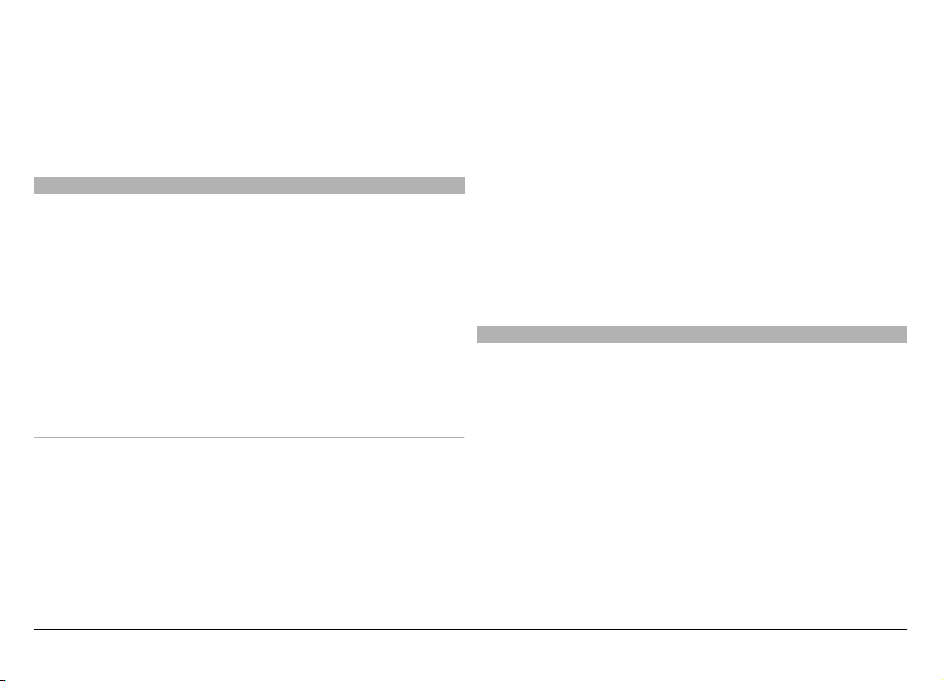
Αφετηρία — Συγχρονίστε τη συσκευή σας µε το Ovi.
Άκυρο — Ακύρωση συγχρονισµού που βρίσκεται σε
εξέλιξη.
Ρυθµίσεις συγχρ/σµού — Τροποποιήστε τις ρυθµίσεις
συγχρονισµού.
Οι διαθέσιµες επιλογές ενδέχεται να ποικίλλουν.
Κοινή προβολή της θέσης σας
Ανοίξτε την εφαρµογή "Επαφές" και την καρτέλα Ovi.
Για να κάνετε κοινόχρηστη τη θέση σας, πατήστε
Επιλογές > Ρυθµίσεις > Παρουσία > Κοινή χρ. της θέσης
µου και από τα ακόλουθα:
Επιτρέπεται κοινή χρήση — Να επιτρέπεται στους φίλους
σας να βλέπουν τη θέση σας.
Κοινόχρ. ορόσηµά µου — Επιλέξτε
τα ορόσηµα από τα
οποία µεταδίδεται η θέση σας στους φίλους σας.
∆ιάστηµα ανανέωσης — Επιλέξτε πόσο συχνά µεταδίδετε
την τρέχουσα θέση σας.
Προσθέστε και επιλέξτε ορόσηµα:
Για να προσθέσετε µια θέση στη λίστα ορόσηµων, πατήστε
Κοινή χρ. της θέσης µου > Κοινόχρ. ορόσηµά µου >
Επιλογές > Νέο ορόσηµο.
Για να προσθέσετε την τρέχουσα θέση σας ως ορόσηµο,
επιλέξτε Τρέχουσα θέση.
Για αναζήτηση µιας θέσης στο χάρτη, επιλέξτε Επιλογή από
το χάρτη.
Για να προσθέσετε µη αυτό
µατα ένα ορόσηµο, επιλέξτε Μη
αυτόµ. εισαγωγή.
Για να επιλέξετε τις θέσεις που θέλετε να µοιραστείτε µ ε τους
φίλους σας, πατήστε Κοινή χρ. της θέσης µου > Κοινόχρ.
ορόσηµά µου και επιλέξτε τα ορόσηµα από τη λίστα.
Πατήστε Επιλογές για επεξεργασία, σήµανση και
κατάργηση σήµανσης στοιχείων στη λίστα
.
Κάθε φορά που θα είστε συνδεδεµένοι µε την υπηρεσία
'Επαφές στο Ovi' και σε µια από τις επιλεγµένες θέσεις, οι
φίλοι σας µπορούν να βλέπουν τη θέση σας.
Ρυθµίσεις Επαφών Ovi
Πατήστε Επιλογές > Ρυθµίσεις.
Επιλέξτε από τα ακόλουθα:
Λογαριασµός — Πρόσβαση στα στοιχεία λογαριασµού σας
και καθορισµός της ορατότητάς σας στις αναζητήσεις.
Παρουσία — Εµφάνιση πληροφοριών σχετικά µε τη θέση
σας στους φίλους σας, ώστε να γνωρίζουν πότε
πραγµατοποιείτε τηλεφωνική κλήση (κατάσταση κλήσης)
Προσαρµογή — Τροποποιήστε
τις ρυθµίσεις για την
εκκίνηση και τους ήχους της εφαρµογής Επαφές Ovi και
ενεργοποιήστε την αυτόµατη αποδοχή προσκλήσεων
φίλων.
Σύνδεση — Επιλέξτε τη σύνδεση δικτύου και
ενεργοποιήστε τις προειδοποιήσεις περιαγωγής.
© 2009 Nokia. Με την επιφύλαξη παντός δικαιώµατος.60
Page 61

Η χρήση σύνδεσης πακέτων δεδοµένων ενδέχεται να
περιλαµβάνει τη µετάδοση µεγάλων ποσοτήτων δεδοµένων
µέσω του δικτύου του παροχέα υπηρεσιών σας. Για
πληροφορίες σχετικά µε τις χρεώσεις µετάδοσης
δεδοµένων, επικοινωνήστε µε το φορέα δικτύου σας.
Έξοδος — Τερµατισµός όλων των ενεργών συνοµιλιών και
κλείσιµο της εφαρµογής
.
Ρυθµίσεις λογαριασµού Nokia
Πατήστε Επιλογές > Ρυθµίσεις > Λογαριασµός.
Επεξεργασία των λεπτοµερειών του λογαριασµού σας
Επιλέξτε Ο λογαριασµός µου.
Ορισµός της εµφάνισής σας στις αναζητήσεις
Πατήστε Ο λογαριασµός µου > Ορατότητα στην
αναζήτ.. Πρέπει να είστε συνδεδεµένοι για να αλλάξετε τη
ορατότητά σας.
Ρυθµίσεις παρουσίας
Πατήστε Επιλογές > Ρυθµίσεις > Παρουσία.
Τροποποίηση ρυθµίσεων παρουσίας
Επιλέξτε από τα ακόλουθα:
Κοινή χρ. της θέσης µου — Να επιτρέπεται στους φίλους
σας να βλέπουν τη θέση σας.
Κοινή χρήση 'Παίζονται' — Να επιτρέπεται στους φίλους
σας να βλέπουν τι µουσική ακούτε εκείνη τη στιγµή στη
φορητή σας συσκευή.
Κοιν. χρ. κατάστ. κλήσ. — Να επιτρέπεται στους φίλους
σας να βλέπουν την
κατάσταση κλήσης σας.
Κοινή προβολή της θέσης σας
Πατήστε Κοινή χρ. της θέσης µου και επιλέξτε από τα
ακόλουθα:
Επιτρέπεται κοινή χρήση — Να επιτρέπεται στους φίλους
σας να βλέπουν τη θέση σας σε επιλεγµένα ορόσηµα.
Κοινόχρ. ορόσηµά µου — Επιλέξτε τα ορόσηµα από τα
οποία µεταδίδεται η θέση σας στους φίλους σας.
∆ιάστηµα ανανέωσης — Επιλέξτε πόσο
συχνά µεταδίδετε
την τρέχουσα θέση σας.
Προσθήκη θέσης στη λίστα ορόσηµων
Επιλέξτε Κοινή χρ. της θέσης µου > Κοινόχρ. ορόσηµά
µου > Επιλογές > Νέο ορόσηµο.
Προσθήκη της τρέχουσας θέσης σας ως ορόσηµο
Επιλέξτε Τρέχουσα θέση.
Αναζήτηση θέσης στο χάρτη
Επιλέξτε Επιλογή από το χάρτη.
Μη αυτόµατη προσθήκη ορόσηµου
Επιλέξτε
Μη αυτόµ. εισαγωγή.
Επιλογή θέσεων που θέλετε να µοιραστείτε µε τους
φίλους σας
1 Πατήστε Κοινή χρ. της θέσης µου > Κοινόχρ.
ορόσηµά µου.
© 2009 Nokia. Με την επιφύλαξη παντός δικαιώµατος. 61
Page 62

2 Επιλέξτε τα ορόσηµα από τη λίστα.
3 Πατήστε Επιλογές για επεξεργασία, σήµανση και
κατάργηση σήµανσης στοιχείων στη λίστα. Ανάλογα µε
τις ρυθµίσεις σας, οι φίλοι σας µ πορούν να δουν τη θέση
σας, όταν βρίσκεστε σε κάποια από τις επιλεγµένες
θέσεις.
Ρυθµίσεις διαµόρφωσης
Πατήστε Επιλογές > Ρυθµίσεις > Προσαρµογή.
Επιλέξτε από τα ακόλουθα:
Είσοδος κατά την εκκίν. — Αυτόµατη είσοδος στις
'Επαφές Ovi' όταν ενεργοποιείτε τη φορητή σας συσκευή.
Αυτ. αποδ. προσκ. φίλων — Αυτόµατη αποδοχή αιτήσεων
φίλων χωρίς ειδοποίηση.
Ήχος µηνυµάτων — Επιλογή ήχου για νέα µηνύµατα.
Ήχος φίλου
συνδεδ. — Επιλογή του ήχου που ακούγεται
όταν ένας φίλος συνδέεται.
Εικ/διο στην Αρχ. οθόνη — Προσθήκη του εικονιδίου
συντόµευσης για τις Επαφές Ovi στην αρχική οθόνη της
συσκευής σας.
Ρυθµίσεις σύνδεσης
Πατήστε Επιλογές > Ρυθµίσεις > Σύνδεση.
Τροποποίηση ρυθµίσεων σύνδεσης
Πατήστε Σύνδεση δικτύου και τη σύνδεση που θέλετε. Για
να χρησιµοποιήσετε την προεπιλεγµένη σύνδεση που έχετε
ορίσει στις ρυθµίσεις σύνδεσης της συσκευής σας, επιλέξτε
Προεπιλ. σύνδεση.
Ρύθµιση της συσκευής ώστε να σας ειδοποιεί όταν το
οικείο σας δίκτυο
δεν είναι διαθέσιµο
Για να λαµβάνετε προειδοποίηση όταν η συσκευή σας
προσπαθεί να συνδεθεί σε άλλο δίκτυο, επιλέξτε Προειδοπ.
περιαγωγής > Ενεργοποιηµένη.
© 2009 Nokia. Με την επιφύλαξη παντός δικαιώµατος.62
Page 63

Εφαρµογή Μηνύµατα
Κύρια προβολή Μηνυµάτων
Επιλέξτε Μενού > Μηνύµατα (υπηρεσία δικτύου).
Για να δηµιουργήσετε ένα νέο µήνυµα, επιλέξτε Νέο
µήνυµα.
Συµβουλή: Για να αποφύγετε να ξαναγράφετε µηνύµατα
που στέλνετε συχνά, χρησιµοποιήστε τα κείµενα του
φακέλου Πρότυπα στην επιλογή Οι φάκελοί µου. Μπορείτε
επίσης να δηµιουργείτε και
πρότυπα.
Ο φάκελος Μηνύµατα περιλαµβάνει τους παρακάτω
φακέλους:
Εισερχόµενα — Εδώ αποθηκεύονται τα µηνύµατα που
λαµβάνονται, εκτός από τα µηνύµατα e-mail και τα
µηνύµατα εκποµπής κυψέλης.
Οι φάκελοί µου — Οργανώστε τα µηνύµατά σας σε
φακέλους.
Γραµ/κιβώτιο — Συνδεθείτε στο αποµακρυσµένο
γραµµατοκιβώτιο για ανάκτηση των νέων µηνυµάτων email ή προβολή σε λειτουργία εκτός σύνδεσης των
µηνυµάτων e-mail που είχαν ανακτηθεί νωρίτερα.
Πρόχειρα — Εδώ αποθηκεύονται τα πρόχειρα
µηνύµατα που δεν έχουν σταλεί.
Σταλθέντα — Εδώ αποθηκεύονται τα τελευταία
µηνύµατα που έχετε στείλει, εκτός των µηνυµάτων που
να αποθηκεύετε τα δικά σας
στείλατε µ ε Bluetooth. Μπορείτε να αλλάζετε τον αριθµό των
µηνυµάτων που θα αποθηκεύονται σε αυτό το φάκελο.
Εξερχόµενα — Τα µηνύµατα σε αναµονή αποστολής
αποθηκεύονται προσωρινά στα εξερχόµενα, για
παράδειγµα, όταν η συσκευή σας βρίσκεται εκτός δικτύου.
Αναφορές παρ. — Μπορείτε να ζητήσετε από το δίκτυο
να σας στείλει µια αναφορά παράδοσης για τα µηνύµατα
κειµένου και τα µηνύµατα πολυµέσων που έχετε στείλει
(υπηρεσία δικτύου).
∆ηµιουργία και αποστολή µηνυµάτων
Επιλέξτε Μενού > Μηνύµατα.
Σηµαντικό: Ανοίγετε τα µηνύµατα µε προσοχή. Τα
µηνύµατα ενδέχεται να περιέχουν κακόβουλο λογισµικό ή
να είναι µε άλλο τρόπο επιβλαβή για τη συσκευή ή τον
υπολογιστή σας.
Για να δηµιουργήσετε ένα µήνυµα πολυµέσων ή για
συντάξετε ένα µήνυµα e-mail, πρέπει να έχετε ορίσει τις
κατάλληλες ρυθµίσεις σύνδεσης.
Το ασύρµατο δίκτυο µπορεί να περιορίζει το µέγεθος των
µηνυµάτων MMS. Σε περίπτωση που η εικόνα που έχετε
εισαγάγει υπερβαίνει το όριο, η συσκευή ενδέχεται να την
µικρύνει έτσι ώστε να µπορέσει να τη στείλει µε µήνυ
MMS.
∆υνατότητα λήψης και προβολής µηνυµάτων multimedia
έχουν µόνο οι συσκευές που διαθέτουν συµβατές
λειτουργίες. Η εµφάνιση ενός µηνύµατος ενδέχεται να
διαφέρει ανάλογα µε τη συσκευή λήψης.
να
µα
© 2009 Nokia. Με την επιφύλαξη παντός δικαιώµατος. 63
Page 64

Ελέγξτε το όριο µεγέθους για τα µηνύµατα e-mail µε το
φορέα παροχής υπηρεσιών σας. Εάν προσπαθήσετε να
στείλετε µήνυµα e-mail που υπερβαίνει το όριο µεγέθους
του διακοµιστή αλληλογραφίας e-mail, το µήνυµα
παραµένει στο φάκελο Εξερχόµενα και η συσκευή
προσπαθεί περιοδικά να το στείλει. Η αποστολή
µηνυµάτων e-mail απαιτεί µια σύνδεση
δεδοµένων και οι
συνεχείς προσπάθειες για αποστολή του µηνύµατος e-mail
µπορούν να αυξήσουν τις χρεώσεις του φορέα παροχής
υπηρεσιών σας. Στο φάκελο Εξερχόµενα, µπορείτε να
διαγράψετε ένα µήνυµα ή να το µετακινήσετε στο φάκελο
Πρόχειρα.
Η αποστολή και λήψη µηνυµάτων απαιτούν υπηρεσίες
δικτύου.
Αποστολή µηνύµατος κειµένου ή
multimedia
Επιλέξτε Νέο µήνυµα.
Αποστολή ηχητικού µηνύµατος ή e-mail
Πατήστε Επιλογές > ∆ηµιουργία µηνύµατος και τη
σχετική επιλογή.
Επιλογή παραληπτών ή οµάδων από τις λίστες επαφών
Επιλέξτε
από τη γραµµή εργαλείων.
Μη αυτόµατη εισαγωγή του αριθµού ή της διεύθυνσης
e-mail
Αγγίξτε το πεδίο Προς.
Εισαγωγή του θέµατος του µηνύµατος e-mail ή
multimedia
Εισαγάγετε το θέµα στο πεδίο Θέµα. Εάν το πεδίο Θέµα δεν
είναι εµφανές, πατήστε Επιλογές > Πεδία κεφαλίδας
µηνύµ. για
να αλλάξετε τα πεδία που εµφανίζονται.
Σύνταξη του µηνύµατος
Αγγίξτε το πεδίο µηνύµατος.
Προσθήκη αντικειµένου σε µήνυµα ή e-mail
Επιλέξτε και τον σχετικό τύπο περιεχοµένου.
Ο τύπος µηνύµατος µπορεί να αλλάξει σε µήνυµα
πολυµέσων µε βάση το περιεχόµενο που εισάγατε.
Αποστολή του µηνύµατος ή του e-mail
Επιλέξτε
ή πιέστε το πλήκτρο κλήσης.
Η συσκευή σας υποστηρίζει µηνύµατα κειµένου που
υπερβαίνουν το όριο ενός µηνύµατος. Μεγαλύτερα
µηνύµατα θα αποστέλλονται ως δύο ή περισσότερα
µηνύµατα. Ο παροχέας υπηρεσιών σας ενδέχεται να σας
χρεώσει αναλόγως. Οι χαρακτήρες µε τόνους, άλλα σηµάδια
και οι επιλογές για ορισ
µένες γλώσσες καταλαµβάνουν
περισσότερο χώρο και περιορίζουν έτσι τον αριθµό των
χαρακτήρων που µπορούν να συµπεριληφθούν σε ένα
µήνυµα.
Εισερχόµενα Μηνύµατα
Λήψη µηνυµάτων
Επιλέξτε Μενού > Μηνύµατα και Εισερχόµενα.
© 2009 Nokia. Με την επιφύλαξη παντός δικαιώµατος.64
Page 65

Στο φάκελο Εισερχόµενα, το υποδηλώνει ένα µη
αναγνωσµένο γραπτό µήνυµα, το
µήνυµα πολυµέσων, το
µήνυµα και το
δεδοµένα που λάβατε µέσω σύνδεσης
ένα µη αναγνωσµένο ηχητικό
ένα µη αναγνωσµένο
Bluetooth.
Όταν λαµβάνετε ένα µήνυµα, στην αρχική οθόνη
εµφανίζονται τα
και 1 νέο µήνυµα. Για να ανοίξετε το
µήνυµα, επιλέξτε Εµφάνιση. Για να ανοίξετε ένα µήνυµα
στο φάκελο Εισερχόµενα, επιλέξτε το µήνυµα. Για να
απαντήσετε σε ένα µήνυµα που λάβατε, επιλέξτε
Επιλογές > Απάντηση.
Μηνύµατα πολυµέσων
Σηµαντικό: Ανοίγετε τα µηνύµατα µε προσοχή. Τα
µηνύµατα ενδέχεται να περιέχουν κακόβουλο λογισµικό ή
να είναι µε άλλο τρόπο επιβλαβή για τη συσκευή ή τον
υπολογιστή σας.
Ενδέχεται να λάβετε ειδοποίηση ότι ένα µ ήνυµα πολυµέσων
βρίσκεται σε αναµονή στο κέντρο µηνυµ
άτων πολυµέσων.
Για να ξεκινήσετε µια σύνδεση µεταφοράς πακέτων
δεδοµένων προκειµένου να ανακτήσετε το µήνυµα στη
συσκευή σας, επιλέξτε Επιλογές > Ανάκτηση.
Όταν ανοίγετε ένα µ ήνυµα πολυµέσων (
µια εικόνα και ένα µήνυµα. Η ένδειξη
περιλαµβάνεται ήχος ή η ένδειξη
), µπορεί να δείτε
εµφανίζεται αν
αν περιλαµβάνεται
βίντεο. Για να αναπαραγάγετε τον ήχο ή το βίντεο, επιλέξτε
την ένδειξη.
Για να δείτε τα αντικείµενα πολυµέσων που έχουν
συµπεριληφθεί στο µήνυµα πολυµέσων, επιλέξτε
Επιλογές > Αντικείµενα.
Εάν το µήνυµα περιλαµβάνει µια παρουσίαση πολυµέσων,
εµφανίζεται η ένδειξη
. Για να αναπαραγάγετε την
παρουσίαση, επιλέξτε την ένδειξη.
∆εδοµένα, ρυθµίσεις και µηνύµατα υπηρεσιών
περιήγησης
Η συσκευή σας µπορεί να λαµβάνει πολλά είδη µηνυµάτων
που περιέχουν δεδοµένα, όπως επαγγελµατικές κάρτες,
ήχους κλήσης, λογότυπα φορέων δικτύου, καταχωρήσεις
ηµερολογίου και ειδοποιήσεις e-mail. Μπορείτε επίσης να
λαµβάνετε ρυθµίσεις από τον παροχέα υπηρεσιών σας σε
µηνύµατα
διαµόρφωσης.
Για να αποθηκεύσετε τα δεδοµένα ενός µηνύµατος, επιλέξτε
Επιλογές και την αντίστοιχη επιλογή.
Τα µ ηνύµατα υπηρεσιών περιήγησης είναι ειδοποιήσεις ( για
παράδειγµα, τίτλοι ειδήσεων) και µπορεί να περιέχουν ένα
µήνυµα κειµένου ή έναν σύνδεσµο. Για να εγγραφείτε στην
υπηρεσία αυτή, επικοινωνήστε µε το φορέα
παροχής
υπηρεσιών.
Γραµµατοκιβώτιο
Καθορισµός ρυθµίσεων e-mail
Επιλέξτε Μενού > Μηνύµατα και Γραµ/κιβώτιο.
© 2009 Nokia. Με την επιφύλαξη παντός δικαιώµατος. 65
Page 66

Για να χρησιµοποιήσετε το e-mail, πρέπει να έχετε ορίσει
σωστά ένα έγκυρο σηµείο πρόσβασης στο Internet (IAP) στη
συσκευή και τις ρυθµίσεις e-mail σας.
Πρέπει να έχετε ξεχωριστό λογαριασµό e-mail. Ακολουθήστε
τις οδηγίες που παρέχει ο φορέας παροχής του
αποµακρυσµένου γραµµατοκιβωτίου σας και των
υπηρεσιών Internet (ISP) στον οποίο είστε συνδροµητής.
επιλέξετε Μηνύµατα > Γραµ/κιβώτιο και δεν έχετε
Αν
ορίσει τις ρυθµίσεις του λογαριασµού σας e-mail, θα σας
ζητηθεί να το κάνετε. Για να αρχίσετε να δηµιουργείτε τις
ρυθµίσεις e-mail µε τον οδηγό γραµµατοκιβωτίου, επιλέξτε
Έναρξη.
Όταν δηµιουργείτε ένα νέο γραµµατοκιβώτιο, το όνοµα που
του δίνετε αντικαθιστά την
επιλογή Γραµµατοκιβώτιο στην
κύρια προβολή της εφαρµογής Μηνύµατα. Μπορείτε να
έχετε έως και έξι γραµµατοκιβώτια.
Άνοιγµα του γραµµατοκιβωτίου
Επιλέξτε Μενού > Μηνύµατα και ένα γραµµατοκιβώτιο.
Όταν ανοίγετε το γραµµατοκιβώτιο, η συσκευή σας ρωτά
εάν θέλετε να συνδεθείτε µε το γραµµατοκιβώτιο.
Για να συνδεθείτε µε το γραµµατοκιβώτιό σας και να
ανακτήσετε τις επικεφαλίδες ή τα µηνύµατα των νέων e-
mail, επιλέξτε Ναι. Όταν
προβάλετε µηνύµατα online, είστε
συνέχεια συνδεδεµένοι µε ένα αποµακρυσµένο
γραµµατοκιβώτιο χρησιµοποιώντας µια σύνδεση
δεδοµένων.
Για να δείτε τα µηνύµατα e-mail που είχατε ανακτήσει
προηγουµένως offline, επιλέξτε Όχι.
Για να δηµιουργήσετε ένα νέο µήνυµα e-mail, επιλέξτε
Επιλογές > ∆ηµιουργία µηνύµατος > E-mail.
Όταν είστε συνδεδεµένοι, για
να τερµατίσετε τη σύνδεση
δεδοµένων µε το αποµακρυσµένο γραµµατοκιβώτιο,
επιλέξτε Επιλογές > Αποσύνδεση
Ανάκτηση µηνυµάτων e-mail
Επιλέξτε Μενού > Μηνύµατα και ένα γραµµατοκιβώτιο.
Εάν δεν είστε συνδεδεµένοι, επιλέξτε Επιλογές > Σύνδεση
για να ανοίξετε µια σύνδεση µε το αποµακρυσµένο
γραµµατοκιβώτιο.
Σηµαντικό: Ανοίγετε τα µηνύµατα µε προσοχή. Τα
µηνύµατα ενδέχεται να περιέχουν κακόβουλο λογισµικό ή
να είναι µε
άλλο τρόπο επιβλαβή για τη συσκευή ή τον
υπολογιστή σας.
1 Όταν έχετε ενεργή σύνδεση µε ένα αποµακρυσµένο
γραµµατοκιβώτιο, επιλέξτε Επιλογές > Ανάκτηση e-
mail > Νέα για να ανακτήσετε όλα τα νέα µηνύµατα,
Επιλεγµένα για να ανακτήσετε µόνο τα επιλεγµένα
µηνύµατα ή Όλα για να ανακτήσετε όλα
τα µηνύµατα
από το γραµµατοκιβώτιο.
Για να διακόψετε την ανάκτηση µηνυµάτων, επιλέξτε
Ακύρωση.
© 2009 Nokia. Με την επιφύλαξη παντός δικαιώµατος.66
Page 67

2 Για να κλείσετε τη σύνδεση και να προβάλετε τα
µηνύµατα e-mail χωρίς σύνδεση, επιλέξτε Επιλογές >
Αποσύνδεση.
3 Για να ανοίξετε ένα µήνυµα e-mail, επιλέξτε το µήνυµα.
Εάν το µήνυµα e-mail δεν έχει ανακτηθεί και δεν είστε
συνδεδεµένοι, θα ερωτηθείτε εάν θέλετε να ανακτήσετε
αυτό το µήνυµα από το γρα
µµατοκιβώτιο.
Για την προβολή συνηµµένων σε e-mail, ανοίξτε το µήνυµα
και επιλέξτε το πεδίο επισύναψης που υποδεικνύεται από
την ένδειξη
. Εάν το συνηµµένο δεν έχει ανακτηθεί στη
συσκευή, επιλέξτε Επιλογές > Ανάκτηση.
Για την αυτόµατη ανάκτηση µηνυµάτων e-mail, επιλέξτε
Επιλογές > Ρυθµίσεις e-mail > Αυτόµατη ανάκτηση.
Η συσκευή αντιγράφει ακριβώς τις επικεφαλίδες των e-mail
στο αποµακρυσµένο γραµµατοκιβώτιο. Μολονότι
διαγράφετε
το περιεχόµενο ενός µηνύµατος, η επικεφαλίδα
του e-mail παραµένει στη συσκευή σας. Εάν θέλετε να
διαγράψετε και την επικεφαλίδα, πρέπει να είστε
συνδεδεµένοι µε το διακοµιστή κατά τη διαγραφή του
µηνύµατος από τη συσκευή και το αποµακρυσµένο
γραµµατοκιβώτιο. Εάν δεν υπάρχει σύνδεση µε το
µιστή, η επικεφαλίδα διαγράφεται όταν κάνετε και
διακο
πάλι µια σύνδεση από τη συσκευή σας προς το
αποµακρυσµένο γραµµατοκιβώτιο για ενηµέρωση της
κατάστασης.
Για να διαγράψετε ένα e-mail από τη συσκευή και το
αποµακρυσµένο γραµµατοκιβώτιο, επιλέξτε Επιλογές >
∆ιαγραφή > Τηλέφ. και διακοµιστή.
Η ρύθµιση της συσκευής για την αυτόµατη λήψη e-mail
ενδέχεται να περιλαµβάνει τη µετάδοση µεγάλων
ποσοτήτων δεδοµένων µέσω του δικτύου του φορέα
παροχής
υπηρεσιών. Επικοινωνήστε µε το φορέα παροχής
υπηρεσιών δικτύου για πληροφορίες σχετικά µε τις
Για να ακυρώσετε τη διαγραφή
επισηµανθεί προς διαγραφή από τη συσκευή και το
διακοµιστή κατά την επόµενη σύνδεση (
Επιλογές > Επαναφορά.
ενός e-mail που έχει
), επιλέξτε
χρεώσεις µετάδοσης δεδοµένων.
Αποσύνδεση από το γραµµατοκιβώτιο
∆ιαγραφή µηνυµάτων e-mail
Επιλέξτε Μενού > Μηνύµατα και ένα γραµµατοκιβώτιο.
Για να διαγράψετε τα περιεχόµενα ενός µηνύµατος e-mail
Ενώ είσαστε συνδεδεµένοι, για να τερµατίσετε τη σύνδεση
µεταφοράς δεδοµένων µε το αποµακρυσµένο
γραµµατοκιβώτιο, επιλέξτε Επιλογές > Αποσύνδεση.
από τη συσκευή διατηρώντας το ωστόσο στο
αποµακρυσµένο γραµµατοκιβώτιο, επιλέξτε Επιλογές >
∆ιαγραφή > Τηλέφωνο µόνο.
Προβολή των µηνυµάτων κάρτας SIM
Επιλέξτε Μενού > Μηνύµατα και Επιλογές > Μηνύµατα
SIM.
© 2009 Nokia. Με την επιφύλαξη παντός δικαιώµατος. 67
Page 68

Για να µπορέσετε να δείτε τα µηνύµατα SIM, πρέπει να τα
αντιγράψετε σε ένα φάκελο στη συσκευή σας.
1 Επιλέξτε Επιλογές > Επιλογή/Εξαίρεση > Επιλογή ή
Επιλογή όλων για την επισήµανση µηνυµάτων.
2 Επιλέξτε Επιλογές > Αντιγραφή. Ανοίγει µια λίστα
φακέλων.
3 Για να ξεκινήσετε την αντιγραφή, επιλέξτε ένα φάκελο.
Για να δείτε τα
µηνύµατα, ανοίξτε το φάκελο.
Μηνύµατα εκποµπής κυψέλης
Επιλέξτε Μενού > Μηνύµατα και Επιλογές > Μηνύµατα
φορέα.
Η υπηρεσία εκποµπής κυψέλης (υπηρεσία δικτύου) σας
επιτρέπει να λαµβάνετε µηνύµατα µε διάφορα θέµατα,
όπως καιρικές ή κυκλοφοριακές συνθήκες, από το φορέα
παροχής υπηρεσιών δικτύου σας. Για πληροφορίες σχετικά
µε τα διαθέσιµα θέµατα
και τους αντίστοιχους αριθµούς
τους, επικοινωνήστε µε το φορέα παροχής υπηρεσιών
δικτύου. Η υπηρεσία αυτή πιθανόν να µη διατίθεται σε όλες
τις περιοχές.
∆εν είναι δυνατή η λήψη µηνυµάτων εκποµπής κυψέλης σε
δίκτυα 3G. Οι συνδέσεις πακέτων δεδοµένων µπορεί να
αποτρέπουν τη λήψη εκποµπής κυψέλης.
Εντολές υπηρεσιών
Επιλέξτε Μενού > Μηνύµατα και Επιλογές > Εντολές
υπηρεσίας.
Με την υπηρεσία εντολών υπηρεσιών (υπηρεσία δικτύου)
µπορείτε να εισάγετε και να στέλνετε αιτήµατα υπηρεσιών
(γνωστά και ως εντολές USSD), όπως εντολές ενεργοποίησης
υπηρεσιών δικτύου, στο φορέα παροχής υπηρεσιών του
δικτύου σας. Η υπηρεσία αυτή πιθανόν να µη διατίθεται σε
όλες τις περιοχές
.
Ρυθµίσεις µηνυµάτων
Οι ρυθµίσεις µπορεί να έχουν προδιαµορφωθεί στη
συσκευή σας ή να τις λάβετε µε µήνυµα. Για να
καταχωρήσετε ρυθµίσεις µε µη αυτόµατο τρόπο,
συµπληρώστε όλα τα πεδία όπου αναγράφεται η ένδειξη
Πρέπει να οριστεί ή που φέρουν έναν αστερίσκο.
Ορισµένα ή όλα
τα κέντρα µηνυµάτων ή τα σηµεία
πρόσβασης µπορεί να είναι προκαθορισµένα για τη
συσκευή σας από το φορέα παροχής υπηρεσιών και ίσως να
µην µπορείτε να τα αλλάξετε, να τα δηµιουργήσετε, να τα
επεξεργαστείτε ή να τα καταργήσετε.
Ρυθµίσεις µηνυµάτων κειµένου
Επιλέξτε Μενού > Μηνύµατα και Επιλογές > Ρυθµίσεις >
Σύντοµο µήνυµα.
Επιλέξτε µία από τις ακόλουθες επιλογές:
Κέντρα µηνυµάτων — Εµφανίζει σε λίστα όλα τα κέντρα
µηνυµάτων κειµένου που έχουν οριστεί.
Κέντρο µ ηνυµ. σε χρήση — Επιλέξτε το κέντρο µηνυµάτων
χρησιµοποιείται για την παράδοση των µηνυµάτων
που θα
κειµένου.
© 2009 Nokia. Με την επιφύλαξη παντός δικαιώµατος.68
Page 69

Κωδικοπ. χαρακτήρων — Για να χρησιµοποιήσετε τη
µετατροπή χαρακτήρων σε άλλο σύστηµα κωδικοποίησης
όταν είναι διαθέσιµο, επιλέξτε Περιορ. υποστήριξη.
Λήψη αναφοράς — Επιλέξτε αν το δίκτυο θα στέλνει
αναφορές παράδοσης για τα µηνύµατά σας (υπηρεσία
δικτύου).
Χρονική ισχύς µηνύµατος — Για να επιλέξετε το διάστηµα
κατά το οποίο το κέντρο
µηνυµάτων θα στέλνει το µήνυµα,
εάν η πρώτη προσπάθεια αποτύχει (υπηρεσία δικτύου). Αν
το µήνυµα δε µπορεί να σταλεί εντός της χρονικής περιόδου
ισχύος του, το µήνυµα διαγράφεται από το κέντρο
µηνυµάτων.
Μήνυµα αποστέλλεται ως — Για να µάθετε εάν το κέντρο
µηνυµάτων σας έχει
τη δυνατότητα µετατροπής γραπτών
µηνυµάτων σε αυτές τις άλλες µορφές, επικοινωνήστε µε το
φορέα παροχής υπηρεσιών του δικτύου σας.
Προτιµώµενη σύνδεση — Επιλέξτε τη σύνδεση που θα
χρησιµοποιήσετε.
Απάντ. από το ίδιο κέντρο — Επιλέξτε εάν ή απάντηση θα
αποστέλλεται χρησιµοποιώντας το ίδιο κέντρο µηνυµάτων
κειµένου (υπηρεσία δικτύου
).
Ρυθµίσεις µηνυµάτων πολυµέσων
Επιλέξτε Μενού > Μηνύµατα και Επιλογές > Ρυθµίσεις >
Μήνυµα multimedia.
Επιλέξτε µία από τις ακόλουθες επιλογές:
Μέγεθος εικόνας — Καθορισµός του µεγέθους εικόνας σε
ένα µήνυµα πολυµέσων.
Λειτ. δηµιουργίας MMS — Εάν επιλέξετε
Καθοδηγούµενη, η συσκευή σας ενηµερώνει στην
περίπτωση που προσπαθήσετε να
στείλετε ένα µήνυµα που
µπορεί να µην υποστηρίζεται από τον παραλήπτη. Εάν
επιλέξετε Περιορισµένη, η συσκευή σας αποτρέπει να
στείλετε µηνύµατα που µπορεί να µην υποστηρίζονται. Για
να συµπεριλάβετε περιεχόµενο στα µηνύµατά σας χωρίς
ειδοποιήσεις, επιλέξτε Ελεύθερη.
Σηµείο πρόσβ. σε χρήση — Επιλέξτε το σηµείο
πρόσβασης
που θα χρησιµοποιείται ως προτιµώµενη σύνδεση.
Ανάκτηση multimedia — Επιλέξτε τον τρόπο λήψης
µηνυµάτων, εάν υπάρχουν. Για να λαµβάνετε µηνύµατα
αυτόµατα στο οικείο σας δίκτυο, επιλέξτε Αυτ. σε οικείο
δίκτυο. Εκτός του οικείου σας δικτύου, λαµβάνετε µια
ειδοποίηση που σας ενηµερώνει για την ύπαρξη
ενός
µηνύµατος το οποίο µπορείτε να ανακτήσετε από το κέντρο
µηνυµάτων πολυµέσων. Εάν επιλέξετε Αυτόµατη πάντα, η
συσκευή σας δηµιουργεί αυτόµατα µια σύνδεση πακέτων
δεδοµένων για την ανάκτηση του µ ηνύµατος τόσο εντός όσο
και εκτός του οικείου δικτύου σας. Επιλέξτε Μη αυτόµατη.
να ανακτάτε µηνύµατα multimedia από το κέντρο
για
µηνυµάτων µη αυτόµατα, ή Απενεργοποιηµένη, για να
εµποδίσετε τη λήψη οποιωνδήποτε µηνυµάτων multimedia.
Η αυτόµατη ανάκτηση ενδέχεται να µην υποστηρίζεται σε
όλες τις περιοχές.
Να επιτρ. ανώνυµα µην. — Απόρριψη µηνυµάτων από
ανώνυµους αποστολείς.
Λήψη διαφηµιστικών — Λήψη
διαφηµιστικών
µηνυµάτων multimedia (υπηρεσία δικτύου).
Λήψη αναφορών — Εµφάνιση της κατάστασης
απεσταλµένων µηνυµάτων στο µητρώο (υπηρεσία
δικτύου).
© 2009 Nokia. Με την επιφύλαξη παντός δικαιώµατος. 69
Page 70
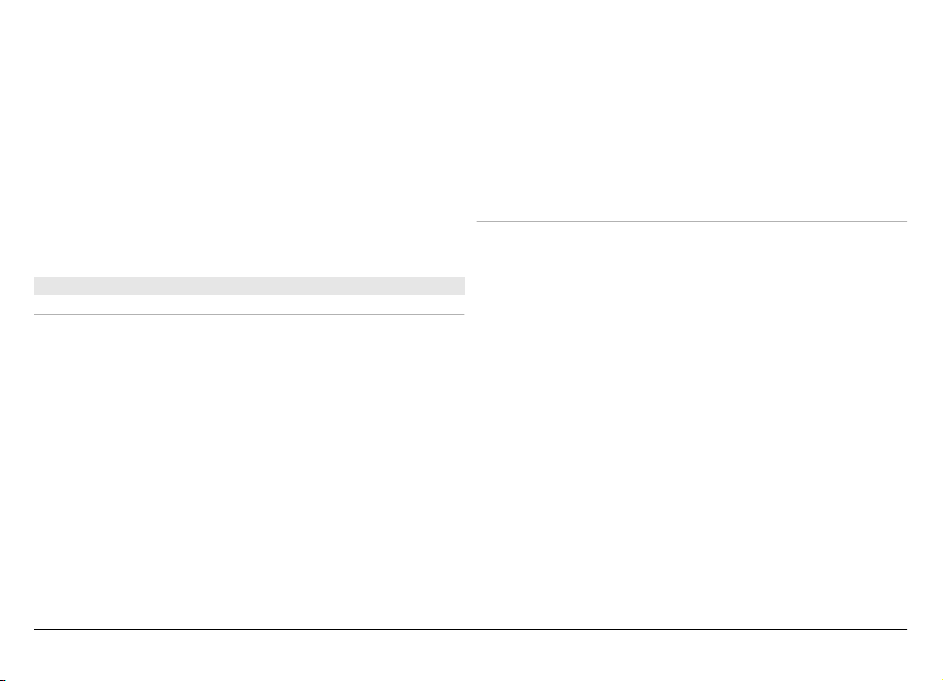
Αποστ. αναφ. απαγορευµ. — Εµποδίζετε τη συσκευή σας
να στέλνει αναφορές παράδοσης ληφθέντων µηνυµάτων.
Χρονική ισχύς µηνύµατος — Για να επιλέξετε το διάστηµα
κατά το οποίο το κέντρο µηνυµάτων θα επαναλάβει την
αποστολή του µηνύµατος, εάν η πρώτη προσπάθεια
αποτύχει (υπηρεσία δικτύου). Αν το µήνυµα δε µπορεί
να
σταλεί εντός αυτού του χρονικού διαστήµατος, το µήνυµα
διαγράφεται από το κέντρο µηνυµάτων.
Η συσκευή απαιτεί υποστήριξη δικτύου για να δηλώσει ότι
ένα σταλµένο µήνυµα έχει ληφθεί ή αναγνωστεί. Ανάλογα
µε το δίκτυο και άλλους παράγοντες, αυτή η πληροφορία
ενδέχεται να µην είναι πάντοτε αξιόπιστη.
Ρυθµίσεις e-mail
∆ιαχείριση γραµµατοκιβωτίων
Επιλέξτε Μενού > Μηνύµατα και Επιλογές > Ρυθµίσεις >
E-mail.
Για να επιλέξετε το γραµµατοκιβώτιο που θέλετε να
χρησιµοποιήσετε για την αποστολή και τη λήψη e-mail,
επιλέξτε Γραµ/κιβώτιο σε χρήση και ένα
γραµµατοκιβώτιο.
Για να καταργήσετε ένα γραµµατοκιβώτιο και τα µηνύµατά
του από τη συσκευή σας, επιλέξτε Γραµµ
ατοκιβώτια,
αγγίξτε το προς κατάργηση γραµµατοκιβώτιο εάν δεν είναι
ήδη επισηµασµένο και επιλέξτε Επιλογές > ∆ιαγραφή.
Για να δηµιουργήσετε ένα νέο γραµµατοκιβώτιο, επιλέξτε
Γραµµατοκιβώτια > Επιλογές > Νέο γραµµατοκιβώτιο.
Το όνοµα που δίνετε στο νέο γραµµατοκιβώτιο αντικαθιστά
το φάκελο Γραµµατοκιβώτιο στην κύρια προβολή της
εφαρµογής
Μηνύµατα. Μπορείτε να έχετε έως και έξι
γραµµατοκιβώτια.
Επιλέξτε Γραµµατοκιβώτια και ένα γραµµατοκιβώτιο για
να αλλάξετε τις ρυθµίσεις σύνδεσης, τις ρυθµίσεις χρήστη,
τις ρυθµίσεις ανάκτησης και τις ρυθµίσεις αυτόµατης
ανάκτησης.
Ρυθµίσεις σύνδεσης
Επιλέξτε Μενού > Μηνύµατα και Επιλογές > Ρυθµίσεις >
E-mail > Γραµµατοκιβώτια, ένα γραµµατοκιβώτιο και
Ρυθµίσεις σύνδεσης.
Για να επεξεργαστείτε τις ρυθµίσεις των e-mail που
λαµβάνετε, επιλέξτε Εισερχόµενα e-mail, και από τα
ακόλουθα:
Όνοµα χρήστη — Πληκτρολογήστε το όνοµα χρήστη που
σας παρέχει ο φορέας παροχής υπηρεσιών.
Κωδικός πρόσβασης —
Πληκτρολογήστε τον κωδικό
πρόσβασής σας. Εάν αφήσετε κενό αυτό το πεδίο, θα σας
ζητείται ο κωδικός πρόσβασης κάθε φορά που προσπαθείτε
να συνδεθείτε στο αποµακρυσµένο γραµµατοκιβώτιο.
∆ιακοµ. εισερχ. µην. — Πληκτρολογήστε τη διεύθυνση IP
ή το όνοµα κεντρικού υπολογιστή του διακοµιστή που
λαµβάνει τα e-mail σας.
Σηµείο πρόσβ.
σε χρήση — Επιλέξτε ένα σηµείο
πρόσβασης στο Internet (IAP).
Όνοµα γραµ/κιβωτίου — Πληκτρολογήστε ένα όνοµα για
το γραµµατοκιβώτιο.
© 2009 Nokia. Με την επιφύλαξη παντός δικαιώµατος.70
Page 71

Τύπος γραµµατοκιβ. — Καθορίζει το πρωτόκολλο e-mail
που υποστηρίζεται από τον παροχέα υπηρεσιών
αποµακρυσµένου γραµµατοκιβωτίου. Οι επιλογές είναι
POP3 και IMAP4. ∆εν είναι δυνατή η αλλαγή αυτής της
ρύθµισης.
Ασφάλεια — Καθορίστε τη µέθοδο ασφάλειας που θα
χρησιµοποιείται για την ασφάλεια της σύνδεσης µε το
αποµακρυσµένο γραµµατοκιβώτιο.
Θύρα —
Ορίστε µια θύρα για τη σύνδεση.
Ασφαλής σύνδεση APOP (µόνο για
POP3) — Χρησιµοποιείται µε το πρωτόκολλο POP3 για την
κρυπτογράφηση της αποστολής κωδικών πρόσβασης στον
αποµακρυσµένο διακοµιστή e-mail κατά τη σύνδεση µε το
γραµµατοκιβώτιο.
Για να επεξεργαστείτε τις ρυθµίσεις για το e-mail που
στέλνετε, πατήστε Εξερχόµενα e-mail και από τα
ακόλουθα:
Η διεύθυνση e-mail µου — Πληκτρολογήστε τη
διεύθυνση e-mail που σας παρέχει ο φορέας παροχής
υπηρεσιών.
∆ιακοµ. εξερχόµ. µηνυµ. — Πληκτρολογήστε τη
διεύθυνση IP ή το όνοµα κεντρικού υπολογιστή του
διακοµιστή που αποστέλλει τα e-mail σας. Ενδέχεται να
µπορείτε να χρησιµοποιήσετε µόνο το διακοµιστή
εξερχοµένων του παροχέα υπηρεσιών. Για περισσότερες
πληροφορίες, επικοινωνήστε µε το
φορέα παροχής
υπηρεσιών.
Οι ρυθµίσεις για το όνοµα χρήστη, τον κωδικό πρόσβασης,
το σηµείο πρόσβασης, την ασφάλεια και τη θύρα είναι
παρόµοιες µε εκείνες της εισερχόµενης αλληλογραφίας.
Ρυθµίσεις χρήστη
Επιλέξτε Μενού > Μηνύµατα και Επιλογές > Ρυθµίσεις >
E-mail > Γραµµατοκιβώτια, ένα γραµµατοκιβώτιο και
Ρυθµίσεις χρήστη.
Επιλέξτε µία από τις ακόλουθες επιλογές:
Το όνοµά µου — Εισαγάγετε το δικό σας όνοµα. Το όνοµά
σας αντικαθιστά τη διεύθυνση e-mail στη συσκευή του
παραλήπτη, εάν η συσκευή του παραλήπτη υποστηρίζει
αυτήν τη
δυνατότητα.
Αποστολή µηνύµατος — Ορίστε τον τρόπο µε τον οποίο
θα αποστέλλονται τα µηνύµατα e-mail από τη συσκευή σας.
Επιλέξτε Αµέσως έτσι ώστε η συσκευή να συνδεθεί µε το
γραµµατοκιβώτιο όταν επιλέξετε Αποστολή µηνύµατος. Αν
επιλέξετε Στην επόµ. σύνδεση, η αποστολή του
µηνύµατος e-mail ολοκληρώνεται όταν η σύνδεση µε
το
αποµακρυσµένο γραµµατοκιβώτιο είναι διαθέσιµη.
Αποστ. αντιγρ. σε µένα — Επιλέξτε αν θέλετε να στέλνετε
ένα αντίγραφο του email στο δικό σας γραµµατοκιβώτιο.
Με υπογραφή — Επιλέξτε αν θέλετε να επισυνάπτεται µια
υπογραφή στα e-mail σας.
Ειδοποιήσεις νέων e-mail — Επιλέξτε αν θέλετε να
λαµβάνετε ειδοποιήσεις για νέα e-mail (έναν ήχο, µια
είωση και µια ειδοποίηση e-mail) όταν λαµβάνετε νέα
σηµ
e-mail.
∆ιαγραφή e-mail — Επιλέξτε αν θέλετε να διαγράφονται
τα e-mail µόνο από το τηλέφωνο, από το τηλέφωνο και το
διακοµιστή ή να σας ζητείται επιβεβαίωση κάθε φορά
ξεχωριστά.
© 2009 Nokia. Με την επιφύλαξη παντός δικαιώµατος. 71
Page 72

∆ιεύθυνση απάντησης — Καθορίστε µια διεύθυνση e-mail
στην οποία θα παραδίδονται οι απαντήσεις σε e-mail
σταλµένα από το συγκεκριµένο γραµµατοκιβώτιο.
Ρυθµίσεις ανάκτησης
Επιλέξτε Μενού > Μηνύµατα και Επιλογές > Ρυθµίσεις >
E-mail > Γραµµατοκιβώτια, ένα γραµµατοκιβώτιο και
Ρυθµίσεις ανάκτησης.
Επιλέξτε µία από τις ακόλουθες επιλογές:
Ανάκτηση e-mail — Ορίστε ποια µέρη του e-mail θα
ανακτώνται: Μόνο τίτλοι, Όριο µ εγέθους (POP3) ή Μηνύµ.
& συνηµµένα (POP3).
Αριθµός προς ανάκτηση — Ορίστε πόσα νέα µηνύµατα e-
mail θα ανακτώνται
στο γραµµατοκιβώτιο.
∆ιαδροµή IMAP4 (µόνο για IMAP4) — Ορίστε τη διαδροµή
για τους φακέλους στους οποίους θα εγγραφείτε.
Συνδροµές φακέλων (µόνο για IMAP4) — Εγγραφείτε σε
άλλους φακέλους στο αποµακρυσµένο γραµµατοκιβώτιο
και ανακτήσετε περιεχόµενο από αυτούς τους φακέλους.
Ρυθµίσεις αυτόµατης ανάκτησης
Επιλέξτε Μενού > Μηνύµατα και Επιλογές > Ρυθµίσεις >
E-mail > Γραµµατοκιβώτια, ένα γραµµατοκιβώτιο και
Αυτόµατη ανάκτηση.
Επιλέξτε µία από τις ακόλουθες επιλογές:
Ειδοποιήσεις e-mail — Για να ανακτάτε αυτόµατα τις
κεφαλίδες στη συσκευή σας όταν λαµβάνετε νέα e-mail στο
αποµακρυσµένο γραµµατοκιβώτιό σας, επιλέξτε Λήψη και
αυτ. ενηµ. ή
Οικείο δίκτυο µόνο
Ανάκτηση e-mail — Για να ανακτάτε αυτόµατα τις
κεφαλίδες των νέων µηνυµάτων e-mail από το
αποµακρυσµένο γραµµατοκιβώτιό σας σε καθορισµένες
ώρες, επιλέξτε Ενεργοποιηµένη ή Οικείο δίκτυο µόνο
Καθορίστε πότε και πόσο συχνά θα γίνεται η ανάκτηση e-
mail.
Τα Ειδοποιήσεις e-mail και Ανάκτηση e-mail δε µπορούν
να είναι
ενεργά ταυτόχρονα.
Η ρύθµιση της συσκευής για την αυτόµατη λήψη e-mail
ενδέχεται να περιλαµβάνει τη µετάδοση µεγάλων όγκων
δεδοµένων µέσω του δικτύου του φορέα παροχής
υπηρεσιών. Επικοινωνήστε µε το φορέα παροχής
υπηρεσιών δικτύου για πληροφορίες σχετικά µε τις
χρεώσεις µετάδοσης δεδοµένων.
Ρυθµίσεις µηνυµάτων υπηρεσίας περιήγησης
Επιλέξτε Μενού > Μηνύµατα και Επιλογές > Ρυθµίσεις >
Μήνυµα υπηρεσίας.
Επιλέξτε εάν θέλετε να λαµβάνετε µηνύµατα υπηρεσίας. Για
να ρυθµίσετε τη συσκευή ώστε να ενεργοποιεί αυτόµατα το
πρόγραµµα περιήγησης και να ξεκινά σύνδεση δικτύου για
την ανάκτηση περιεχοµένου όταν λα
µβάνετε µήνυµα
υπηρεσίας, επιλέξτε Λήψη µηνυµάτων > Αυτόµατα.
Ρυθµίσεις εκποµπής κυψέλης
Επιλέξτε Μενού > Μηνύµατα και Επιλογές > Ρυθµίσεις >
Μήνυµα φορέα.
© 2009 Nokia. Με την επιφύλαξη παντός δικαιώµατος.72
Page 73

Ενηµερωθείτε για τα διαθέσιµα θέµατα και τους
αντίστοιχους αριθµούς τους από το φορέα παροχής
υπηρεσιών.
Επιλέξτε µία από τις ακόλουθες επιλογές:
Λήψη — Επιλέξτε αν θέλετε να λαµβάνετε µηνύµατα
εκποµπής κυψέλης.
Γλώσσα — Επιλέξτε τις γλώσσες στις οποίες θέλετε να
λαµβάνετε µηνύµατα: Όλες, Επιλεγµένη ή
Άλλη.
Ανίχνευση θεµάτων — Επιλέξτε εάν η συσκευή θα αναζητά
αυτόµατα νέους αριθµούς θεµάτων και θα αποθηκεύει τους
νέους αριθµούς χωρίς όνοµα στη λίστα θεµάτων.
Άλλες ρυθµίσεις
Επιλέξτε Μενού > Μηνύµατα και Επιλογές > Ρυθµίσεις >
Άλλο.
Ορίστε µία από τις ακόλουθες επιλογές:
Αποθήκ. σταλθέντων µην. — Επιλέξτε εάν θέλετε να
αποθηκεύονται στο φάκελο 'Απεσταλµένα' αντίγραφα των
µηνυµάτων κειµένου, πολυµέσων ή e-mail που
αποστέλλετε.
Αρ. αποθηκευµένων µην. — Ορίστε τον αριθµό των
απεσταλµένων
µηνυµάτων που θα αποθηκεύονται κάθε
φορά στο φάκελο. Όταν ξεπεραστεί το όριο, διαγράφεται το
παλαιότερο µήνυµα.
Μνήµη σε χρήση — Επιλέξτε τη µνήµη όπου θέλετε να
αποθηκεύετε τα µηνύµατά σας.
Προβ. µηνυµ. κατά οµάδ. — Καθορίστε εάν θέλετε να
οµαδοποιούνται τα µηνύµατα στα Εισερχόµενα, στα
Απεσταλµένα, στα Πρόχειρα ή στη θέση 'Οι φάκελοί µου'.
Προβ. e-mail κατά οµάδ. — Καθορίστε εάν θέλετε να
οµαδοποιούνται τα µηνύµατα e-mail σας.
Mail for Exchange
Με το Mail for Exchange, µπορείτε να λαµβάνετε τα e-mail
από την εργασία σας στη συσκευή σας. Μπορείτε να
διαβάζετε και να απαντάτε σε e-mail, να προβάλλετε και να
επεξεργάζεστε συµβατά συνηµµένα, να βλέπετε
πληροφορίες ηµερολογίου, να λαµβάνετε και να απαντάτε
σε προσκλήσεις συσκέψεων, να προγραµµατίζετε
συναντήσεις, καθώς και να προβάλλετε, να
προσθέτετε και
να επεξεργάζεστε πληροφορίες επαφών.
Mail for Exchange
Η χρήση του Mail for Exchange περιορίζεται στο
συγχρονισµό over-the-air των πληροφοριών PIM µεταξύ της
συσκευής Nokia και του εξουσιοδοτηµένου διακοµιστή
ανταλλαγής Microsoft Exchange.
Το Mail for Exchange µπορεί να ρυθµιστεί µόνο αν η εταιρεία
σας διαθέτει διακοµιστή Microsoft Exchange Server. Επίσης,
ο διαχειριστής IT της εταιρείας σας πρέπει να έχει
ενεργοποιήσει το Mail for Exchange για το λογαριασµό σας.
Πριν να ξεκινήσετε την εγκατάσταση
του Mail for Exchange,
βεβαιωθείτε ότι διαθέτετε τα εξής:
• Αναγνωριστικό εταιρικού λογαριασµού e-mail
• Όνοµα χρήστη για το δίκτυο του γραφείου
• Κωδικό πρόσβασης για το δίκτυο του γραφείου
• Όνοµα τοµέα δικτύου ( επικοινωνήστε µε το τµήµα IT της
εταιρείας σας)
© 2009 Nokia. Με την επιφύλαξη παντός δικαιώµατος. 73
Page 74

• Όνοµα διακοµιστή Mail for Exchange (επικοινωνήστε µε
το τµήµα IT της εταιρείας σας)
Ανάλογα µε τη διαµόρφωση του διακοµιστή Mail for
Exchange της εταιρείας σας, ενδεχοµένως να χρειαστεί να
καταχωρίσετε ορισµένες επιπλέον πληροφορίες εκτός από
αυτές που αναφέρονται στη λίστα. Αν δεν γνωρίζετε τις
σωστές πληροφορίες, επικοινωνήστε µε το τµή
εταιρείας σας.
Με το Mail for Exchange, η χρήση του κωδικού κλειδώµατος
ενδέχεται να είναι υποχρεωτική. Ο προεπιλεγµένος κωδικός
κλειδώµατος της συσκευής σας είναι 12345. Όµως, ο
διαχειριστής IT της εταιρείας σας µπορεί να έχει ορίσει ένα
διαφορετικό κωδικό για εσάς.
Μπορείτε να αποκτήσετε πρόσβαση και να τροποποιήσετε
το προφίλ και τις
Μηνυµάτων.
ρυθµίσεις Mail for Exchange στις ρυθµίσεις
µα IT της
Συνδεσιµότητα
Η συσκευή σας προσφέρει πολλές επιλογές σύνδεσης µε το
internet ή µε άλλες συµβατές συσκευές ή υπολογιστές. Για
περισσότερες πληροφορίες σχετικά µε τη συνδεσιµότητα,
ανατρέξτε στον εκτεταµένο οδηγό χρήσης στις σελίδες
υποστήριξης προϊόντος της ιστοσελίδας Nokia.
Συνδέσεις δεδοµένων και σηµεία πρόσβασης
Η συσκευή σας υποστηρίζει συνδέσεις µεταφοράς πακέτων
δεδοµένων (υπηρεσία δικτύου), όπως GPRS στο δίκτυο GSM.
Όταν χρησιµοποιείτε τη συσκευή σας στα δίκτυα GSM και
UMTS, µπορούν να είναι ενεργές πολλές συνδέσεις
δεδοµένων ταυτόχρονα και τα σηµεία πρόσβασης µπορεί να
χρησιµοποιούν από κοινού µια σύνδεση δεδο
δίκτυο UMTS, οι συνδέσεις δεδοµένων παραµένουν ενεργές
κατά τη διάρκεια των κλήσεων οµιλίας.
Μπορείτε επίσης να χρησιµοποιήσετε µια σύνδεση
δεδοµένων WLAN. Μπορείτε να συνδεθείτε µόνο σε ένα
ασύρµατο LAN τη φορά, αλλά ένας αριθµός εφαρµογών
µπορούν να χρησιµοποιήσουν το ίδιο σηµείο πρόσβασης
Internet.
να πραγµατοποιήσετε µια σύνδεση δεδοµένων, είναι
Για
απαραίτητο ένα σηµείο πρόσβασης. Μπορείτε να ορίσετε
διαφορετικούς τύπους σηµείων πρόσβασης, όπως:
• Σηµείο πρόσβασης MMS για την αποστολή και λήψη
µηνυµάτων πολυµέσων
• Σηµείο πρόσβασης Internet (ΙΑΡ) για την αποστολή και
λήψη µηνυµάτων e-mail και σύνδεση µε το Internet
µένων. Στο
© 2009 Nokia. Με την επιφύλαξη παντός δικαιώµατος.74
Page 75

Απευθυνθείτε στο φορέα παροχής υπηρεσιών σας για το
είδος του σηµείου πρόσβασης που απαιτείται για την
υπηρεσία που θέλετε να χρησιµοποιήσετε. Για πληροφορίες
σχετικά µε τη διαθεσιµότητα και την εγγραφή στις
υπηρεσίες µεταφοράς πακέτων δεδοµένων, επικοινωνήστε
µε το φορέα παροχής υπηρεσιών δικτύου.
Ρυθµίσεις δικτύου
Επιλέξτε Μενού > Ρυθµίσεις και Συνδεσιµότητα >
∆ίκτυο.
Η συσκευή σας µπορεί να µεταπηδά αυτόµατα µεταξύ των
δικτύων GSM και UMTS. Τα δίκτυα GSM υποδηλώνονται µε
την ένδειξη
ένδειξη
. Τα δίκτυα UMTS υποδηλώνονται µε την
.
Μια ενεργή σύνδεση πρόσβασης πακέτων ταχείας λήψης
(HSDPA) (υπηρεσία δικτύου) υποδηλώνεται µε την ένδειξη
.
Ορίστε µία από τις ακόλουθες επιλογές:
Λειτουργία δικτύου — Επιλέξτε το δίκτυο που θα
χρησιµοποιείται. Αν επιλέξετε ∆ιπλή λειτουργία, η
συσκευή επιλέγει αυτόµατα το δίκτυο GSM ή UMTS ανάλογα
µε τις παραµέτρους του δικτύου και τις συµβάσεις
περιαγωγής µεταξύ των φορέων παροχής υπηρεσιών
ασύρµατου δικτύου. Επικοινωνήστε µε το φορέα παροχής
υπηρεσιών
δικτύου για περισσότερες λεπτοµέρειες και για
τα κόστη περιαγωγής. Αυτή η επιλογή εµφανίζεται µόνο αν
υποστηρίζεται από το φορέα παροχής υπηρεσιών
ασύρµατου δικτύου.
Η σύµβαση περιαγωγής είναι µια σύµβαση µεταξύ δύο ή
περισσοτέρων φορέων παροχής υπηρεσιών σύµφωνα µε
την οποία οι χρήστες των υπηρεσιών του ενός φορέα
µπορούν να χρησιµοποιούν τις υπηρεσίες των άλλων
φορέων.
Επιλογή φορέα — Επιλέξτε Αυτόµατη για να ρυθµίσετε τη
συσκευή ώστε να αναζητά και να επιλέγει ένα από τα
διαθέσιµα δίκτυα ή Μη αυτόµατη για να επιλέγετε το δίκτυο
µε µη αυτόµατο τρόπο από µια λίστα. Αν η σύνδεση
µε το
δίκτυο που επιλέξατε µε µη αυτόµατο τρόπο διακοπεί,
ακούγεται ένας ήχος σφάλµατος και σας ζητείται να
επιλέξετε πάλι δίκτυο. Το επιλεγµένο δίκτυο πρέπει να έχει
συνάψει σύµβαση περιαγωγής µε το οικείο δίκτυό σας.
Εµφάν. πληροφ. κυψέλης — Ρυθµίστε τη συσκευή, ώστε
να εµφανίζει µια
ένδειξη, όταν χρησιµοποιείται σε
κυψελοειδές δίκτυο βασισµένο σε τεχνολογία MCN (Micro
Cellular Network) και για να ενεργοποιήσετε τη λήψη
πληροφοριών κυψελοειδούς δικτύου.
Ασύρµατο LAN
Η συσκευή µπορεί να ανιχνεύσει και να συνδεθεί σε
ασύρµατα τοπικά δίκτυα (WLAN). Με το WLAN µπορείτε να
συνδέσετε τη συσκευή σας στο ∆ιαδίκτυο και σε συµβατές
συσκευές που διαθέτουν υποστήριξη WLAN.
Σχετικά µε τα WLAN
Για να χρησιµοποιήσετε σύνδεση ασύρµατου τοπικού
δικτύου (WLAN), πρέπει να υπάρχει διαθέσιµο δίκτυο στο
χώρο που βρίσκεστε και η συσκευή σας πρέπει να είναι
συνδεδεµένη στο WLAN. Ορισµένα δίκτυα WLAN φέρουν
προστασία και θα χρειαστεί να προµηθευτείτε κλειδί
© 2009 Nokia. Με την επιφύλαξη παντός δικαιώµατος. 75
Page 76

πρόσβασης από το φορέα παροχής υπηρεσιών σας για να
συνδεθείτε σε αυτά.
Η χρήση WLAN ενδέχεται να είναι περιορισµένη σε κάποιες
χώρες. Για παράδειγµα, στη Γαλλία, η χρήση WLAN
επιτρέπεται µ όνο σε εσωτερικούς χώρους. Για περισσότερες
πληροφορίες, επικοινωνήστε µε τις τοπικές αρχές.
Οι λειτουργίες που χρησιµοποιούν WLAN ή που επιτρέπεται
να εκτελούνται στο
παρασκήνιο, ενώ χρησιµοποιούνται
άλλες λειτουργίες, αυξάνουν την κατανάλωση της ισχύος
της µπαταρίας και µειώνουν τη διάρκεια ζωής της.
Σηµαντικό: Ενεργοποιείτε πάντα µια από τις διαθέσιµες
µεθόδους κρυπτογράφησης για να αυξήσετε την ασφάλεια
της ασύρµατης σύνδεσης LAN. Η χρήση της
κρυπτογράφησης µειώνει τον κίνδυνο µη
εξουσιοδοτηµένης πρόσβασης στα δεδοµ
ένα σας.
Συνδέσεις WLAN
Για να χρησιµοποιήσετε µια σύνδεση ασύρµατου LAN
(WLAN), πρέπει να δηµιουργήσετε ένα σηµείο πρόσβασης
στο Internet (IAP) για WLAN. Χρησιµοποιήστε το σηµείο
πρόσβασης για εφαρµογές που απαιτούν σύνδεση στο
Internet.
∆ηµιουργείται µια σύνδεση WLAN όταν δηµιουργείτε µια
σύνδεση δεδοµένων χρησιµοποιώντας ένα σηµείο
πρόσβασης Internet WLAN. Η ενεργή σύνδεση WLAN
τερµατίζεται όταν τερµατίζετε τη σύνδεση δεδοµένων.
Μπορείτε να χρησιµοποιήσετε το WLAN κατά τη διάρκεια
µιας κλήσης οµιλίας ή όταν είναι ενεργό ένα πακέτο
δεδοµένων. Μπορείτε να συνδεθείτε µόνο σε µια συσκευή
σηµείου πρόσβασης WLAN τη φορά, αλλά ένας αριθµός
εφαρµογών µπορούν να χρησιµοποιήσουν το
ίδιο σηµείο
πρόσβασης Internet.
Όταν η συσκευή είναι σε προφίλ εκτός σύνδεσης,
εξακολουθείτε να µπορείτε να χρησιµοποιείτε WLAN (εάν
υπάρχει). Θα πρέπει να τηρείτε όλες τις απαιτήσεις
ασφαλείας όταν δηµιουργείτε και χρησιµοποιείτε µια
σύνδεση WLAN.
Συµβουλή: Για να ελέγξετε τη µοναδική διεύθυνση media
access control (MAC) που προσδιορίζει την ταυτότητα της
συσκευής σας, ανοίξτε το
παράθυρο κλήσης και εισάγετε
*#62209526#.
Οδηγός WLAN
Επιλέξτε Μενού > Ρυθµίσεις και Συνδεσιµότητα > WLAN.
Ο Οδηγός WLAN σας βοηθά στη σύνδεση µε ένα ασύρµατο
LAN (WLAN) και στη διαχείριση των συνδέσεών σας WLAN.
Εάν η αναζήτηση εντοπίσει δίκτυα WLAN, για να
δηµιουργήσετε ένα σηµείο πρόσβασης internet (IAP) για µια
σύνδεση και να ξεκινήσετε το πρόγραµµα περιήγησης web
χρησιµοποιώντας αυτό το
IAP, επιλέξτε τη σύνδεση και
Έναρξη περιήγ. στον Ιστό.
Εάν επιλέξετε ένα ασφαλές WLAN, θα σας ζητηθεί να
εισάγετε τον αντίστοιχο κωδικό πρόσβασης. Για να
συνδεθείτε σε ένα κρυφό δίκτυο, πρέπει να εισάγετε το
© 2009 Nokia. Με την επιφύλαξη παντός δικαιώµατος.76
Page 77

σωστό όνοµα δικτύου (αναγνωριστικό σετ υπηρεσιών,
SSID).
Εάν εκτελείται ήδη το πρόγραµµα περιήγησης web
χρησιµοποιώντας τη σύνδεση WLAN που είναι ενεργή εκείνη
τη στιγµή, για να επιστρέψετε στο πρόγραµµα περιήγησης
web, επιλέξτε Συνέχ. περιήγ. στον Ιστό.
Για να τερµατίσετε την ενεργή σύνδεση, επιλέξτε τη
σύνδεση και Αποσύνδεση WLAN.
Σηµεία πρόσβασης WLAN στο internet
Επιλέξτε Μενού > Ρυθµίσεις και Συνδεσιµότητα >
WLAN > Επιλογές.
Ορίστε µία από τις ακόλουθες επιλογές:
Φίλτρο δικτύων WLAN — Φιλτράρετε τα ασύρµατα LAN
(WLAN) από τη λίστα δικτύων που βρέθηκαν. Τα επιλεγµένα
δίκτυα δεν εµφανίζονται την επόµενη φορά που η
εφαρµογή θα κάνει αναζήτηση για WLAN.
Στοιχεία
— Προβάλετε τα στοιχεία ενός δικτύου που
εµφανίζεται στη λίστα. Εάν επιλέξετε µια ενεργή σύνδεση,
εµφανίζονται τα στοιχεία της σύνδεσης.
Καταστάσεις λειτουργίας
Υπάρχουν δύο καταστάσεις λειτουργίας στο WLAN: υποδοµή
και προσωρινή.
Η κατάσταση λειτουργίας υποδοµής επιτρέπει δύο είδη
επικοινωνίας: οι ασύρµατες συσκευές συνδέονται µεταξύ
τους µέσα από µια συσκευή σηµείου πρόσβασης WLAN ή οι
ασύρµατες συσκευές συνδέονται σε ένα ενσύρµατο LAN
µέσω µιας συσκευής σηµείου πρόσβασης WLAN.
Στην προσωρινή κατάσταση
λειτουργίας, οι συσκευές
µπορούν να αποστέλλουν και να λαµβάνουν απευθείας
δεδοµένα µεταξύ τους.
Ρυθµίσεις ασύρµατου LAN
Επιλέξτε Μενού > Ρυθµίσεις και Συνδεσιµότητα >
WLAN > Επιλογές > Ρυθµίσεις.
Ορίστε µία από τις ακόλουθες επιλογές:
Προβολή διαθεσιµ. WLAN — Επιλέξτε κατά πόσο θα
εµφανίζεται η ένδειξη
όταν είναι διαθέσιµο ένα
ασύρµατο LAN (WLAN).
Συµβουλή: Για πρόσβαση στην εφαρµογή Οδηγού WLAN και
προβολή των διαθέσιµων επιλογών, επιλέξτε το εικονίδιο
WLAN και στο αναδυόµενο παράθυρο, επιλέξτε το
επισηµασµένο κείµενο δίπλα στο εικονίδιο WLAN.
Αναζήτηση δικτύων — Εάν ρυθµίσετε την επιλογή
Προβολή διαθεσιµ. WLAN στην τιµή Ναι
, µπορείτε να
επιλέξετε τη συχνότητα µε την οποία η συσκευή θα αναζητά
για διαθέσιµα WLAN και θα ενηµερώνει την ένδειξη.
Τεστ συνδεσιµότ. µε ∆ιαδ. — Επιλέξτε κατά πόσο θέλετε
η συσκευή να ελέγχει αυτόµατα τη δυνατότητα internet του
επιλεγµένου WLAN, να ζητά έγκριση κάθε φορά ή να µην
πραγµατοποιεί ποτέ
τη δοκιµή συνδεσιµότητας. Εάν
επιλέξετε Εκτέλεση αυτόµατα ή επιτρέψετε την
πραγµατοποίηση της δοκιµής όταν ζητηθεί από τη συσκευή,
και η δοκιµή συνδεσιµότητας πραγµατοποιηθεί µε επιτυχία,
© 2009 Nokia. Με την επιφύλαξη παντός δικαιώµατος. 77
Page 78

το σηµείο πρόσβασης αποθηκεύεται στους προορισµούς
internet.
Για να δείτε τις προηγµένες ρυθµίσεις, επιλέξτε Επιλογές >
Προχωρηµένες ρυθµίσεις. ∆ε συστήνεται η αλλαγή των
προηγµένων ρυθµίσεων για το WLAN.
Σηµεία πρόσβασης
∆ηµιουργία ενός νέου σηµείου πρόσβασης
Επιλέξτε Μενού > Ρυθµίσεις και Συνδεσιµότητα >
Προορισµοί.
Μπορεί να λάβετε από τον φορέα παροχής υπηρεσιών τις
ρυθµίσεις σηµείου πρόσβασης µε µήνυµα. Ορισµένα ή όλα
τα σηµεία πρόσβασης µπορεί να είναι προκαθορισµένα για
τη συσκευή σας από το φορέα
παροχής υπηρεσιών και ίσως
να µην µ πορείτε να τα αλλάξετε, να τα δηµιουργήσετε, να τα
επεξεργαστείτε ή να τα καταργήσετε.
Όταν ανοίγετε µία από τις οµάδες σηµείων πρόσβασης (
, , ), µπορείτε να δείτε τους τύπους σηµείων
πρόσβασης:
δηλώνει ένα προστατευµένο σηµείο πρόσβασης
δηλώνει ένα σηµείο πρόσβασης µεταφοράς
πακέτων δεδοµένων
δηλώνει ένα σηµείο πρόσβασης ασύρµατου LAN
(WLAN)
Συµβουλή: Μπορείτε να δηµιουργήσετε σηµεία
πρόσβασης Internet σε ένα WLAN µε τον οδηγό WLAN.
Για να δηµιουργήσετε ένα νέο σηµείο πρόσβασης, επιλέξτε
Σηµείο πρόσβ..
Η συσκευή σας ζητά να πραγµατοποιήσει έλεγχο για
διαθέσιµες συνδέσεις. Μετά την αναζήτηση, προβάλλονται
όσες συνδέσεις είναι διαθέσιµες και µπορείτε να κάνετε
κοινή χρήση τους µέσω ενός νέου σηµείου πρόσβασης.
Αν παραλείψετε αυτό το βήµα, θα σας ζητηθεί να επιλέξετε
µια µέθοδο σύνδεσης και
να ορίσετε τις απαραίτητες
ρυθµίσεις.
Για να επεξεργαστείτε τις ρυθµίσεις ενός σηµείου
πρόσβασης, ανοίξτε µια από τις οµάδες σηµείων πρόσβασης
και επιλέξτε ένα σηµείο πρόσβασης. Ακολουθήστε τις
οδηγίες που σας έδωσε ο φορέας παροχής υπηρεσιών.
Όνοµα σύνδεσης — Πληκτρολογήστε ένα όνοµα για τη
σύνδεση.
Φορέας δεδο
δεδοµένων.
,
µένων — Επιλέξτε τον τύπο σύνδεσης
Ανάλογα µε τον τύπο σύνδεσης που θα επιλέξετε, είναι
διαθέσιµα µόνο συγκεκριµένα πεδία ρυθµίσεων.
Συµπληρώστε όλα τα πεδία όπου αναγράφεται η ένδειξη
Πρέπει να οριστεί ή που φέρουν έναν κόκκινο αστερίσκο.
Μπορείτε να αφήσετε κενά τα υπόλοιπα πεδία, εκτός και αν
έχετε οδηγίες από το φορέα παροχής υπηρεσιών σας.
Για να χρησιµοποιήσετε µια σύνδεση µεταφοράς
δεδοµένων, πρέπει ο φορέας παροχής υπηρεσιών δικτύου
να υποστηρίζει αυτή τη δυνατότητα, και, αν είναι
© 2009 Nokia. Με την επιφύλαξη παντός δικαιώµατος.78
Page 79

απαραίτητο, να την ενεργοποιήσει για την κάρτα SIM του
τηλεφώνου σας.
∆ηµιουργία οµάδων σηµείων πρόσβασης
Επιλέξτε Μενού > Ρυθµίσεις και Συνδεσιµότητα >
Προορισµοί.
Ορισµένες εφαρµογές σας επιτρέπουν να χρησιµοποιείτε
οµάδες σηµείων πρόσβασης για τη σύνδεση στο δίκτυο.
Για να αποφύγετε την επιλογή ενός και µόνο σηµείου
πρόσβασης, κάθε φορά που η συσκευή πραγµ
ατοποιεί
σύνδεση στο δίκτυο, µπορείτε να δηµιουργήσετε µια οµάδα
που θα περιέχει διαφορετικά σηµεία πρόσβασης για να
συνδέεστε σε αυτό το δίκτυο και µπορείτε να ορίσετε τη
σειρά µε την οποία θα χρησιµοποιούνται τα σηµεία
πρόσβασης.
Μπορείτε, για παράδειγµα, σε µια οµάδα σηµείων
πρόσβασης στο Internet να
προσθέσετε σηµεία πρόσβασης
για συνδέσεις ασύρµατου LAN (WLAN) και πακέτων
δεδοµένων και να χρησιµοποιείτε την οµάδα για να
περιηγείστε στον Ιστό. Αν παραχωρήσετε την
προτεραιότητα στο WLAN, η συσκευή συνδέεται στο
Internet µέσω WLAN, αν είναι διαθέσιµο, και µέσω µιας
σύνδεσης πακέτων δεδοµένων, αν δεν είναι διαθέσιµο το
WLAN.
δηµιουργήσετε µια νέα οµάδα σηµείων πρόσβασης,
Για να
επιλέξτε Επιλογές > ∆ιαχείριση > Νέος προορισµός.
Για να προσθέσετε σηµεία πρόσβασης σε µια οµάδα
σηµείων πρόσβασης, επιλέξτε την οµάδα και Επιλογές >
Νέο σηµείο πρόσβασης. Για να αντιγράψετε ένα υπάρχον
σηµείο πρόσβασης από µια άλλη οµάδα,
επιλέξτε την οµάδα,
αγγίξτε το αντίστοιχο σηµείο πρόσβασης εάν δεν είναι ήδη
επισηµασµένο και επιλέξτε Επιλογές > Οργάνωση > Αντ.
σε άλλο προορ..
Για να αλλάξετε την προτεραιότητα ενός σηµείου
πρόσβασης εντός της οµάδας, επιλέξτε Επιλογές >
Οργάνωση > Αλλαγή προτεραιότ..
Σηµεία πρόσβασης πακέτων δεδοµένων
Επιλέξτε Μενού > Ρυθµίσεις και Συνδεσιµότητα >
Προορισµοί > Σηµείο πρόσβ. και ακολουθήστε τις οδηγίες
που εµφανίζονται στην οθόνη.
Για να επεξεργαστείτε ένα σηµείο πρόσβασης πακέτων
δεδοµένων, ανοίξτε µ ια από τις οµάδες σηµείων πρόσβασης
και επιλέξτε ένα σηµείο πρόσβασης
σηµειωµένο µε .
Ακολουθήστε τις οδηγίες που σας έδωσε ο φορέας παροχής
υπηρεσιών.
Ορίστε µία από τις ακόλουθες επιλογές:
Όνοµα σηµ. πρόσβασης — Λαµβάνετε το όνοµα σηµείου
πρόσβασης από το φορέα παροχής υπηρεσιών.
Όνοµα χρήστη — Το όνοµα χρήστη µπορεί να είναι
απαραίτητο για να πραγµατοποιηθεί µια σύνδεση για
© 2009 Nokia. Με την επιφύλαξη παντός δικαιώµατος. 79
Page 80

µεταφορά δεδοµένων και συνήθως παρέχεται από το φορέα
παροχής υπηρεσιών σας.
Προτροπή κωδ. πρόσβ. — Αν πρέπει να πληκτρολογείτε
τον κωδικό πρόσβασης κάθε φορά που συνδέεστε σε έναν
διακοµιστή ή αν δεν θέλετε να αποθηκεύσετε τον κωδικό
σας στη συσκευή, επιλέξτε Ναι.
Κωδικός πρόσβασης — Ο κωδικός πρόσβασης µπορεί να
είναι απαραίτητος
για να πραγµατοποιηθεί µια σύνδεση για
µεταφορά δεδοµένων και, συνήθως, παρέχεται από το
φορέα παροχής υπηρεσιών.
Έλεγχος ταυτότητας — Επιλέξτε Ασφαλής για να
αποστέλλεται ο κωδικός πρόσβασής σας πάντα
κρυπτογραφηµένος ή Κανονικός για να αποστέλλεται ο
κωδικός πρόσβασής σας κρυπτογραφηµένος όποτε αυτό
είναι δυνατό.
Αρχική σελίδα — Ανάλογα µε το σηµ
είο πρόσβασης που
ρυθµίζετε, πληκτρολογήστε τη διεύθυνση ιστού ή τη
διεύθυνση του κέντρου µηνυµάτων multimedia.
Χρήση σηµείου πρόσβ. — Επιλέξτε Με επιβεβαίωση εάν
θέλετε η συσκευή να ζητά επιβεβαίωση πριν τη δηµιουργία
της σύνδεσης χρησιµοποιώντας αυτό το σηµείο πρόσβασης
ή Αυτόµατα εάν θέλετε η συσκευή να συνδέεται µε
τον
προορισµό χρησιµοποιώντας αυτόµατα αυτό το σηµείο
πρόσβασης.
Επιλέξτε Επιλογές > Προχωρηµένες ρυθµίσεις και από τα
ακόλουθα:
Τύπος δικτύου — Επιλέξτε τον τύπο πρωτοκόλλου Internet
που θα χρησιµοποιηθεί για τη µεταφορά δεδοµένων προς
και από τη συσκευή σας. Οι υπόλοιπες ρυθµίσεις εξαρτώνται
από τον επιλεγµένο τύπο
δικτύου.
∆ιεύθυνση ΙΡ τηλεφώνου (µόνο για IPv4) — Καταχώρηση
της διεύθυνσης IP της συσκευής σας.
∆ιευθύνσεις DNS — Πληκτρολογήστε τη διεύθυνση IP του
πρωτεύοντος και του δευτερεύοντος διακοµιστή DNS, αν
απαιτείται από τον φορέα παροχής υπηρεσιών σας.
Επικοινωνήστε µ ε το φορέα παροχής υπηρεσιών ∆ιαδικτύου
για να σας παράσχει τις διευθύνσεις αυτές.
∆ιεύθ. διακοµ. µεσολάβ. — Ορίστε τη διεύθυνση
του
διακοµιστή µεσολάβησης.
Αρ. θύρας διακοµ. µεσολ. — Καταχώρηση του αριθµού της
θύρας του διακοµιστή µεσολάβησης.
Σηµεία πρόσβασης ∆ιαδικτύου µέσω WLAN
Πατήστε Μενού > Ρυθµίσεις και επιλέξτε
Συνδεσιµότητα > Προορισµοί > Σηµείο πρόσβ. και
ακολουθήστε τις οδηγίες.
Για να επεξεργαστείτε ένα σηµείο πρόσβασης ασύρµατου
LAN (WLAN), ανοίξτε µια από τις οµάδες σηµείων πρόσβασης
και επιλέξτε ένα σηµείο πρόσβασης που είναι επισηµασµένο
.
µε
Ακολουθήστε τις οδηγίες του παροχέα υπηρεσιών WLAN.
Επιλέξτε από τα ακόλουθα:
Όνοµα δικτύου WLAN — Επιλέξτε Μη αυτόµ. εισαγωγή ή
Αναζήτηση δικτύων. Εάν επιλέξετε ένα υπάρχον δίκτυο, η
λειτουργία δικτύου WLAN και η λειτουργία ασφάλειας WLAN
καθορίζονται από τις ρυθµίσεις της συσκευής που αποτελεί
το σηµείο πρόσβασης του δικτύου αυτού.
© 2009 Nokia. Με την επιφύλαξη παντός δικαιώµατος.80
Page 81

Κατάσταση δικτύου — Ορίστε εάν θα εµφανίζεται ή όχι το
όνοµα δικτύου.
Λειτουργία δικτύου WLAN — Επιλέξτε Προσωρινό για να
δηµιουργήσετε ένα ad hoc δίκτυο και για να επιτρέψετε στις
συσκευές να στέλνουν και να λαµβάνουν δεδοµένα
απευθείας. ∆εν απαιτείται συσκευή σηµείου πρόσβασης
WLAN. Σε ένα ad hoc δίκτυο, όλες οι συσκευές πρέπει να
µοποιούν το ίδιο όνοµα δικτύου WLAN.
χρησι
Λειτ. ασφαλείας WLAN — Επιλέξτε την κρυπτογράφηση
που θα χρησιµοποιηθεί: WEP, 802.1x ή WPA/WPA2 (οι
λειτουργίες 802.1x και WPA/WPA2 δεν είναι διαθέσιµες για
ad hoc δίκτυα). Αν επιλέξετε Ανοικτό δίκτυο, δεν
χρησιµοποιείται κρυπτογράφηση. Οι λειτουργίες WEP,
802.1x και WPA µπορούν να χρησιµοποιηθούν µόνο εάν τις
υποστηρίζει το δίκτυο.
Αρχική σελίδα —
Εισαγάγετε τη διεύθυνση Ιστού της
αρχικής σελίδας.
Χρήση σηµείου πρόσβ. — Ρυθµίστε τη συσκευή ώστε να
δηµιουργεί σύνδεση χρησιµοποιώντας αυτό το σηµείο
πρόσβασης αυτόµατα ή ύστερα από επιβεβαίωση.
Οι διαθέσιµες επιλογές ενδέχεται να ποικίλλουν.
Ενεργές συνδέσεις δεδοµένων
Επιλέξτε Μενού > Ρυθµίσεις και Συνδεσιµότητα >
∆ιαχείρ. συνδέσ..
Στην προβολή ενεργών συνδέσεων, µπορείτε να δείτε τις
ανοιχτές συνδέσεις δεδοµένων:
κλήσεις δεδοµένων
συνδέσεις πακέτων δεδοµένων
συνδέσεις ασύρµατου LAN (WLAN)
Σηµείωση: Το τελικό τιµολόγιο για κλήσεις και υπηρεσίες
που παρέχονται από το φορέα παροχής υπηρεσιών δικτύου
ενδέχεται να διαφέρει ανάλογα µε τα χαρακτηριστικά του
δικτύου, τη στρογγυλοποίηση του λογαριασµού, τους
φόρους κ.ο.κ.
Για να τερµατίσετε µια σύνδεση, επιλέξτε Επιλογές >
Αποσύνδεση.
Για να τερµ
ατίσετε όλες τις ενεργές συνδέσεις, επιλέξτε
Επιλογές > Αποσύνδεση όλων.
Για να δείτε τα στοιχεία µιας σύνδεσης, επιλέξτε
Επιλογές > Στοιχεία .
Συγχρονισµός
Με την εφαρµογή Συγχρονισµός, µπορείτε να συγχρονίσετε
σηµειώσεις, µηνύµατα, επαφές και άλλες πληροφορίες µε
έναν αποµακρυσµένο διακοµιστή.
Επιλέξτε Μενού > Ρυθµίσεις > Συνδεσιµότητα >
Μεταφορά δεδ. > Συγχρον..
Μπορεί να λάβετε ρυθµίσεις συγχρονισµού ως µήνυµα
διαµόρφωσης από το φορέα παροχής υπηρεσιών
.
Ένα προφίλ συγχρονισµού περιέχει τις απαραίτητες
ρυθµίσεις για το συγχρονισµό. Όταν ανοίξετε την
εφαρµογή, εµφανίζεται το προκαθορισµένο προφίλ
© 2009 Nokia. Με την επιφύλαξη παντός δικαιώµατος. 81
Page 82
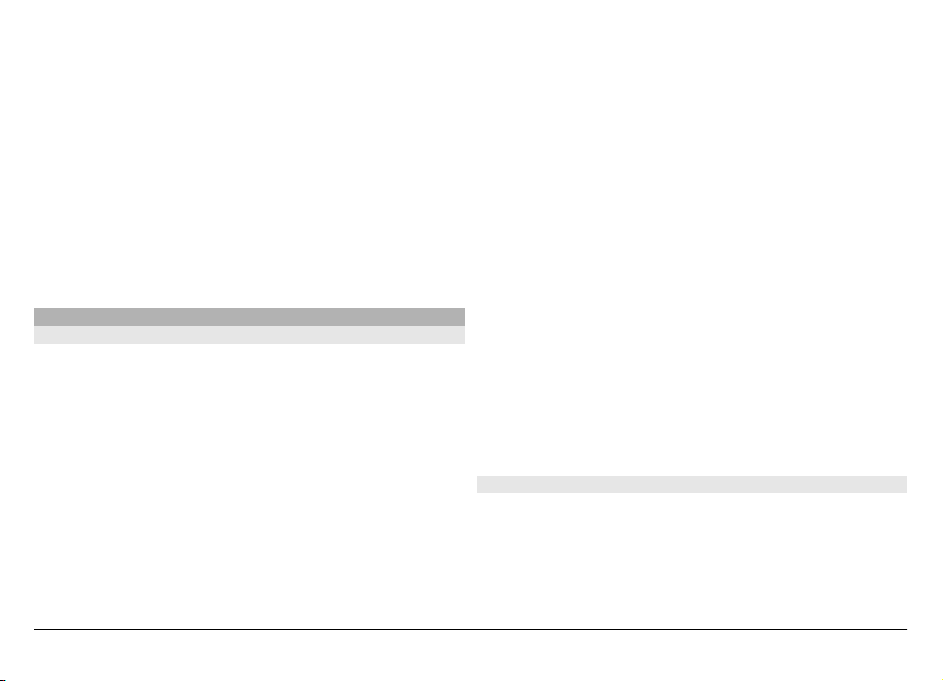
συγχρονισµού ή αυτό που χρησιµοποιήθηκε
προηγουµένως.
Συµπερίληψη ή εξαίρεση τύπων περιεχοµένου
Επιλέξτε τύπο περιεχοµένου.
Συγχρονισµός δεδοµένων
Πατήστε Επιλογές > Συγχρονισµός.
∆ηµιουργία νέου προφίλ συγχρονισµού
Πατήστε Επιλογές > Νέο προφίλ συγχρον..
∆ιαχείριση προφίλ συγχρονισµού
Πατήστε Επιλογές και την επιλογή που θέλετε.
Συνδεσιµότητα Bluetooth
Σχετικά µε τη συνδεσιµότητα Bluetooth
Μπορείτε να συνδέεστε ασύρµατα µε άλλες συµβατές
συσκευές, όπως κινητά τηλέφωνα, υπολογιστές, ακουστικά
και κιτ αυτοκινήτων µε τη συνδεσιµότητα Bluetooth.
Μπορείτε να χρησιµοποιήσετε τη σύνδεση για την αποστολή
εικόνων, βίντεο κλιπ, µουσικής και κλιπ ήχου και
σηµειώσεων, καθώς και για να µεταφέρετε αρχεία από
το
συµβατό υπολογιστή σας και να εκτυπώσετε εικόνες µε ένα
συµβατό εκτυπωτή.
Εφόσον οι συσκευές µε ασύρµατη τεχνολογία Bluetooth
επικοινωνούν χρησιµοποιώντας ραδιοκύµατα δεν
χρειάζεται να βρίσκονται σε απευθείας οπτική επαφή.
Ωστόσο, πρέπει να βρίσκονται σε µεταξύ τους απόσταση
µικρότερη από 10 µέτρα, παρόλο που η σύνδεση µπορεί να
υφίσταται
παρεµβολές ή να εµποδίζεται από τοίχους ή
άλλες ηλεκτρονικές συσκευές.
Αυτή η συσκευή συµµορφώνεται µε την προδιαγραφή
Bluetooth 2.0 + EDR και υποστηρίζει τα ακόλουθα προφίλ:
Dial-Up Networking (DUN), Object Push Profile (OPP), File
Transfer Profile (FTP), Hands Free Profile (HFP), Headset
Profile (HSP), Basic Imaging Profile (BIP), Remote SIM Access
Profile (SimAP), Device Identification Profile (DI), Phonebook
Access Profile (PBAP), Generic Audio/Video Distribution
Profile (GAVDP), Audio/Video Remote Control Profile (AVRCP),
Advanced Audio Distribution Profile (A2DP). Για να
διασφαλίσετε τη διαλειτουργικότητα µεταξύ άλλων
συσκευών που υποστηρίζουν την τεχνολογία Bluetooth,
χρησιµοποιείτε αξεσουάρ που έχουν εγκριθεί από τη Nokia
για το µοντέλο
αυτό. Συµβουλευτείτε τους κατασκευαστές
των άλλων συσκευών για να διαπιστώσετε αν είναι
συµβατές µε τη συγκεκριµένη συσκευή.
Οι λειτουργίες που χρησιµοποιούν τεχνολογία Bluetooth
αυξάνουν την κατανάλωση της ισχύος της µπαταρίας και
µειώνουν τη διάρκεια ζωής της.
Όταν η συσκευή είναι κλειδωµένη, είναι δυνατές µόνο οι
συνδέσεις µε εξουσιοδοτηµ
ένες συσκευές.
Ρυθµίσεις
Επιλέξτε Μενού > Ρυθµίσεις και Συνδεσιµότητα >
Bluetooth.
Όταν ανοίγετε την εφαρµογή για πρώτη φορά, σας ζητείται
να ορίσετε ένα όνοµα για τη συσκευή σας. Μπορείτε να
αλλάξετε το όνοµα αργότερα.
© 2009 Nokia. Με την επιφύλαξη παντός δικαιώµατος.82
Page 83

Επιλέξτε µία από τις ακόλουθες επιλογές:
Bluetooth — Ενεργοποίηση ή απενεργοποίηση της
συνδεσιµότητας Bluetooth.
Ορατότ. τηλεφώνου µου — Για να δώσετε στη συσκευή
σας τη δυνατότητα να εντοπίζεται από άλλες συσκευές µε
ασύρµατη τεχνολογία Bluetooth, επιλέξτε Ορατό σε όλους.
Για να ορίσετε µια χρονική περίοδο µετά την οποία η
ορατότητα θα µετατρέπεται από εµφανή
σε κρυφή, επιλέξτε
Ορίστε περίοδο ορατ.. Για να κρύψετε τη συσκευή σας από
άλλες συσκευές, επιλέξτε Κρυφό.
Όνοµα τηλεφώνου µου — Επεξεργαστείτε το όνοµα που
εµφανίζεται σε άλλες συσκευές µε ασύρµατη τεχνολογία
Bluetooth.
Αποµακρ. πρόσβαση SIM — Ενεργοποίηση ή
απενεργοποίηση άλλης συσκευής, όπως ένα συµβατό
αξεσουάρ κιτ αυτοκινήτου, για χρήση
της κάρτας SIM στη
συσκευή σας για σύνδεση µε το δίκτυο.
Συµβουλές ασφαλείας
Επιλέξτε Μενού > Ρυθµίσεις και Συνδεσιµότητα >
Bluetooth.
Όταν δε χρησιµοποιείτε σύνδεση Bluetooth, για να ορίσετε
ποιος θα µπορεί να εντοπίζει τη συσκευή σας και να
συνδέεται µε αυτή, επιλέξτε Bluetooth >
Απενεργοποιηµένο ή Ορατότ. τηλεφώνου µου >
Κρυφό. Η απενεργοποίηση της συνδεσιµότητας Bluetooth
δεν επηρεάζει τις άλλες λειτουργίες της
συσκευής.
Μην κάνετε αντιστοίχιση και µην αποδέχεστε αιτήµατα
σύνδεσης από άγνωστες συσκευές. Με αυτό τον τρόπο θα
βοηθήσετε στην προστασία της συσκευής σας από βλαβερό
περιεχόµενο.
Αποστολή δεδοµένων µε συνδεσιµότητα Bluetooth
Μπορείτε να έχετε ενεργές πολλές συνδέσεις Bluetooth
ταυτόχρονα. Για παράδειγµα, εάν έχετε συνδέσει συµβατά
ακουστικά, µπορείτε επίσης να µεταφέρετε αρχεία σε άλλη
συµβατή συσκευή.
1 Ανοίξτε την εφαρµογή στην οποία έχει αποθηκευτεί το
στοιχείο που θέλετε να στείλετε.
2 Μεταβείτε σε ένα στοιχείο και
πατήστε Επιλογές >
Αποστολή > Μέσω Bluetooth.
Εµφανίζονται συσκευές µε ασύρµατη τεχνολογία
Bluetooth που βρίσκονται εντός εµβέλειας. Τα εικονίδια
συσκευών έχουν ως εξής:
υπολογιστής
τηλέφωνο
συσκευή ήχου ή εικόνας
άλλη συσκευή
Για να διακόψετε την αναζήτηση, επιλέξτε Ακύρωση.
3 Επιλέξτε τη συσκευή µε την οποία θέλετε να συνδεθείτε.
4 Εάν η άλλη συσκευή απαιτεί αντιστοίχιση για να είναι
δυνατή η µ ετάδοση δεδοµένων, ακούγεται ένας ήχος και
σας ζητείται να εισάγετε έναν κωδικό πρόσβασης. Ο
ίδιος κωδικός πρόσβασης πρέπει να εισαχθεί και στις
δύο συσκευές.
Όταν πραγµατοποιηθεί η σύνδεση, η ένδειξη Αποστολή
δεδοµένων… εµφανίζεται στην οθόνη.
© 2009 Nokia. Με την επιφύλαξη παντός δικαιώµατος. 83
Page 84

Συµβουλή: Κατά την αναζήτηση συσκευών, ορισµένες
συσκευές µπορεί να εµφανίζουν µόνο τη µοναδική
διεύθυνση ( διεύθυνση συσκευής). Για να βρείτε τη µ οναδική
διεύθυνση της συσκευής σας, στην αρχική οθόνη
πληκτρολογήστε *#2820#.
Αντιστοίχηση συσκευών
Επιλέξτε Μενού > Ρυθµίσεις και Συνδεσιµότητα >
Bluetooth.
Για αντιστοίχιση µε συµβατές συσκευές και προβολή των
αντιστοιχισµένων συσκευών σας, ανοίξτε την καρτέλα
Αξιόπιστες συσκευές.
Πριν από την αντιστοίχηση, δηµιουργήστε τον προσωπικό
σας κωδικό πρόσβασης (1ως16 ψηφία) και συµφωνήστε µε
τον κάτοχο της άλλης συσκευής να χρησιµοποιήσει
τον ίδιο
κωδικό. Συσκευές που δεν διαθέτουν περιβάλλον χρήστη,
διαθέτουν κωδικό πρόσβασης ρυθµισµένο από τον
κατασκευαστή τους. Ο κωδικός πρόσβασης χρησιµοποιείται
µόνο µία φορά.
1 Για αντιστοίχιση µε µια συσκευή, επιλέξτε Επιλογές >
Νέα αξιόπιστη συσκευή. Εµφανίζονται οι συσκευές
που βρίσκονται εντός εµβέλειας.
2 Επιλέξτε τη συσκευή και εισάγετε
τον κωδικό
πρόσβασης. Ο ίδιος κωδικός πρόσβασης πρέπει να
εισαχθεί και στην άλλη συσκευή.
3 Ορισµένα αξεσουάρ ήχου συνδέονται αυτόµατα µε τη
συσκευή σας µετά την αντιστοίχιση. ∆ιαφορετικά, για
σύνδεση µε ένα αξεσουάρ, επιλέξτε Επιλογές >
Σύνδεση µε συσκ. ήχου.
Οι αντιστοιχισµένες συσκευές επισηµαίνονται µε την
ένδειξη
κατά τη διαδικασία αναζήτησης συσκευών.
Για να ορίσετε µια συσκευή ως εξουσιοδοτηµένη ή µη,
επιλέξτε από τα ακόλουθα:
Εξουσιοδοτηµένη — Συνδέσεις µεταξύ της συσκευής σας
και της εξουσιοδοτηµένης συσκευής είναι δυνατές χωρίς να
το γνωρίζετε. ∆ε θα σας ζητηθεί µεµονωµένα
εξουσιοδότηση ή αποδοχή. Χρησιµοποιήστε αυτή την
κατάσταση
για τις δικές σας συσκευές, όπως τα συµβατά
ακουστικά ή τον υπολογιστή σας ή για συσκευές που
ανήκουν σε κάποιον που εµπιστεύεστε. Το σύµβολο
υποδηλώνει εξουσιοδοτηµένες συσκευές στην προβολή
αντιστοιχισµένων συσκευών.
Μη εξουσιοδοτηµένη — Οι αιτήσεις σύνδεσης από αυτήν
τη συσκευή πρέπει να γίνονται κάθε φορά αποδεκτές από
τον κάτοχο του τηλεφώνου.
Για ακύρωση µιας αντιστοίχισης µε µια συσκευή, επιλέξτε
Επιλογές > ∆ιαγραφή.
Για να ακυρώσετε όλες τις αντιστοιχίσεις, επιλέξτε
Επιλογές > ∆ιαγραφή όλων.
Λήψη δεδοµένων µε συνδεσιµότητα Bluetooth
Όταν λαµβάνετε δεδοµένα χρησιµοποιώντας σύνδεση
Bluetooth, ηχεί ένας τόνος και η συσκευή σας ρωτά εάν
θέλετε να αποδεχθείτε το µήνυµα. Αν το αποδεχθείτε,
© 2009 Nokia. Με την επιφύλαξη παντός δικαιώµατος.84
Page 85

εµφανίζεται το και µ πορείτε να βρείτε ένα ενηµερωτικό
µήνυµα σχετικά µε τα δεδοµένα στο φάκελο "Εισερχόµενα"
στο µενού "Μηνύµατα". Τα ληφθέντα δεδοµένα
αποθηκεύονται αυτόµατα στη µνήµη της συσκευής. Τα
µηνύµατα που λαµβάνονται χρησιµοποιώντας σύνδεση
Bluetooth υποδηλώνονται µε
.
Μπλοκάρισµα συσκευών
Επιλέξτε Μενού > Ρυθµίσεις και Συνδεσιµότητα >
Bluetooth.
Για να εµποδίσετε µια συσκευή να δηµιουργήσει µια
σύνδεση Bluetooth µε τη συσκευή σας, ανοίξτε την καρτέλα
Αξιόπιστες συσκευές.
Αγγίξτε µια συσκευή που θέλετε να µπλοκάρετε, εάν δεν
είναι ήδη επισηµασµένη, και επιλέξτε Επιλογές > Φραγή.
Εξ αποστάσεως πρόσβαση στη SIM
Επιλέξτε Μενού > Ρυθµίσεις και Συνδεσιµότητα >
Bluetooth.
Για την ενεργοποίηση της λειτουργίας αποµακρυσµένης SIM,
οι δύο συσκευές πρέπει να έχουν αντιστοιχηθεί και η
αντιστοίχιση να έχει ξεκινήσει από την άλλη συσκευή. Κατά
την αντιστοίχιση, χρησιµοποιήστε έναν κωδικό πρόσβασης
16 ψηφίων, και ορίστε την άλλη συσκευή ως
εξουσιοδοτηµένη.
Για να χρησιµοποιήσετε τη λειτουργία αποµακρυσµένης SIM
µε ένα συµβατό αξεσουάρ κιτ αυτοκινήτου, ενεργοποιήστε
τη συνδεσιµότητα Bluetooth και τη χρήση της λειτουργίας
αποµακρυσµένης SIM µε τη συσκευή σας.
Ενεργοποιήστε την εξ αποστάσεως πρόσβαση στη SIM από
την άλλη συσκευή.
Για να ξεµπλοκάρετε
Συσκευές σε φραγή, αγγίξτε µ ια συσκευή, εάν δεν είναι ήδη
επισηµασµένη και επιλέξτε Επιλογές > ∆ιαγραφή.
Για να ξεµπλοκάρετε όλες τις µπλοκαρισµένες συσκευές,
επιλέξτε Επιλογές > ∆ιαγραφή όλων.
Εάν απορρίψετε τον ορισµό αξιοπιστίας µιας άλλης
συσκευής, θα σας ζητηθεί εάν θέλετε να µπλοκάρετε κάθε
µελλοντική αίτηση σύνδεσης από αυτή τη συσκευή. Εάν
απαντήσετε θετικά στην ερώτηση, η δεύτερη συσκευή θα
προστεθεί στη λίστα των µπλοκαρισµένων συσκευών.
µια συσκευή, ανοίξτε την καρτέλα
Όταν είναι ενεργή η λειτουργία αποµακρυσµένης
SIM στη
συσκευή σας, στην αρχική οθόνη εµφανίζεται Αποµακρ.
πρόσβαση SIM. Η σύνδεση µε το ασύρµατο δίκτυο
απενεργοποιείται, όπως υποδηλώνεται από το σύµβολο
στην περιοχή ένδειξης ισχύος του σήµατος, και δεν είναι
δυνατή η χρήση υπηρεσιών ή δυνατοτήτων κάρτας SIM που
απαιτούν κάλυψη κυψελωτού δικτύου.
Όταν η ασύρµατη συσκευή βρίσκεται σε κατάσταση
ασύρµατης κάρτας SIM, µπορείτε να χρησιµοποιήσετε µόνο
ένα συµβατό συνδεδεµένο αξεσουάρ, όπως ένα κιτ
αυτοκινήτου, για την πραγµατοποίηση ή
τη λήψη κλήσεων.
Η ασύρµατη συσκευή µπορεί να πραγµατοποιήσει κλήσεις
© 2009 Nokia. Με την επιφύλαξη παντός δικαιώµατος. 85
Page 86

µόνο προς τους αριθµούς επείγουσας κλήσης που έχουν
προγραµµατιστεί στη συσκευή σας, όσο βρίσκεται σε αυτήν
την κατάσταση. Για να πραγµατοποιήσετε κλήσεις από τη
συσκευή σας, πρέπει να βγείτε από τη λειτουργία
αποµακρυσµένης SIM. Αν η συσκευή είναι κλειδωµένη,
πληκτρολογήστε τον κωδικό κλειδώµατος για να την
ξεκλειδώσετε
.
Για να εγκαταλείψετε τη λειτουργία αποµακρυσµένης SIM,
πιέστε το πλήκτρο ενεργοποίησης και επιλέξτε Τέλος
πρόσβασης SIM.
USB
Επιλέξτε Μενού > Ρυθµίσεις και Συνδεσιµότητα > USB.
Για να ζητά η συσκευή το σκοπό της σύνδεσης κάθε φορά
που συνδέετε ένα συµβατό καλώδιο δεδοµένων, επιλέξτε
Ερώτ. κατά τη σύνδ. > Ναι.
Αν η επιλογή Ερώτ. κατά τη σύνδ. είναι απενεργοποιηµένη
ή αν θέλετε να αλλάξετε τη λειτουργία στη διάρκεια µιας
ενεργής σύνδεσης, επιλέξτε Λειτουργία σύνδεσης USB και
τα ακόλουθα:
από
PC Suite — Χρησιµοποιείστε εφαρµογές Nokia για
υπολογιστή, όπως το Nokia Ovi suite και το Nokia Software
Updater.
Μαζική αποθήκευση — Μεταφέρετε δεδοµένα µεταξύ της
συσκευής σας και ενός συµβατού υπολογιστή.
Μεταφορά εικόνων — Εκτυπώστε εικόνες σε συµβατό
εκτυπωτή.
Μεταφορά πολυµέσ. — Συγχρονίστε µουσική µε το Nokia
Music ή µε την εφαρµογή Windows Media Player.
Συνδέσεις µε υπολογιστή
Μπορείτε να χρησιµοποιήσετε την κινητή συσκευή σας µε
µια πληθώρα συµβατών εφαρµογών σύνδεσης µε
υπολογιστή και επικοινωνίας δεδοµένων. Με το Nokia Ovi
Suite µπορείτε, για παράδειγµα, να µεταφέρετε αρχεία και
εικόνες µεταξύ της συσκευής σας και ενός συµβατού
υπολογιστή.
Για να χρησιµοποιείτε το Ovi Suite µε λειτουργία
σύνδεσης
USB, επιλέξτε Λειτουργία PC Suite.
Για περισσότερες πληροφορίες σχετικά µε το Ovi Suite,
ανατρέξτε στην περιοχή υποστήριξης στη διεύθυνση
www.ovi.com.
Ρυθµίσεις ∆ιαχείρισης
Ρυθµίσεις πακέτων δεδοµένων
Επιλέξτε Μενού > Ρυθµίσεις και Συνδεσιµότητα > Ρυθµ.
διαχείρ. > Πακέτα δεδοµέν..
© 2009 Nokia. Με την επιφύλαξη παντός δικαιώµατος.86
Page 87

Οι ρυθµίσεις για τη µεταφορά πακέτων δεδοµένων
επηρεάζουν όλα τα σηµεία πρόσβασης που χρησιµοποιούν
σύνδεση για µεταφορά πακέτων δεδοµένων.
Ορίστε µία από τις ακόλουθες επιλογές:
Σύνδ. πακέτων δεδοµ. — Εάν επιλέξετε Όταν διατίθεται
και βρίσκεστε σε ένα δίκτυο που υποστηρίζει πακέτα
δεδοµένων, η συσκευή εγγράφεται στο δίκτυο
πακέτων
δεδοµένων. Η έναρξη µιας σύνδεσης πακέτων δεδοµένων
(για παράδειγµα, για την αποστολή και τη λήψη e-mail) είναι
ταχύτερη από την περίπτωση στην οποία η συσκευή
δηµιουργεί µια σύνδεση πακέτων δεδοµένων. Εάν δεν
υπάρχει κάλυψη πακέτων δεδοµένων, η συσκευή
προσπαθεί περιοδικά να δηµιουργήσει µια σύνδεση
πακέτων δεδοµένων
. Εάν επιλέξετε Όταν απαιτείται, η
συσκευή χρησιµοποιεί µια σύνδεση πακέτων δεδοµένων
µόνο εάν εκτελέσετε µια εφαρµογή ή ενέργεια που τη
χρειάζεται.
Σηµείο πρόσβασης — Το όνοµα του σηµείου πρόσβασης
είναι απαραίτητο για να χρησιµοποιήσετε τη συσκευή σας
ως µόντεµ για τη µεταφορά πακέτων δεδοµένων σε
µβατό υπολογιστή.
συ
Πακέτα υψηλής ταχύτ. — Για την ενεργοποίηση/
απενεργοποίηση της χρήσης HSDPA (υπηρεσία δικτύου) στα
δίκτυα UMTS.
Ρυθµίσεις SIP
Επιλέξτε Μενού > Ρυθµίσεις και Συνδεσιµότητα > Ρυθµ.
διαχείρ. > Ρυθµίσεις SIP.
Οι ρυθµίσεις SIP (Session Initiation Protocol) χρειάζονται για
ορισµένες υπηρεσίες δικτύου που χρησιµοποιούν SIP.
Μπορεί να λάβετε ρυθµίσεις σε ειδικό γραπτό µήνυµα από
το φορέα παροχής υπηρεσιών. Μπορείτε να προβάλετε, να
διαγράψετε ή να δηµιουργήσετε αυτά τα
προφίλ ρυθµίσεων
στις ρυθµίσεις SIP.
Έλεγχος ονόµατος σηµείου πρόσβασης
Επιλέξτε Μενού > Ρυθµίσεις και Συνδεσιµότητα > Ρυθµ.
διαχείρ. > Έλεγχος ΟΣΠ.
Με την υπηρεσία ελέγχου ονόµατος σηµείου πρόσβασης
µπορείτε να περιορίσετε τις συνδέσεις πακέτων δεδοµένων
και να επιτρέψετε στη συσκευή σας να χρησιµοποιεί µόνο
ορισµένα σηµεία πρόσβασης πακέτων δεδοµένων
.
Η ρύθµιση αυτή διατίθεται µόνον εάν η κάρτα SIM σας
υποστηρίζει την υπηρεσία ελέγχου σηµείων πρόσβασης.
Για να ενεργοποιήσετε ή απενεργοποιήσετε την υπηρεσία
ελέγχου ή για να αλλάξετε τα επιτρεπόµενα σηµεία ελέγχου,
επιλέξτε Επιλογές και την αντίστοιχη επιλογή. Για να
αλλάξετε τις επιλογές, χρειάζεστε τον κωδικό PIN2.
Επικοινωνήστε µε το
φορέα παροχής υπηρεσιών δικτύου
για τον κωδικό.
© 2009 Nokia. Με την επιφύλαξη παντός δικαιώµατος. 87
Page 88

∆ιαδίκτυο
Με το πρόγραµµα περιήγησης Ιστού, µπορείτε να προβάλετε
ιστοσελίδες γλώσσας hypertext markup language (HTML)
στο ∆ιαδίκτυο όπως έχουν σχεδιαστεί αρχικά. Μπορείτε,
επίσης, να περιηγηθείτε σε ιστοσελίδες που έχουν
σχεδιαστεί ειδικά για συσκευές κινητών τηλεφώνων και να
χρησιµοποιήσετε τη γλώσσα extensible hypertext markup
language (XHTML) ή τη γλώσσα wireless markup language
(WML).
Για να περιηγηθείτε στον ιστό, χρειάζεστε ένα σηµείο
πρόσβασης που
χρήση της εφαρµογής περιήγησης Ιστού απαιτεί
υποστήριξη δικτύου.
Περιήγηση στον Ιστό
Επιλέξτε Μενού > Ιστός.
Για να περιηγηθείτε στον ιστό, επιλέξτε
Ιστού από τη γραµµή εργαλείων και εισάγετε µ ια διεύθυνση
ιστού.
Από προεπιλογή, το πρόγραµµα περιήγησης εκτελείται σε
λειτουργία πλήρους οθόνης. Για να εξέλθετε της λειτουργίας
πλήρους οθόνης, επιλέξτε φορές το εικονίδιο βέλους στην
κάτω δεξιά γωνία.
Ορισµένες ιστοσελίδες ενδέχεται να περιέχουν υλικό, όπως
γραφικά ή κλιπ βίντεο
µνήµης για προβολή. Αν η συσκευή σας δεν διαθέτει µνήµη
κατά τη φόρτωση µιας τέτοιας ιστοσελίδας, εισαγάγετε
να έχει διαµορφωθεί στη συσκευή σας. Η
Μετάβ. σε δ/νση
, που απαιτεί µεγάλη ποσότητα
κάρτα µνήµης. ∆ιαφορετικά, τα κλιπ βίντεο δεν θα
εµφανιστούν.
Για να περιηγηθείτε σε ιστοσελίδες µε απενεργοποιηµένα
γραφικά, για εξοικονόµηση µνήµης και αύξηση της
ταχύτητας φόρτωσης
Ρυθµίσεις > Σελίδα > Φόρτωση υλικού > Μόνο
κείµενο.
Για να ανανεώσετε το περιεχόµενο της ιστοσελίδας, επιλέξτε
Επιλογές > Επιλογές ιστοσελίδας > Επαναφόρτωση.
Για να αποθηκεύσετε την τρέχουσα ιστοσελίδα ως
σελιδοδείκτη, επιλέξτε Επιλογές > Επιλογές
ιστοσελίδας > Αποθήκ. ως σελιδοδείκτη.
Για να προβάλετε στιγµιότυπα των ιστοσελίδων που
επισκεφθήκατε κατά τη διάρκεια του
περιήγησης, επιλέξτε Πίσω (διαθέσιµο εάν έχει
ενεργοποιηθεί το Ιστορικό στις ρυθµίσεις του
προγράµµατος περιήγησης και η τρέχουσα ιστοσελίδα δεν
είναι η πρώτη που επισκέπτεστε).
Για να επιτρέψετε ή να εµποδίσετε το αυτόµατο άνοιγµα
πολλαπλών παραθύρων, επιλέξτε Επιλογές > Επιλογές
ιστοσελίδας > Φραγή αναδυόµ. ή Εµφάνιση αναδυό
Για να κάνετε µεγέθυνση σε µια ιστοσελίδα, αγγίξτε δυο
φορές την οθόνη.
της σελίδας, επιλέξτε Επιλογές >
τρέχοντος κύκλου
µ..
© 2009 Nokia. Με την επιφύλαξη παντός δικαιώµατος.88
Page 89

Συµβουλή: Για να µεταφέρετε την εφαρµογή περιήγησης
στο παρασκήνιο χωρίς να κλείσετε την εφαρµογή ή τη
σύνδεση, πατήστε το πλήκτρο τερµατισµού µία φορά.
Γραµµή εργαλείων προγράµµατος περιήγησης
Η γραµµή εργαλείων της εφαρµογής περιήγησης σας βοηθά
να επιλέξετε τις λειτουργίες του προγράµµατος περιήγησης
που χρησιµοποιείτε πιο συχνά.
Για να ανοίξετε τη γραµµή εργαλείων κατά την περιήγηση,
επιλέξτε το βέλος στην κάτω δεξιά γωνία.
Από τη γραµµή εργαλείων, επιλέξτε
από τα ακόλουθα:
Ανάπτ. γραµµής εργαλ. — Επέκταση της γραµµής
εργαλείων για πρόσβαση σε περισσότερες λειτουργίες της.
Μετάβ. σε δ/νση Ιστού — Εισαγωγή διεύθυνσης Ιστού.
Εµφάνιση ζουµ — Μεγέθυνση ή σµίκρυνση της
ιστοσελίδας.
Για να χρησιµοποιήσετε την εκτεταµένη γραµµή εργαλείων,
επιλέξτε
Ανάπτ. γραµµής εργαλ. και από τα ακόλουθα:
Μτβ σε µετ. — Προβολή των υφιστάµενων συνδροµών
σας feed.
Αποστολή URL — Αποστολή της διεύθυνσης Ιστού της
τρέχουσας σελίδας σε µία άλλη συσκευή.
Αλλ. παραθ. — Εναλλαγή µεταξύ ανοιχτών παράθυρων
της εφαρµογής περιήγησης.
Συνδρ. µετ. — Προβολή µιας λίστας µε τα διαθέσιµα
κείµενα δεδοµένων Ιστού στην τρέχουσα ιστοσελίδα και
εγγραφή σε ένα κείµενο δεδοµένων Ιστού.
Ρυθµίσεις — Επεξεργασία των ρυθµίσεων.
Αποθ. σελ/δ — Αποθήκευση της τρέχουσας ιστοσελίδας
ως σελιδοδείκτη.
Επαναφόρτ. — Ανανέωση της ιστοσελίδας.
Επισκόπηση — Προβολή µιας επισκόπησης της
τρέχουσας ιστοσελίδας.
Αρχική σελ. — Μετάβαση στην αρχική σελίδα (εάν έχει
οριστεί στις ρυθµίσεις).
Σελ/δείκτες — Άνοιγµα της προβολής σελιδοδεικτών.
Εύρ. λέξ.-κλ. — Αναζήτηση στην τρέχουσα ιστοσελίδα.
Περιήγηση σε σελίδες
Όταν κάνετε περιήγηση σε µια µεγάλη ιστοσελίδα, µπορείτε
να χρησιµοποιήσετε την Επισκόπηση σελίδας για να
προβάλετε ολόκληρη τη σελίδα µε µια µατιά.
Επιλέξτε Μενού > Ιστός.
Προβολή επισκόπησης σελίδας
1 Επιλέξτε
2 Επιλέξτε
Ανάπτ. γραµµής εργαλ..
Επισκόπηση. Ανοίγει µια µικρογραφία της
τρέχουσας ιστοσελίδας.
3 Μετακινηθείτε στη µικρογραφία σύροντάς το δάχτυλό
σας επάνω, κάτω, αριστερά ή δεξιά.
4 Αγγίξτε την ενότητα που θέλετε να προβάλετε. Η
ιστοσελίδα ανοίγει σε εκείνη την ενότητα.
Κείµενα δεδοµένων Ιστού και δηµοσιεύσεις blog
Επιλέξτε Μενού > Ιστός.
© 2009 Nokia. Με την επιφύλαξη παντός δικαιώµατος. 89
Page 90

Οι µεταδόσεις είναι αρχεία XML σε ιστοσελίδες που
περιέχουν, για παράδειγµα, τίτλους των πιο πρόσφατων
ειδήσεων ή blog. Είναι συνηθισµένο να βρίσκετε µ εταδόσεις
Ιστού σε ιστοσελίδες, blog και σελίδες wiki.
Το πρόγραµµα περιήγησης ανιχνεύει αυτόµατα εάν µια
ιστοσελίδα περιέχει µεταδόσεις Ιστού.
Αν υπάρχουν διαθέσιµες µεταδόσεις Ιστού, για να
εγγραφείτε σε µία από
αυτές, επιλέξτε Επιλογές > Συνδρ.
σε µεταδ. Ιστού.
Για να ενηµερώσετε µια µετάδοση Ιστού, στην προβολή
"Μεταδόσεις Ιστού", επιλέξτε µια µετάδοση και Επιλογές >
Επιλογές µεταδ. Ιστού > Ανανέωση.
Για να ορίσετε αν οι µεταδόσεις Ιστού θα ενηµερώνονται
αυτόµατα, στην προβολή "Μεταδόσεις Ιστού", επιλέξτε
Επιλογές > Επεξεργασία > Επεξεργασία. Η επιλογή αυτή
δεν είναι
διαθέσιµη αν έχουν επιλεγεί περισσότερες από µ ία
µεταδόσεις.
Αναζήτηση περιεχοµένου
Επιλέξτε Μενού > Ιστός.
Για να αναζητήσετε κείµενο στην τρέχουσα ιστοσελίδα,
επιλέξτε Επιλογές > Εύρεση λέξης-κλειδιού.
Για να µεταβείτε στο επόµενο κείµενο που αντιστοιχεί στην
αναζήτησή σας, από τη γραµµή εργαλείων, επιλέξτε
Εύρεση επόµενου.
Για να µεταβείτε στο προηγούµενο κείµενο που αντιστοιχεί
στην αναζήτησή σας, από τη γραµµή εργαλείων, επιλέξτε
Εύρεση προηγούµενου.
Σελιδοδείκτες
Επιλέξτε Μενού > Ιστός.
Επιλέξτε Επιλογές > Μετάβαση > Σελιδοδείκτες.
Μπορείτε να επιλέξετε διευθύνσεις Ιστού από µια λίστα ή
από µια συλλογή σελιδοδεικτών στο φάκελο Πρόσφατες
σελίδες folder.
Η γραµµή εργαλείων σας βοηθά να επιλέγετε λειτουργίες
του προγράµµατος περιήγησης που χρησιµοποιείτε συχνά.
Από τη γραµµή εργαλείων, επιλέξτε από τα ακόλουθα:
Προσθ. σελιδοδείκτη — Προσθήκη ενός νέου
σελιδοδείκτη.
Μετάβ. σε δ/νση Ιστού — Εισαγωγή µιας νέας
διεύθυνσης web.
∆ιαγραφή — ∆ιαγραφή ενός σελιδοδείκτη.
Για να µεταβείτε σε µια νέα ιστοσελίδα, επιλέξτε
Επιλογές > Μετάβαση > Νέα ιστοσελίδα.
Για να αποστείλετε και να προσθέσετε σελιδοδείκτες ή για
να ορίσετε ένα σελιδοδείκτη ως αρχική σελίδα, επιλέξτε
Επιλογές > Επιλογές σελιδοδεικτών.
© 2009 Nokia. Με την επιφύλαξη παντός δικαιώµατος.90
Page 91

Για να προσθέσετε, µετακινήσετε ή διαγράψετε
σελιδοδείκτες, επιλέξτε Επιλογές > ∆ιαχείριση σελ/
δεικτ..
Άδειασµα της προσωρινής µνήµης
Οι πληροφορίες ή οι υπηρεσίες, στις οποίες αποκτήσατε
πρόσβαση αποθηκεύονται στην προσωρινή µνήµη της
συσκευής.
Η προσωρινή µνήµη είναι µια θέση µνήµης που
χρησιµοποιείται για την προσωρινή αποθήκευση
δεδοµένων. Εάν επιχειρήσατε ή αποκτήσατε πρόσβαση σε
εµπιστευτικές πληροφορίες που απαιτούν κωδικό
πρόσβασης, αδειάστε
την προσωρινή µνήµη µετά από κάθε
χρήση.
Για να αδειάσετε την προσωρινή µνήµη, επιλέξτε
Επιλογές > Σβήσ. δεδοµ. εµπιστευτ. > Προσωρινή
µνήµη.
Τερµατισµός της σύνδεσης
Για να τερµατίσετε τη σύνδεση και να κλείσετε την
εφαρµογή περιήγησης, επιλέξτε Επιλογές > Έξοδος.
Για να διαγράψετε τις πληροφορίες που συλλέγει ο
διακοµιστής δικτύου σχετικά µε τις επισκέψεις σας σε
διάφορες ιστοσελίδες, επιλέξτε Επιλογές > Σβήσ. δεδοµ.
εµπιστευτ. > Cookies.
Ασφάλεια σύνδεσης
Αν η ένδειξη ασφαλείας (
) εµφανίζεται κατά τη διάρκεια
µιας σύνδεσης, η µετάδοση δεδοµένων µεταξύ της
συσκευής και της πύλης ή του διακοµιστή διαδικτύου είναι
κρυπτογραφηµένη.
Το εικονίδιο ασφαλείας δεν δηλώνει ότι η µετάδοση
δεδοµένων µεταξύ της πύλης και του διακοµιστή
περιεχοµένου (όπου αποθηκεύονται τα δεδοµένα) είναι
ασφαλής. Ο φορέας
παροχής υπηρεσιών δικτύου
διασφαλίζει τη µετάδοση δεδοµένων ανάµεσα στην πύλη
και το διακοµιστή περιεχοµένου.
Τα πιστοποιητικά ασφαλείας µπορεί να απαιτούνται για
ορισµένες υπηρεσίες, όπως οι τραπεζικές υπηρεσίες. Θα
λάβετε µια ειδοποίηση αν η ταυτότητα του διακοµιστή δεν
είναι αυθεντική ή αν δεν διαθέτετε το σωστό πιστοποιητικό
ασφάλειας
στη συσκευή σας. Για περισσότερες
πληροφορίες, επικοινωνήστε µε το φορέα παροχής
υπηρεσιών δικτύου.
Σηµαντικό: Ακόµα και αν η χρήση πιστοποιητικών
περιορίζει σηµαντικά τους κινδύνους που εµπεριέχονται
στις αποµακρυσµένες συνδέσεις και την εγκατάσταση
λογισµικού, πρέπει αυτά να χρησιµοποιούνται σωστά για
να σας παρέχουν πραγµατικά µεγαλύτερη
ασφάλεια. Η
ύπαρξη ενός πιστοποιητικού από µόνη της δεν παρέχει
καµία προστασία. Η λειτουργία διαχείρισης πιστοποιητικών
πρέπει να περιλαµβάνει σωστά, αυθεντικά ή αξιόπιστα
πιστοποιητικά για να έχετε αυξηµένη ασφάλεια. Τα
πιστοποιητικά έχουν περιορισµένη διάρκεια ισχύος. Εάν
εµφανιστούν τα µηνύµατα "Το πιστοποιητικό έληξε" ή "Το
πιστοποιητικό δεν ισχύει ακόµ
η", παρόλο που το
© 2009 Nokia. Με την επιφύλαξη παντός δικαιώµατος. 91
Page 92

πιστοποιητικό έπρεπε να είναι έγκυρο, ελέγξτε αν είναι
σωστή η τρέχουσα ηµεροµηνία και ώρα στη συσκευή σας.
Πριν αλλάξετε οποιαδήποτε ρύθµιση πιστοποιητικού,
πρέπει να βεβαιωθείτε ότι ο κάτοχος του πιστοποιητικού
είναι έµπιστη πηγή και ότι το πιστοποιητικό ανήκει
πράγµατι σε αυτόν τον κάτοχο.
Ρυθµίσεις περιήγησης ιστού
Επιλέξτε Μενού > Ιστός, Επιλογές > Ρυθµίσεις και ένα από
τα παρακάτω:
Γενικές ρυθµίσεις
Σηµείο πρόσβασης — Αλλάξτε το προεπιλεγµένο σηµείο
πρόσβασης. Ο φορέας παροχής υπηρεσιών µπορεί να
προκαθορίσει ορισµένα ή όλα τα σηµεία πρόσβασης για τη
συσκευή σας. Ενδέχεται να µην είναι δυνατή η αλλαγή, η
δηµιουργία, η επεξεργασία ή η αφαίρεσή τους.
Αρχική σελίδα — Ορίστε την αρχική σελίδα.
Ιστορικό — Εάν
επιλέξετε Ενεργοποιηµένο, κατά την
περιήγηση, για να δείτε µια λίστα µε τις σελίδες που έχετε
επισκεφτεί κατά την τρέχουσα περίοδο περιήγησης,
επιλέξτε Πίσω.
Επίθηµα διεύθ. Ιστού — Πληκτρολογήστε το επίθηµα µιας
διεύθυνσης Ιστού που χρησιµοποιεί από προεπιλογή η
συσκευή, όταν πληκτρολογείτε µια διεύθυνση στο πεδίο
"Μετάβαση" (για παράδειγµα, .com
ή .org).
Προειδοπ. ασφαλείας — Αποκρύψτε ή εµφανίστε τις
ειδοποιήσεις για την ασφάλεια.
∆έσµη Java/ECMA — Ενεργοποιήστε ή απενεργοποιήστε τη
χρήση δεσµών.
Σφάλµ. Java/ECMA script — Επιλέξτε εάν θέλετε να
λαµβάνετε ειδοποιήσεις δεσµών ενεργειών.
Άνοιγµα κατά τη λήψη — Επιλέξτε εάν θέλετε να µπορείτε
να ανοίγετε ένα αρχείο κατά τη διαδικασία λήψης του.
µίσεις σελίδας
Ρυθ
Φόρτωση υλικού — Επιλέξτε εάν θέλετε να φορτώνετε
εικόνες και άλλα αντικείµενα κατά την περιήγηση. Εάν
επιλέξετε Μόνο κείµενο, για να φορτώσετε εικόνες ή
αντικείµενα αργότερα, κατά την περιήγηση, επιλέξτε
Επιλογές > Επιλογές απεικόνισης > Λήψη εικόνων.
Προεπιλ. κωδικοποίηση — Εάν οι χαρακτήρες του
κειµένου δεν εµφανίζονται σωστά, µπορείτε να επιλέξετε
κάποια άλλη
κωδικοποίηση, σύµφωνα µε τη γλώσσα της
τρέχουσας σελίδας.
Φραγή αναδυόµενων — Επιτρέψτε ή απαγορεύστε το
αυτόµατο άνοιγµα διαφόρων αναδυόµενων παραθύρων
κατά την περιήγηση.
Αυτόµατη επαναφόρτ. — Επιλέξτε εάν θέλετε να
ανανεώνονται αυτόµατα οι ιστοσελίδες κατά την
περιήγηση.
Μέγεθος γραµµατοσειράς — Ορίστε το µέγεθος
γραµµατοσειρών που χρησιµοποιείται
για τις ιστοσελίδες.
Ρυθµίσεις προσωπικών δεδοµένων
Πρόσφατες ιστοσελίδες — Ενεργοποιήστε ή
απενεργοποιήστε την αυτόµατη συλλογή σελιδοδεικτών. Αν
θέλετε να συνεχιστεί η αποθήκευση των διευθύνσεων των
ιστοσελίδων που επισκέπτεστε στο φάκελο Πρόσφατες
ιστοσελίδες, αλλά να αποκρύψετε το φάκελο από την
προβολή σελιδοδεικτών, επιλέξτε Απόκρυψη φακέλου.
© 2009 Nokia. Με την επιφύλαξη παντός δικαιώµατος.92
Page 93

Αποθήκ. δεδοµ. φόρµας — Επιλέξτε εάν θέλετε να
αποθηκεύονται τα δεδοµένα κωδικών πρόσβασης ή
δεδοµένα που πληκτρολογείτε σε διάφορες φόρµες σε
ιστοσελίδες, για να τα χρησιµοποιήσετε την επόµενη φορά
που θα ανοίξετε αυτές τις σελίδες.
Cookies — Ενεργοποιήστε ή απενεργοποιήστε τη λήψη και
αποστολή cookies.
Ρυθµίσεις κειµένων δεδοµ
Σηµ. πρόσβ. αυτόµ. ενηµ. — Επιλέξτε το σηµείο
πρόσβασης που θέλετε για ενηµερώσεις. Αυτή η επιλογή
είναι διαθέσιµη µόνο όταν είναι ενεργή η επιλογή
Αυτόµατες ενηµερώσεις.
Ενηµέρ. κατά την περιαγ. — Επιλέξτε εάν θέλετε να
ενηµερώνονται αυτόµατα οι µεταδόσεις Ιστού κατά την
περιαγωγή.
ένων Ιστού
Εντοπισµός θέσης (GPS)
Για τον εντοπισµό της θέσης σας ή τον υπολογισµό
αποστάσεων, µπορείτε να χρησιµοποιήσετε εφαρµογές,
όπως τα δεδοµένα GPS. Για τις εφαρµογές αυτές απαιτείται
σύνδεση GPS.
Σχετικά µε το GPS
Η κυβέρνηση των Ηνωµένων Πολιτειών υλοποιεί το
σύστηµα GPS (Global Positioning System), και είναι
αποκλειστικά υπεύθυνη για την ακρίβεια και τη συντήρηση
του. Η ακρίβεια των δεδοµένων θέσης µ πορεί να επηρεαστεί
από ρυθµίσεις στους δορυφόρους GPS που πραγµατοποιεί
η κυβέρνηση των Ηνωµένων Πολιτειών και υπόκειται σε
αλλαγή σύµφωνα µε
Υπουργείου Άµυνας των Ηνωµένων Πολιτειών και του
Οµοσπονδιακού Σχεδίου Ραδιοπλοήγησης (Federal
Radionavigation Plan). Η ακρίβεια µπορεί να επηρεαστεί
επίσης από εσφαλµένη γεωµετρία δορυφόρου. Η
διαθεσιµότητα και η ποιότητα των σηµάτων GPS µπορεί να
επηρεαστεί από τη θέση σας, τα κτίρια, τα φυσικά εµπόδια
τις καιρικές συνθήκες. Τα σήµατα GPS ενδέχεται να
και από
µην διατίθενται µέσα σε κτίρια ή σε υπόγεια και ενδέχεται
να παρεµποδίζονται από υλικά όπως το σκυρόδεµα και το
µέταλλο.
Το GPS δεν πρέπει να χρησιµοποιείται για τη µέτρηση της
ακριβούς θέσης και δεν πρέπει να βασίζεστε ποτέ
αποκλειστικά στα δεδοµένα
κυψελοειδή δίκτυα ραδιοεκποµπών για τον εντοπισµό της
θέσης ή την πλοήγηση.
την αστική πολιτική GPS του
θέσης από το δέκτη GPS και τα
© 2009 Nokia. Με την επιφύλαξη παντός δικαιώµατος. 93
Page 94

Ο µετρητής ταξιδιού έχει περιορισµένη ακρίβεια και
ενδέχεται να προκύπτουν σφάλµατα στρογγυλοποίησης. Η
ακρίβεια µπορεί επίσης να επηρεάζεται από τη
διαθεσιµότητα και την ποιότητα των σηµάτων GPS.
Οι συντεταγµένες του GPS εκφράζονται µε χρήση του
διεθνούς συστήµατος συντεταγµένων WGS-84. Η
διαθεσιµότητα των συντεταγµένων ενδέχεται να ποικίλλει
ανά περιοχή
.
Σύστηµα A-GPS
Η συσκευή σας υποστηρίζει επίσης το σύστηµα A-GPS.
Το σύστηµα A-GPS είναι µια υπηρεσία δικτύου.
Το σύστηµα Assisted GPS (A-GPS) χρησιµοποιείται για τη
λήψη βοηθητικών δεδοµένων µέσω σύνδεσης πακέτου
δεδοµένων, η οποία συµβάλει στον υπολογισµό των
συντεταγµένων της τρέχουσας τοποθεσίας σας όταν η
συσκευή σας λαµβάνει
σήµατα από δορυφόρους.
Μόλις ενεργοποιήσετε το A-GPS, η συσκευή σας λαµβάνει
χρήσιµες δορυφορικές πληροφορίες από έναν διακοµιστή
βοηθητικών δεδοµένων µέσω του κυψελοειδούς δικτύου.
Χάρη στα βοηθητικά δεδοµένα, η συσκευή σας µπορεί να
ανακτά πιο γρήγορα τη θέση GPS.
Η συσκευή σας έχει προδιαµορφωθεί ώστε να χρησιµοποιεί
την υπηρεσία Nokia A-GPS σε περίπτωση που δεν υπάρχουν
διαθέσιµες συγκεκριµένες ρυθµίσεις A-GPS από τον φορέα
παροχής υπηρεσιών. Τα βοηθητικά δεδοµένα ανακτώνται
από το διακοµιστή της υπηρεσίας Nokia A-GPS µόνο όταν
απαιτείται.
Θα πρέπει να έχετε ορίσει κάποιο σηµείο πρόσβασης
Internet στη συσκευή για να ανακτήσετε τα βοηθητικά
δεδοµένα από την υπηρεσία Nokia A-GPS µ
έσω σύνδεσης για
µεταφορά δεδοµένων πακέτων. Για να ορίσετε ένα σηµείο
πρόσβασης για την υπηρεσία A-GPS, επιλέξτε Μενού >
Εφαρµογ. > Τοποθεσία και Εντοπισµ. θέσης > ∆ιακοµ.
εντοπ. θέσης > Σηµείο πρόσβασης. ∆εν είναι δυνατό να
χρησιµοποιηθεί ένα σηµείο πρόσβασης ασύρµατου LAN
(WLAN) για αυτήν την υπηρεσία.Μπορεί να χρησιµοποιηθεί
µόνο κάποιο σηµείο πρόσβασης δεδοµένων πακέτων
Internet. Θα ερωτηθείτε για το σηµείο πρόσβασης Internet
όταν χρησιµοποιήσετε το GPS για πρώτη φορά.
Κρατήστε τη συσκευή σας σωστά
Όταν χρησιµοποιείτε το δέκτη GPS, βεβαιωθείτε ότι δεν
καλύπτετε την κεραία µε το χέρι σας.
Η σύνδεση στο GPS µπορεί να διαρκέσει από δυο
δευτερόλεπτα έως αρκετά λεπτά. Η σύνδεση GPS σε κάποιο
όχηµα µπορεί να διαρκέσει περισσότερο.
© 2009 Nokia. Με την επιφύλαξη παντός δικαιώµατος.94
Page 95

Ο δέκτης GPS καταναλώνει ισχύ από τη µπαταρία της
συσκευής. Η χρήση του δέκτη GPS µπορεί να έχει ως
αποτέλεσµα την ταχύτερη εξάντληση της µπαταρίας.
Συµβουλές σχετικά µε τη δηµιουργία µιας σύνδεσης GPS
Ελέγξτε την κατάσταση του δορυφορικού σήµατος
Για να ελέγξετε πόσους δορυφόρους εντόπισε η συσκευή
σας και κατά πόσο λαµβάνει σήµατα από δορυφόρους,
επιλέξτε Μενού > Εφαρµογ. > Τοποθεσία και ∆εδοµένα
GPS > Επιλογές > Κατάσταση δορυφόρου.
Εάν η συσκευή σας έχει εντοπίσει δορυφόρους, εµφανίζεται
µια γραµµή για κάθε δορυφόρο στην προβολή
πληροφοριών δορυφόρων. Όσο µ εγαλύτερη είναι η γραµµή,
τόσο πιο ισχυρό είναι το σήµα του δορυφόρου. Όταν η
συσκευή λάβει επαρκή δεδοµένα από το σήµα του
δορυφόρου ώστε να υπολογίσει τη θέση
σας, το χρώµα της
γραµµής αλλάζει.
Για να δείτε τις θέσεις των δορυφόρων που έχουν βρεθεί,
επιλέξτε Αλλ. προβ..
Αρχικά, η συσκευή πρέπει να λαµβάνει σήµατα από
τουλάχιστον τέσσερις δορυφόρους, για να µπορέσει να
υπολογίσει τη θέση σας. Όταν πραγµατοποιηθεί ο αρχικός
υπολογισµός, ίσως είναι δυνατό
να συνεχιστεί ο
υπολογισµός της θέσης σας µε τρεις δορυφόρους. Ωστόσο,
σε γενικές γραµµές, η ακρίβεια αυξάνεται όσο αυξάνεται ο
αριθµός των δορυφόρων.
Εάν δεν είναι δυνατός ο εντοπισµός δορυφορικού σήµατος,
λάβετε υπόψη τα ακόλουθα:
• Αν είστε σε εσωτερικό χώρο, βγείτε έξω για να λάβετε
καλύτερο σή
µα.
• Αν είστε έξω, µετακινηθείτε σε περισσότερο ανοιχτό
χώρο.
• Βεβαιωθείτε ότι δεν καλύπτετε µε το χέρι σας την
κεραία GPS της συσκευής σας.
• Αν ο καιρός δεν είναι καλός, µπορεί να επηρεάζεται η
ισχύς του σήµατος.
• Ορισµένα οχήµατα διαθέτουν χρωµατισµένα παράθυρα
που µπορεί να µπλοκάρουν τα
δορυφορικά σήµατα.
Αιτήσεις εντοπισµού θέσης
Ενδέχεται να λάβετε αίτηση από µια υπηρεσία δικτύου για
λήψη από αυτή των στοιχείων θέσης σας. Οι φορείς παροχής
υπηρεσιών µπορεί να παρέχουν πληροφορίες σχετικά µε
τοπικά θέµατα, όπως ο καιρός ή η κυκλοφορία, µε βάση την
περιοχή που βρίσκεται η συσκευή σας.
Όταν λαµβάνετε µια αίτηση
εντοπισµού θέσης, εµφανίζεται
η υπηρεσία που υποβάλει την αίτηση. Επιλέξτε Αποδοχή για
να επιτρέψετε την αποστολή των στοιχείων θέσης σας ή
Απόρριψη για να απορρίψετε την αίτηση.
© 2009 Nokia. Με την επιφύλαξη παντός δικαιώµατος. 95
Page 96

Ορόσηµα
Επιλέξτε Μενού > Εφαρµογ. > Τοποθεσία και Ορόσηµα.
Με τα Ορόσηµα, µπορείτε να αποθηκεύετε τις πληροφορίες
θέσης συγκεκριµένων σηµείων στη συσκευή σας. Μπορείτε
να ταξινοµείτε τα αποθηκευµένα σηµεία σε διαφορετικές
κατηγορίες, όπως επαγγελµατικά, και να προσθέτετε και
άλλες πληροφορίες σε αυτά, όπως διευθύνσεις. Μπορείτε
να
χρησιµοποιείτε τα αποθηκευµένα ορόσηµά σας σε
συµβατές εφαρµογές, όπως τα δεδοµένα GPS.
Οι συντεταγµένες του GPS εκφράζονται µε χρήση του
διεθνούς συστήµατος συντεταγµένων WGS-84.
Επιλέξτε Επιλογές και από τα ακόλουθα:
Νέο ορόσηµο — ∆ηµιουργία νέου ορόσηµου. Για να κάνετε
αίτηµα εντοπισµού
της τρέχουσας θέσης σας, επιλέξτε
Τρέχουσα θέση. Για να εισαγάγετε τις πληροφορίες θέσης
µε µη αυτόµατο τρόπο, επιλέξτε Μη αυτόµ. εισαγωγή.
Επεξεργασία — Επεξεργασία ή προσθήκη πληροφοριών σε
ένα αποθηκευµένο ορόσηµο (για παράδειγµα, µια
ταχυδροµική διεύθυνση).
Προσθήκη σε κατηγορία — Προσθήκη ενός ορόσηµου σε
µια κατηγορία στα Ορόσηµ
α. Επιλέξτε κάθε κατηγορία στην
οποία θέλετε να προσθέσετε το ορόσηµο.
Αποστολή — Αποστολή ενός ή περισσότερων ορόσηµων
σε µια συµβατή συσκευή. Τα ορόσηµα που λαµβάνετε
αποθηκεύονται στο φάκελο Εισερχόµενα της εφαρµογής
Μηνύµατα.
Μπορείτε να ταξινοµείτε τα ορόσηµά σας σε
προκαθορισµένες κατηγορίες και
να δηµιουργείτε νέες
κατηγορίες. Για την επεξεργασία και τη δηµιουργία νέων
κατηγοριών ορόσηµων, ανοίξτε την καρτέλα κατηγοριών
και επιλέξτε Επιλογές > Επεξεργασία κατηγοριών.
∆εδοµένα GPS
Επιλέξτε Μενού > Εφαρµογ. > Τοποθεσία και ∆εδοµένα
GPS.
Τα δεδοµένα GPS είναι σχεδιασµένα να παρέχουν
πληροφορίες καθοδήγησης διαδροµής σε επιλεγµένο
προορισµό, πληροφορίες εντοπισµού θέσης σχετικά µε την
τρέχουσα θέση σας και πληροφορίες ταξιδιού, όπως η κατά
προσέγγιση απόσταση από τον προορισµό και η κατά
προσέγγιση διάρκεια του ταξιδιού.
Οι συντεταγµένες στο GPS εκφράζονται µε το διεθνές
σύστηµα συντεταγµένων WGS-84.
Για να χρησιµοποιήσετε τα δεδοµένα GPS, ο δέκτης GPS της
συσκευής σας πρέπει να λαµβάνει πληροφορίες θέσης από
τουλάχιστον τέσσερις δορυφόρους προκειµένου να
υπολογίσει τη θέση σας. Μόλις ολοκληρωθεί ο αρχικός
υπολογισµός, µπορείτε να
συνεχίσετε τον υπολογισµό της
θέσης σας µε τρεις δορυφόρους. Ωστόσο, η ακρίβεια είναι
γενικά µεγαλύτερη όσο βρίσκετε περισσότερους
δορυφόρους.
Καθοδήγηση δροµολογίου
Επιλέξτε Μενού > Εφαρµογ. > Τοποθεσία και ∆εδοµένα
GPS > Πλοήγηση.
Ξεκινήστε την καθοδήγηση δροµολογίου σε εξωτερικό
χώρο. Αν την ξεκινήσετε σε εσωτερικό χώρο, ο δέκτης GPS
© 2009 Nokia. Με την επιφύλαξη παντός δικαιώµατος.96
Page 97

µπορεί να µη λάβει τις απαραίτητες πληροφορίες από τους
δορυφόρους.
Η καθοδήγηση δροµολογίου έχει σχεδιαστεί για να σας
υποδεικνύει την αµεσότερη και συντοµότερη πορεία προς
τον προορισµό, µετρούµενη σε ευθεία γραµµή. Τυχόν
εµπόδια σε αυτό το δροµολόγιο, όπως κτήρια και φυσικά
εµπόδια, αγνοούνται. Οι
υψοµετρικές διαφορές δε
λαµβάνονται υπόψη κατά τον υπολογισµό της απόστασης.
Η καθοδήγηση δροµολογίου είναι ενεργή µόνον όταν
κινείστε.
Για να ορίσετε τον προορισµό της διαδροµής σας, επιλέξτε
Επιλογές > Ορισµός προορισµού και ένα ορόσηµο ως
προορισµό ή εισαγάγετε τις συντεταγµένες γεωγραφικού
και πλάτους.
µήκους
Για να διαγράψετε τον προορισµό που έχετε ορίσει για τη
διαδροµή σας, επιλέξτε ∆ιακοπή πλοήγησης.
Ανάκτηση πληροφοριών θέσης
Επιλέξτε Μενού > Εφαρµογ. > Τοποθεσία και ∆εδοµένα
GPS > Θέση.
Στην προβολή θέσης, µπορείτε να προβάλετε πληροφορίες
σχετικά µε την τρέχουσα θέση σας. Στην οθόνη εµφανίζεται
µια εκτίµηση της ακρίβειας της θέσης.
Για να αποθηκεύσετε την τρέχουσα θέση σας ως ορόσηµο,
επιλέξτε Επιλογές > Αποθήκευση θέσης. Τα
ορόσηµα είναι
αποθηκευµένες θέσεις µε περισσότερες πληροφορίες και
µπορούν να χρησιµοποιηθούν σε άλλες συµβατές
εφαρµογές και να µεταφερθούν µεταξύ συµβατών
συσκευών.
Μετρητής ταξιδιού
Επιλέξτε Μενού > Εφαρµογ. > Τοποθεσία και ∆εδοµένα
GPS > Μήκος διαδροµ..
Ο µετρητής ταξιδιού έχει περιορισµένη ακρίβεια και
ενδέχεται να προκύπτουν σφάλµατα στρογγυλοποίησης. Η
ακρίβεια µπορεί επίσης να επηρεάζεται από τη
διαθεσιµότητα και την ποιότητα των σηµάτων GPS.
Για να ενεργοποιήσετε ή να απενεργοποιήσετε τον
υπολογισµό µήκους
διαδροµής, πατήστε Επιλογές >
Έναρξη ή ∆ιακοπή. Οι υπολογιζόµενες τιµές παραµένουν
στην οθόνη. Χρησιµοποιήστε τη λειτουργία αυτή σε
εξωτερικό χώρο ώστε να λαµβάνετε καλύτερο σήµα GPS.
Για να ορίσετε το µήκος της διαδροµής, το χρόνο, τη µέση
και µέγιστη ταχύτητα στο µηδέν και να ξεκινήσετε νέο
υπολογισµό, πατήστε Επιλογές > Μηδενισµός. Για να
ρυθµίσετε το οδόµετρο και το συνολικό χρόνο στο µηδέν,
επιλέξτε Επανεκκίνηση.
Ρυθµίσεις εντοπισµού θέσης
Επιλέξτε Μενού > Εφαρµογ. > Τοποθεσία και Εντοπισµ.
θέσης.
Μέθοδοι εντοπισµού θέσης
Ορίστε µία από τις ακόλουθες επιλογές:
© 2009 Nokia. Με την επιφύλαξη παντός δικαιώµατος. 97
Page 98

Ενσωµατωµένο GPS — Χρήση του ενσωµατωµένου δέκτη
GPS της συσκευής σας.
Υποβοηθούµενο GPS — Χρησιµοποιήστε το σύστηµα A-GPS
για να λάβετε βοηθητικά δεδοµένα από έναν διακοµιστή
βοηθητικών δεδοµένων.
Bluetooth GPS — Χρήση συµβατού εξωτερικού δέκτη GPS
µε συνδεσιµότητα Bluetooth.
Βάσει δικτύου — Χρησιµοποιήστε τις πληροφορίες από το
κυψελοειδές
δίκτυο (υπηρεσία δικτύου).
∆ιακοµιστής εντοπισµού θέσης
Για να ορίσετε σηµείο πρόσβασης και διακοµιστή
εντοπισµού για τις µεθόδους εντοπισµού µέσω δικτύου,
όπως εντοπισµός µε χρήση A-GPS, επιλέξτε ∆ιακοµ. εντοπ.
θέσης.
Ο διακοµιστής εντοπισµού θέσης µπορεί να είναι
προρυθµισµένος από την εταιρία σας και ίσως να µην έχετε
δυνατότητα επεξεργασίας των ρυθµ
ίσεων.
Ρυθµίσεις συµβολισµού
Για να επιλέξετε το σύστηµα µονάδων µέτρησης που θέλετε
να χρησιµοποιήσετε για την ταχύτητα και τις αποστάσεις,
επιλέξτε Σύστηµα µονάδων > Μετρικό ή
Αγγλοσαξονικό.
Για να ορίσετε τη µορφή στην οποία θα εµφανίζονται στη
συσκευή σας οι πληροφορίες σχετικά µε τις συντεταγµένες,
επιλέξτε Μορφή συντεταγµένων και τη µ
επιθυµείτε.
ορφή που
© 2009 Nokia. Με την επιφύλαξη παντός δικαιώµατος.98
Page 99

Χάρτες Ovi
Επισκόπηση εφαρµογής "Χάρτες"
Επιλέξτε Μενού > Χάρτες.
Καλώς ήρθατε στους "Χάρτες".
Η εφαρµογή "Χάρτες" σας δείχνει τι βρίσκεται κοντά σας,
σας βοηθά να σχεδιάσετε διαδροµές και σας οδηγεί εκεί που
θέλετε να πάτε.
• Βρείτε πόλεις, δρόµους και υπηρεσίες.
• Προσανατολιστείτε µε λεπτοµερείς οδηγίες πλοήγησης.
• Συγχρονίστε τις αγαπηµένες σας τοποθεσίες
διαδροµές µεταξύ της κινητής συσκευής σας και της
υπηρεσίας ∆ιαδικτύου "Χάρτες Ovi".
• ∆είτε δελτία πρόγνωσης καιρού και άλλες τοπικές
πληροφορίες, εφόσον είναι διαθέσιµες.
Σηµείωση: Η λήψη περιεχοµένου όπως χάρτες,
δορυφορικές εικόνες, αρχεία φωνής, οδηγοί ή πληροφορίες
κίνησης ενδέχεται να περιλαµβάνουν τη µ ετάδοση µεγάλων
ποσοτήτων δεδοµένων (υπηρεσία
Ορισµένες υπηρεσίες µπορεί να µην είναι διαθέσιµες σε όλες
τις χώρες και µπορεί να παρέχονται µόνο σε επιλεγµένες
γλώσσες. Επίσης, οι υπηρεσίες µπορεί να εξαρτώνται από το
δίκτυο. Για περισσότερες πληροφορίες, επικοινωνήστε µε
τον παροχέα υπηρεσιών δικτύου.
Σχεδόν όλες οι ψηφιακές χαρτογραφήσεις είναι ανακριβείς
και ελλιπείς σε κάποιο βαθµ
δικτύου).
ό. Ποτέ µη βασίζεστε
και
αποκλειστικά στη χαρτογράφηση που έχετε κατεβάσει για
χρήση σε αυτήν τη συσκευή.
Περιεχόµενο όπως δορυφορικές εικόνες, οδηγοί,
πληροφορίες καιρού και κίνησης και σχετικές πληροφορίες
δηµιουργούνται από τρίτους που δεν έχουν σχέση µε τη
Nokia. Το περιεχόµενο των πληροφοριών ενδέχεται να είναι
σε κάποιο βαθµό ανακριβές και
εκάστοτε συνθήκες διαθεσιµότητας. Μην βασίζεστε ποτέ
αποκλειστικά και εξ ολοκλήρου στο ως άνω αναφερόµενο
περιεχόµενο και τις συναφείς µε αυτό υπηρεσίες.
Σχετικά µε τις µεθόδους εντοπισµού θέσης
Η εφαρµογή "Χάρτες" εµφανίζει την τοποθεσία σας στο
χάρτη χρησιµοποιώντας τη µέθοδο εντοπισµού θέσης
µέσω GPS, µέσω A-GPS ή βάσει ταυτότητας κυψέλης.
Το Παγκόσµιο Σύστηµα Εντοπισµού Θέσης (Global
Positioning System ή, συντοµογραφικά, GPS) είναι ένα
σύστηµα πλοήγησης µέσω δορυφόρων, το οποίο
οποιείται για τον υπολογισµό της θέσης σας. Το
χρησιµ
Υποβοηθούµενο GPS (Assisted GPS ή, συντοµογραφικά, AGPS) είναι µια υπηρεσία δικτύου η οποία σας αποστέλλει
δεδοµένα GPS, βελτιώνοντας έτσι την ταχύτητα και την
ακρίβεια του εντοπισµού θέσης.
Την πρώτη φορά που θα χρησιµοποιήσετε την εφαρµογή
"Χάρτες", θα σας ζητηθεί να ορίσετε ένα σηµείο πρόσβασης
∆ιαδικτύου για τη λήψη πληροφοριών χαρτών ή τη χρήση
του A-GPS.
Η ένδειξη
δορυφορικών σηµάτων. Μια γραµµή υποδηλώνει ένα
δείχνει τη διαθεσιµότητα των
ηµιτελές και υπόκειται στις
© 2009 Nokia. Με την επιφύλαξη παντός δικαιώµατος. 99
Page 100

δορυφόρο. Όταν η συσκευή πραγµατοποιεί αναζήτηση για
δορυφορικά σήµατα, η γραµµή είναι κίτρινη. Όταν
υπάρχουν διαθέσιµα επαρκή δεδοµένα για τον υπολογισµό
της θέσης σας, η γραµµή γίνεται πράσινη. Όσο πιο πράσινη
γίνεται η γραµµή, τόσο πιο αξιόπιστος είναι ο υπολογισµός
θέσης.
Η κυβέρνηση των
Ηνωµένων Πολιτειών υλοποιεί το
σύστηµα GPS (Global Positioning System), και είναι
αποκλειστικά υπεύθυνη για την ακρίβεια και τη συντήρηση
του. Η ακρίβεια των δεδοµένων θέσης µπορεί να επηρεαστεί
από ρυθµίσεις στους δορυφόρους GPS που πραγµατοποιεί
η κυβέρνηση των Ηνωµένων Πολιτειών και υπόκειται σε
αλλαγή σύµφωνα µε την αστική πολιτική GPS του
Υπουργείου Άµ
υνας των Ηνωµένων Πολιτειών και του
Οµοσπονδιακού Σχεδίου Ραδιοπλοήγησης (Federal
Radionavigation Plan). Η ακρίβεια µπορεί να επηρεαστεί
επίσης από εσφαλµένη γεωµετρία δορυφόρου. Η
διαθεσιµότητα και η ποιότητα των σηµάτων GPS µπορεί να
επηρεαστεί από τη θέση σας, τα κτίρια, τα φυσικά εµπόδια
και από τις καιρικές συνθήκες. Τα σήµατα
GPS ενδέχεται να
µην διατίθενται µέσα σε κτίρια ή σε υπόγεια και ενδέχεται
να παρεµποδίζονται από υλικά όπως το σκυρόδεµα και το
µέταλλο.
Το GPS δεν πρέπει να χρησιµοποιείται για τη µέτρηση της
ακριβούς θέσης και δεν πρέπει να βασίζεστε ποτέ
αποκλειστικά στα δεδοµένα θέσης από το δέκτη GPS και τα
κυψελοειδή δίκτυα ραδιοεκποµπών για τον εντοπισµό της
θέσης ή την πλοήγηση.
Ο µετρητής ταξιδιού έχει περιορισµένη ακρίβεια και
ενδέχεται να προκύπτουν σφάλµατα στρογγυλοποίησης. Η
ακρίβεια µπορεί επίσης να επηρεάζεται από τη
διαθεσιµότητα και την ποιότητα των σηµάτων GPS.
Με τη µέθοδο εντοπισµού θέσης βάσει της ταυτότητας
κυψέλης,
η θέση προσδιορίζεται µέσω του πυλώνα κεραίας
µε τον οποίο είναι συνδεδεµένη η κινητή συσκευή σας την
εκάστοτε χρονική στιγµή.
Ανάλογα µε τη µέθοδο εντοπισµού θέσης που είναι
διαθέσιµη, η ακρίβεια του εντοπισµού θέσης µπορεί να
ποικίλλει από λίγα µέτρα µέχρι µερικά χιλιόµετρα.
Χρήση της πυξίδας
Εάν η συσκευή σας διαθέτει πυξίδα, όταν την
ενεργοποιήσετε, το βέλος της πυξίδας και ο χάρτης
περιστρέφονται αυτόµατα προς την κατεύθυνση στην
οποία είναι στραµµένη η συσκευή σας.
Επιλέξτε Μενού > Χάρτες και Η θέση µου.
Ενεργοποίηση της πυξίδας
Επιλέξτε
.
Απενεργοποίηση της πυξίδας
Επιλέξτε ξανά
. Ο χάρτης προσανατολίζεται στο βορρά.
Η πυξίδα είναι ενεργή όταν εµφανίζεται πράσινο
περίγραµµα. Εάν η πυξίδα χρειάζεται βαθµονόµηση, το
περίγραµµα της πυξίδας γίνεται κόκκινο ή κίτρινο. Για να
βαθµονοµήσετε την πυξίδα, περιστρέψτε τη συσκευή γύρω
από όλους τους άξονες σε συνεχή κίνηση.
© 2009 Nokia. Με την επιφύλαξη παντός δικαιώµατος.100
